Page 1
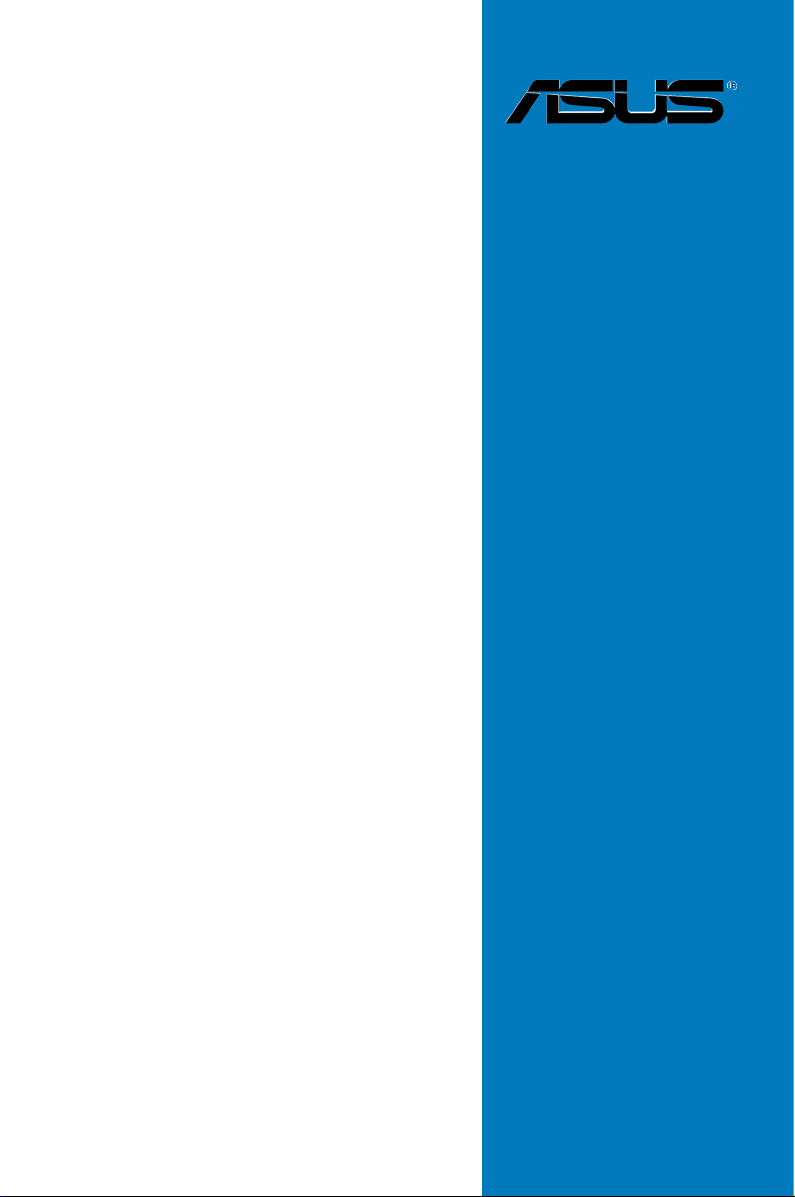
Carte mère
P5K Premium/
WiFi-AP
Page 2
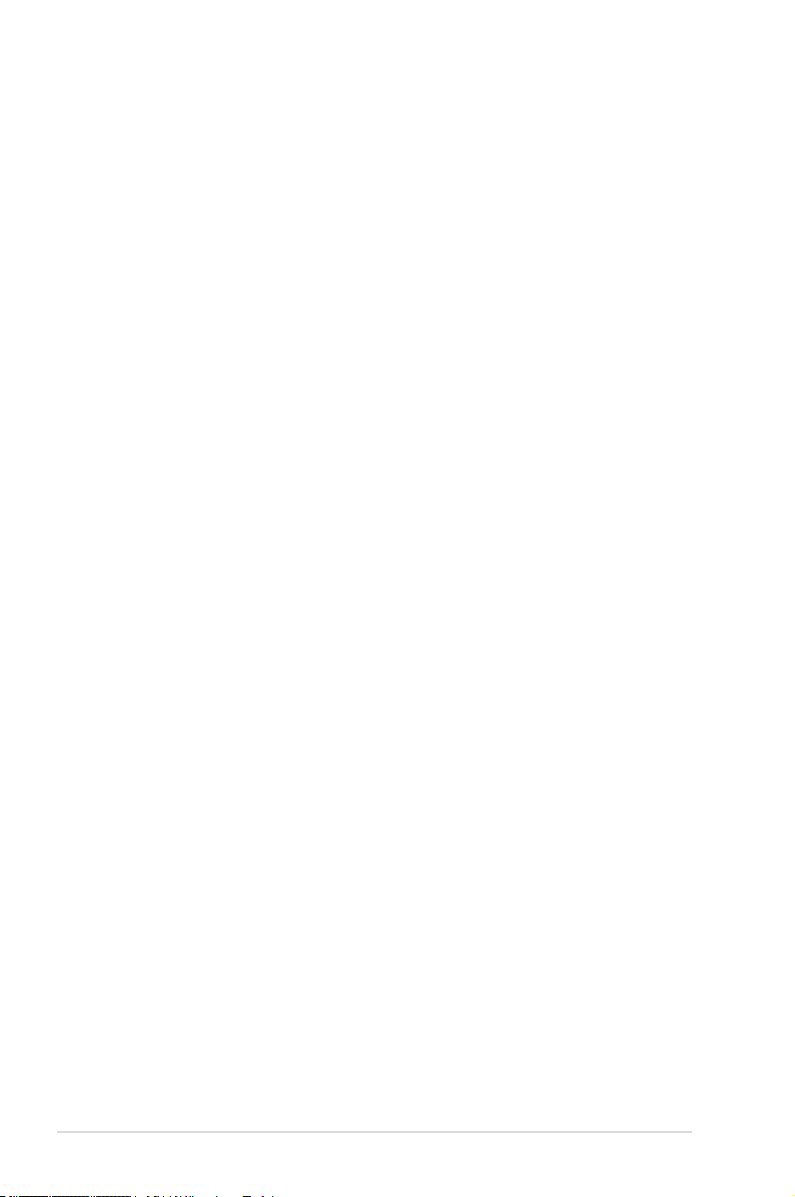
ii
F3303
Première édition
Juillet 2007
Copyright © 2007 A S U S Te K COMPUTER INC. To u s d r o i t s r é s e r v é s .
Aucun extrait de ce manuel, incluant les produits et logiciels qui y sont décrits, ne peut être reproduit,
transmis, transcrit, stocké dans un système de restitution, ou traduit dans quelque langue que ce soit sous
quelque forme ou quelque moyen que ce soit, à l’exception de la documentation conservée par l’acheteur
dans un but de sauvegarde, sans la permission écrite expresse de ASUSTeK COMPUTER INC. (“ASUS”).
La garantie sur le produit ou le service ne sera pas prolongée si (1) le produit est réparé, modié ou altéré,
à moins que cette réparation, modication ou altération ne soit autorisée par écrit par ASUS; ou (2) si le
numéro de série du produit est dégradé ou manquant.
ASUS FOURNIT CE MANUEL “TEL QUE” SANS GARANTIE D’AUCUNE SORTE, QU’ELLE SOIT
EXPRESSE OU IMPLICITE,COMPRENANT MAIS SANS Y ETRE LIMITE LES GARANTIES OU
CONDITIONS DE COMMERCIALISATION OU D’APTITUDE POUR UN USAGE PARTICULIER. EN
AUCUN CAS ASUS, SES DIRECTEURS, CADRES, EMPLOYES OU AGENTS NE POURRONT ÊTRE
TENUS POUR RESPONSABLES POUR TOUT DOMMAGE INDIRECT, SPECIAL, SECONDAIRE OU
CONSECUTIF (INCLUANT LES DOMMAGES POUR PERTE DE PROFIT, PERTE DE COMMERCE,
PERTE D‘UTILISATION DE DONNEES, INTERRUPTION DE COMMERCE ET EVENEMENTS
SEMBLABLES), MEME SI ASUS A ETE INFORME DE LA POSSIBILITE DE TELS DOMMAGES
PROVENANT DE TOUT DEFAUT OU ERREUR DANS CE MANUEL OU DU PRODUIT.
LES SPECIFICATIONS ET INFORMATIONS CONTENUES DANS CE MANUEL SONT FOURNIES
A TITRE INFORMATIF SEULEMENT, ET SONT SUJETTES A CHANGEMENT A TOUT MOMENT
SANS AVERTISSEMENT ET NE DOIVENT PAS ETRE INTERPRETEES COMME UN ENGAGEMENT
DE LA PART D’ASUS. ASUS N‘ASSUME AUCUNE RESPONSABILITE POUR TOUTE ERREUR OU
INEXACTITUDE QUI POURRAIT APPARAITRE DANS CE MANUEL, INCLUANT LES PRODUITS ET
LOGICIELS QUI Y SONT DECRITS.
Les produits et noms de sociétés qui apparaissent dans ce manuel ne sont utilisés que dans un but
d’identication ou d’explication dans l’intérêt du propriétaire, sans intention de contrefaçon.
Page 3
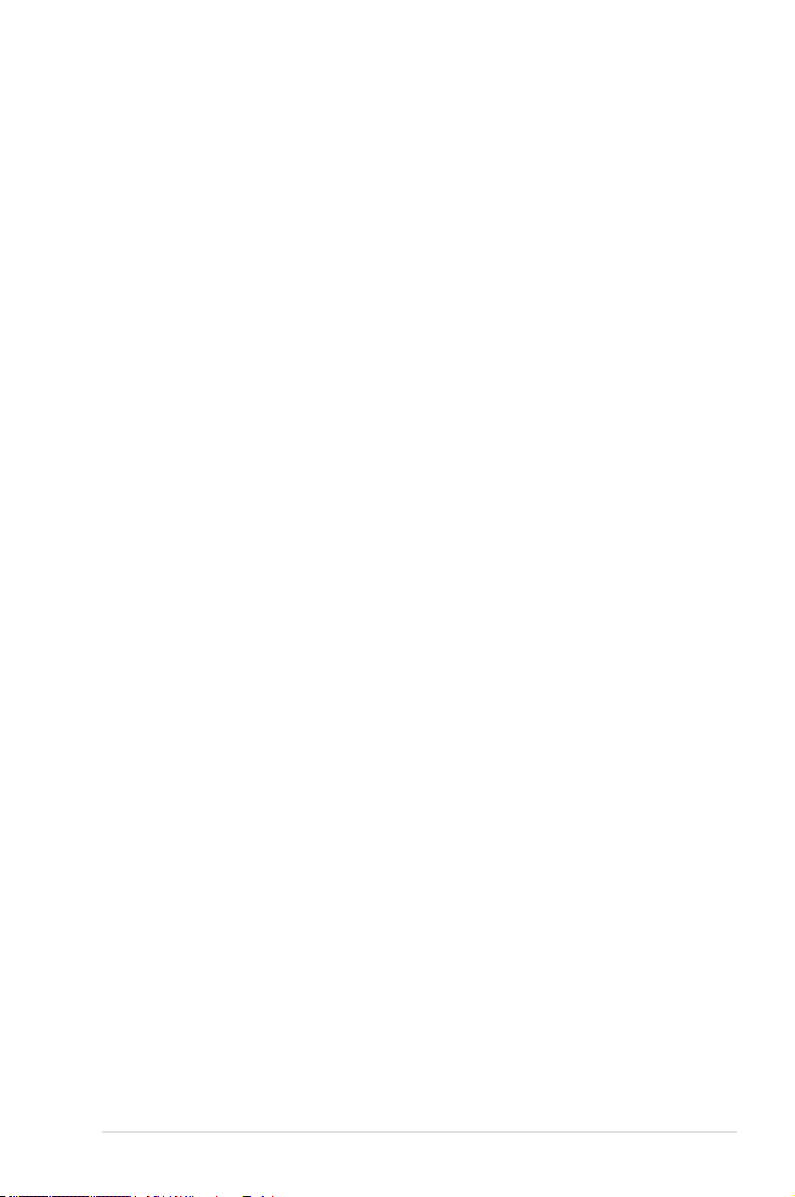
iii
Table des matières
Notes ........................................................................................................ vii
Informations sur la sécurité ..................................................................... viii
A propos de ce manuel .............................................................................. ix
P5K Premium: les caractéristiques en bref .............................................. xi
Chapitre 1: Introduction au produit
1.1 Bienvenue ! ................................................................................... 1-1
1.2
Contenu de la boîte ...................................................................... 1-1
1.3
Fonctions spéciales ..................................................................... 1-2
1.3.1
Points forts du produit ..................................................... 1-2
1.3.2
Fonctions uniques ASUS AI Lifestyle .............................. 1-4
1.3.3 Fonctions d’overclocking performantes
et intelligentes ASUS ...................................................... 1-7
Chapitre 2: Informations sur le matériel
2.1 Avant de commencer ................................................................... 2-1
2.2
Vue générale de la carte mère .................................................... 2-2
2.2.1
Orientation de montage .................................................. 2-2
2.2.2
Pas de vis ....................................................................... 2-2
2.2.3
Layout de la carte mère .................................................. 2-3
2.2.4
Contenu du layout ...........................................................2-4
2.3 Central Processing Unit (CPU) ...................................................
2-6
2.3.1
Installler le CPU .............................................................. 2-7
2.3.2
Installer le dissipateur et le ventilateur du CPU ................ 2-9
2.3.3 Dés
installer le dissipateur et le ventilateur du CPU.........2-11
2.4
Mémoire système ....................................................................... 2-13
2.4.1
Vue générale ................................................................. 2-13
2.4.2
Congurations mémoire ................................................2-14
2.4.3
Installer un module DIMM ............................................. 2-17
2.4.4
Enlever un module DIMM ............................................. 2-17
2.5
Slots d’extension ....................................................................... 2-18
2.5.1
Installer une carte d’extension ...................................... 2-18
2.5.2
Congurer une carte d’extension .................................. 2-18
2.5.3
Assignation des IRQ ..................................................... 2-19
2.5.4
Slots PCI ....................................................................... 2-20
2.5.5 Slots PCI Express x1 ....................................................
2-20
Page 4
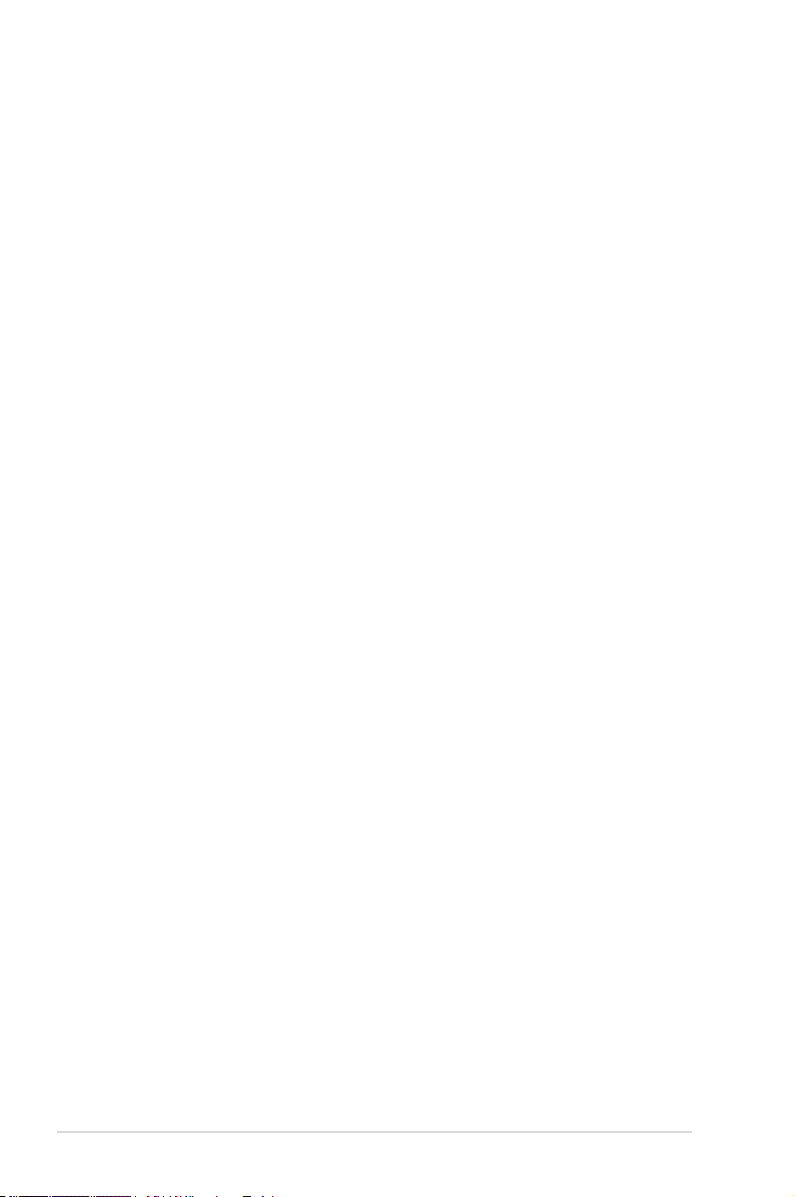
iv
Table des matières
2.5.6 Slots PCI Express x16 .................................................. 2-20
2.5.7 AI Slot Detector .............................................................
2-21
2.6 Jumpers ......................................................................................
2-22
2.7 Connecteurs ...............................................................................
2-23
2.7.1
Connecteurs arrières .................................................... 2-23
2.7.2
Connecteurs internes ....................................................2-26
2.8 Installer les ventilateurs optionnels .........................................
2-36
Chapitre 3: Démarrer
3.1 Démarrer pour la première fois ................................................... 3-1
3.2
Eteindre l’ordinateur .................................................................... 3-2
3.2.1
Utiliser la fonction d’arrêt de l’OS .................................... 3-2
3.2.2
Utiliser la double fonction de l’interrupteur .................................
d’alimentation ..................................................................3-2
Chapitre 4: Le BIOS
4.1 Gérer et mettre à jour votre BIOS ............................................... 4-1
4.1.1
Utilitaire ASUS Update .................................................... 4-1
4.1.2
Utilitaire ASUS EZ Flash 2 ..............................................4-4
4.1.3
Utilitaire AFUDOS ........................................................... 4-5
4.1.4
Utilitaire ASUS CrashFree BIOS 3 .................................. 4-7
4.2 Conguration du BIOS ................................................................
4-8
4.2.1
Ecran de menu du BIOS ................................................. 4-9
4.2.2
Barre de menu ................................................................ 4-9
4.2.3 Touches de navigation ....................................................
4-9
4.2.4
Eléments de menu ........................................................ 4-10
4.2.5
Eléments de sous-menu ............................................... 4-10
4.2.6
Champs de conguration .............................................. 4-10
4.2.7
Fenêtre contextuelle ..................................................... 4-10
4.2.8 Barre de délement .......................................................
4-10
4.2.9
Aide générale ................................................................4-10
4.3 Main menu
(menu Principal) ..................................................... 4-11
4.3.1 System Time [xx:xx:xx] ..................................................
4-11
4.3.2 System Date [Day xx/xx/xxxx] ........................................
4-11
4.3.3 Floppy Diskette A [1.44M, 3
.5 in.] ..............................................4-11
4.3.4 Language [English] ........................................................
4-11
Page 5
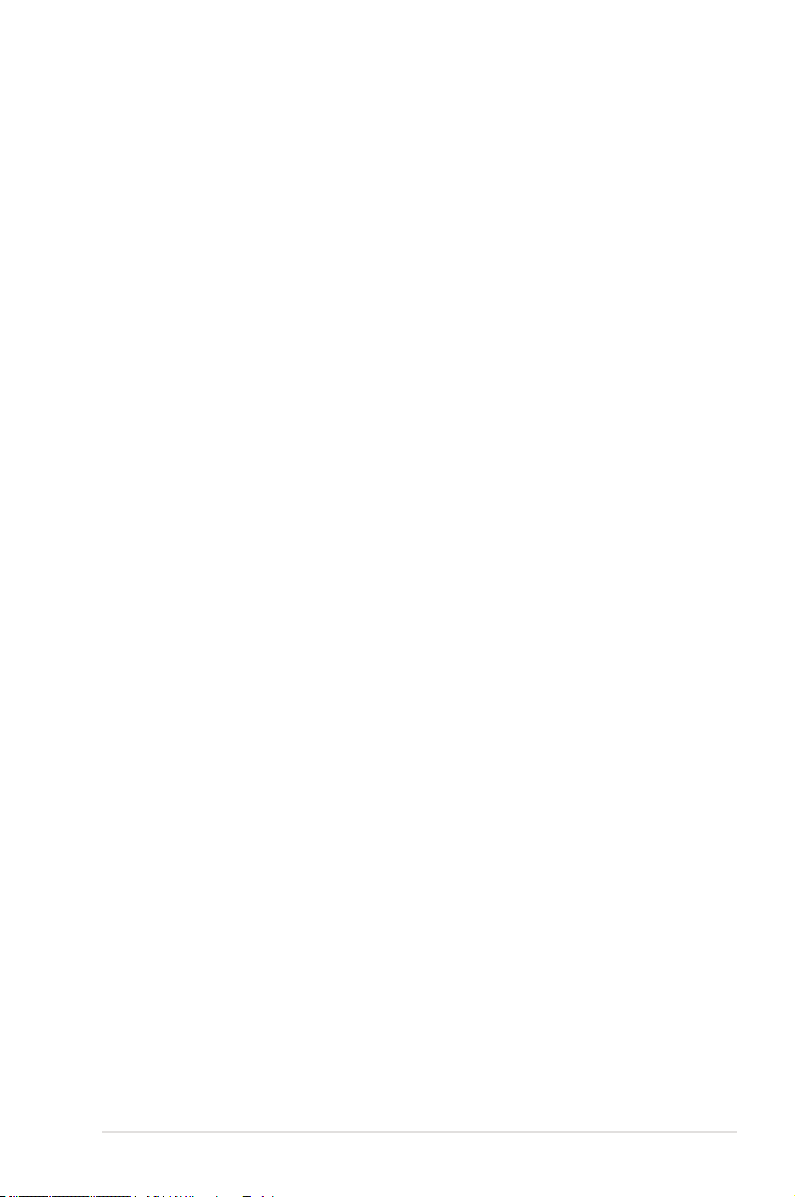
v
Table des matières
4.3.5 SATA 1-6 ....................................................................... 4-12
4.3.6 SATA Conguration .......................................................
4-13
4.3.7 AHCI Conguration .......................................................
4-14
4.3.8 System Information .......................................................
4-15
4.4 Advanced menu
(menu Avancé) ............................................... 4-16
4.4.1 JumperFree Conguration ............................................
4-16
4.4.2 USB Conguration ........................................................
4-20
4.4.3 CPU Conguration ........................................................
4-22
4.4.4 Chipset ..........................................................................
4-23
4.4.5 OnBoard Devices Conguration ...................................
4-24
4.4.6 PCIPnP .........................................................................
4-25
4.5 Power menu
(menu Alimentation) ............................................ 4-26
4.5.1 Suspend Mode [Auto] ...................................................
4-26
4.5.2 Repost Video on S3 Resume [Disabled] .......................
4-26
4.5.3 ACPI 2.0 Support [Disabled] .........................................
4-26
4.5.4 ACPI APIC Support [Enabled] .......................................
4-26
4.5.5 APM Conguration ........................................................
4-27
4.5.6 Hardware Monitor .........................................................
4-28
4.6 Boot menu
(menu Boot) ............................................................ 4-30
4.6.1 Boot Device Priority ......................................................
4-30
4.6.2 Boot Settings Conguration ..........................................
4-31
4.6.3 Security .........................................................................
4-32
4.7 Tools menu
(menu Outils) ......................................................... 4-34
4.7.1 ASUS EZ Flash 2 ..........................................................
4-34
4.7.2 ASUS O.C. Prole .........................................................
4-35
4.7.3 Ai Net 2 .........................................................................
4-36
4.8 Exit menu
(menu Sortie) ............................................................ 4-37
Chapitre 5: Support logiciel
5.1 Installer un système d’exploitation ............................................ 5-1
5.2
Informations sur le DVD de support ........................................... 5-1
5.2.1
Lancer le DVD de support ............................................... 5-1
5.2.2 Menu Drivers ................................................................... 5-2
5.2.3
Menu Utilities .................................................................. 5-3
5.2.4
Menu Make Disk ............................................................. 5-5
5.2.5
Menu Manual .................................................................. 5-6
Page 6
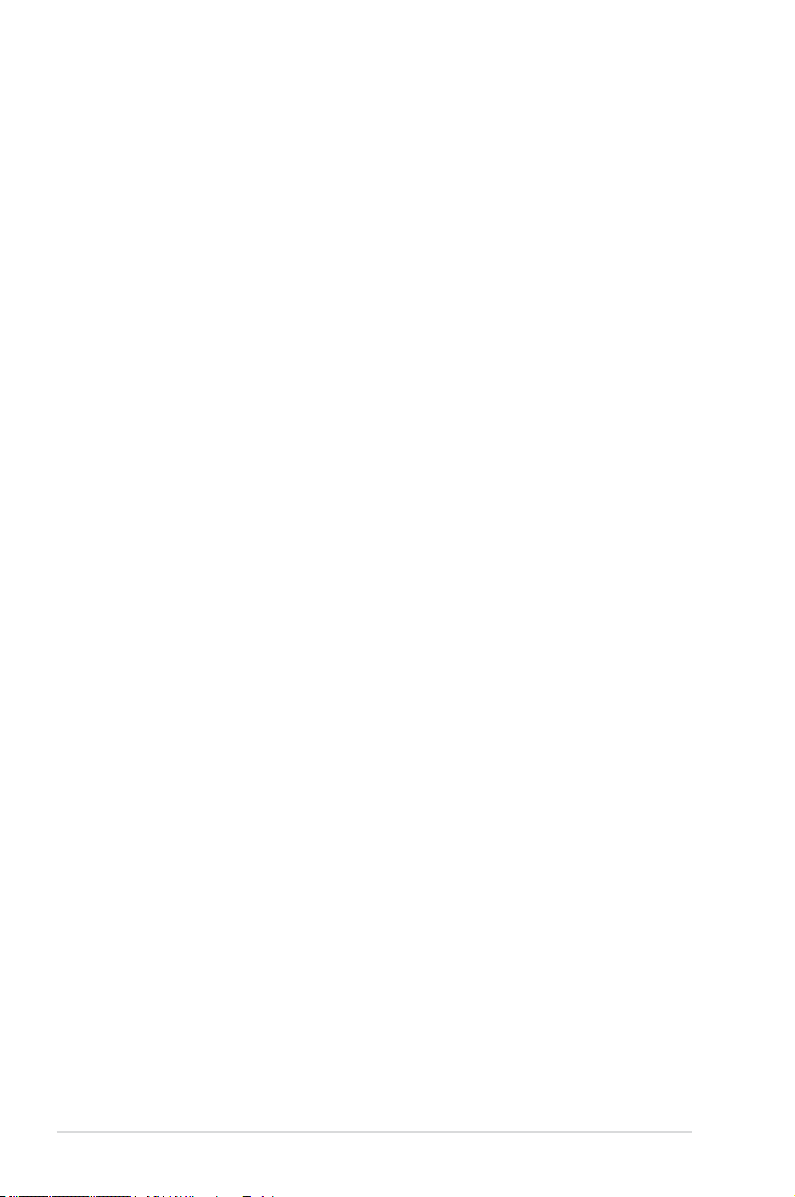
vi
Table des matières
5.2.6 Informations de contact ASUS ........................................5-6
5.2.7 Autres informations .........................................................
5-7
5.3
Informations logicielles ............................................................... 5-9
5.3.1 ASUS MyLogo3™ ...........................................................
5-9
5.3.2 AI NET2 .........................................................................
5-11
5.3.3 ASUS PC Probe II .........................................................
5-12
5.3.4 ASUS AI Suite ...............................................................
5-18
5.3.5 ASUS AI Gear 2 ............................................................
5-20
5.3.6 ASUS AI Nap ................................................................
5-21
5.3.7 ASUS AI N.O.S. ............................................................
5-22
5.3.8 ASUS Q-Fan 2 ..............................................................
5-23
5.3.9 ASUS AI Booster ...........................................................
5-24
5.3.10
Ai Audio 2 (Utilitaire SoundMAX® High Denition Audio) .....5-25
5.4
Congurations RAID .................................................................. 5-34
5.4.1
Installer des disques durs Serial ATA ............................ 5-35
5.4.2
Congurations RAID Intel® ............................................ 5-35
5.4.3
Congurations RAID JMicron® ...................................... 5-42
5.5
Créer une disquette du pilote RAID .......................................... 5-50
5.5.1
Créer une disquette du pilote RAID ............................................
sans accéder à l’OS ......................................................5-50
5.5.2
Créer une disquette du pilote RAID ............................................
sous Windows® .............................................................5-50
Chapitre 6: Support de la technologie ATI® CrossFire™
6.1 Vue générale ................................................................................. 6-1
6.1.1 Conguration requise ......................................................
6-1
6.1.2 Avant de commencer ......................................................
6-1
6.2 Installer des cartes graphiques CrossFire™ .............................
6-2
6.3 Informations logicielles ...............................................................
6-5
6.3.1 Installer les pilotes ..........................................................
6-5
6.3.2 Utiliser Catalyst™ Control Center ...................................
6-7
Appendice: Caractéristiques du CPU
A.1 Intel® EM64T ..................................................................................A-1
A.2 Enhanced Intel SpeedStep
®
Technology (EIST) ........................A-1
A.2.1 Conguration requise ......................................................
A-1
A.2.2 Utiliser la fonction EIST ...................................................
A-2
A.3 Technologie Intel
®
Hyper-Threading ..........................................A-3
Page 7
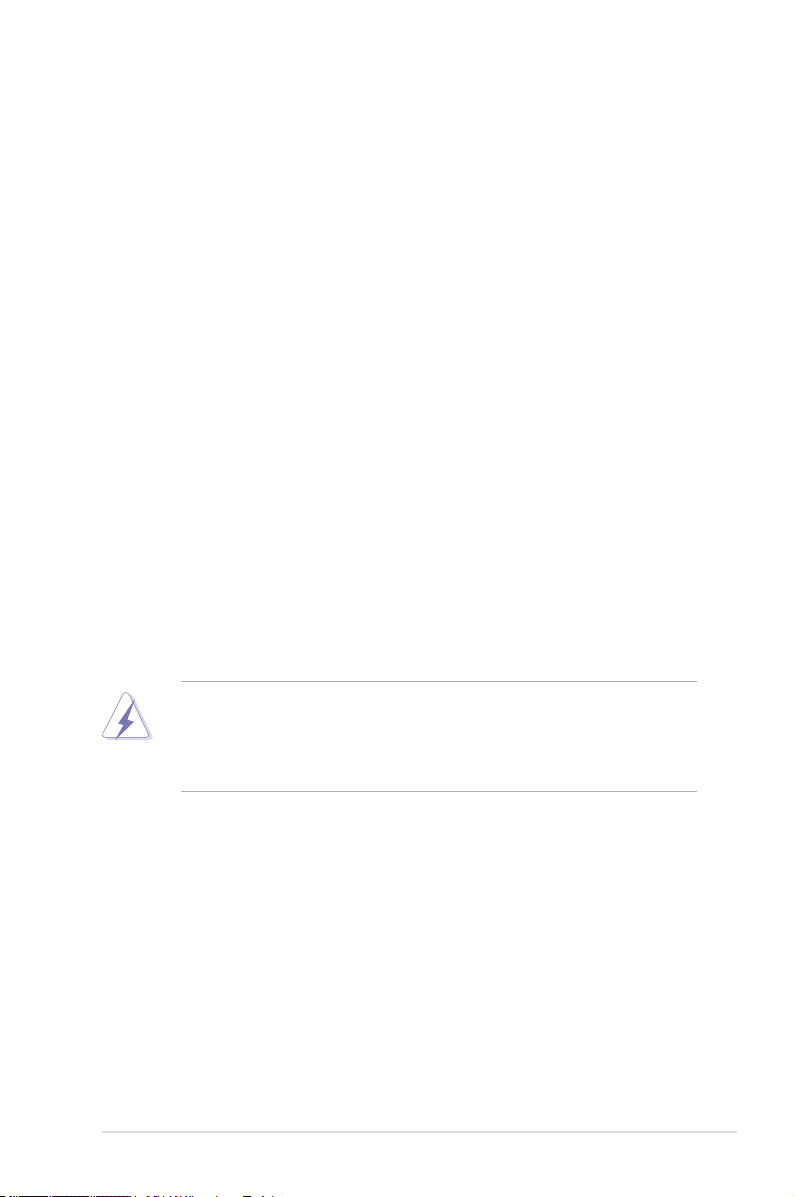
vii
Notes
Rapport Fédéral de la Commission des Communications
Ce dispositif est conforme à l’alinéa 15 des règles établies par la FCC. L'opération
est sujette aux 2 conditions suivantes:
• Ce dispositif ne peut causer d'interférence nuisible, et
• Ce dispositif se doit d'accepter toute interférence reçue, incluant toute
interférence pouvant causer des resultats indesirés.
Cet équipement a été testé et s'est avéré être conforme aux limites établies pour
un dispositif numérique de classe B, conformément à l'alinéa 15 des règles de
la FCC.Ces limites sont conçues pour assurer une protection raisonnable contre
l’interférence nuisible à une installation réseau. Cet équipement génère, utilise et
peut irradier de l'énergie à fréquence radio et, si non installé et utilisé selon les
instructions du fabricant, peut causer une interférence nocive aux communications
radio. Cependant, il n'est pas exclu qu'une interférence se produise lors d'une
installation particulière.Si cet équipement cause une interférence nuisible au signal
radio ou télévisé, ce qui peut-être déterminé par l'arrêt puis le réamorçage de
celui-ci, l'utilisateur est encouragé à essayer de corriger l'interférence en s'aidant
d'une ou plusieurs des mesures suivantes:
• Réorientez ou replacez l'antenne de réception.
• Augmentez l'espace de séparation entre l'équipement et le récepteur.
• Reliez l’équipement à une sortie sur un circuit différent de celui auquel le
récepteur est relié.
• Consultez le revendeur ou un technicien expérimenté radio/TV pour de l’aide.
Rapport du Département Canadien des communications
Cet appareil numérique ne dépasse pas les limites de classe B en terme
d'émissions de nuisances sonore, par radio, par des appareils numériques, et ce
conformément aux régulations d’interférence par radio établies par le département
canadien des communications.
(Cet appareil numérique de la classe B est conforme à la norme ICES-003 du
Canada.)
L’utilisation de câbles protégés pour le raccordement du moniteur à la carte
de graphique est exigée pour assurer la conformité aux règlements de la
FCC. Les changements ou les modications apportés à cette unité n'étant pas
expressément approuvés par la partie responsable de la conformité pourraient
annuler l’autorité de l’utilisateur à manipuler cet équipement.
Page 8
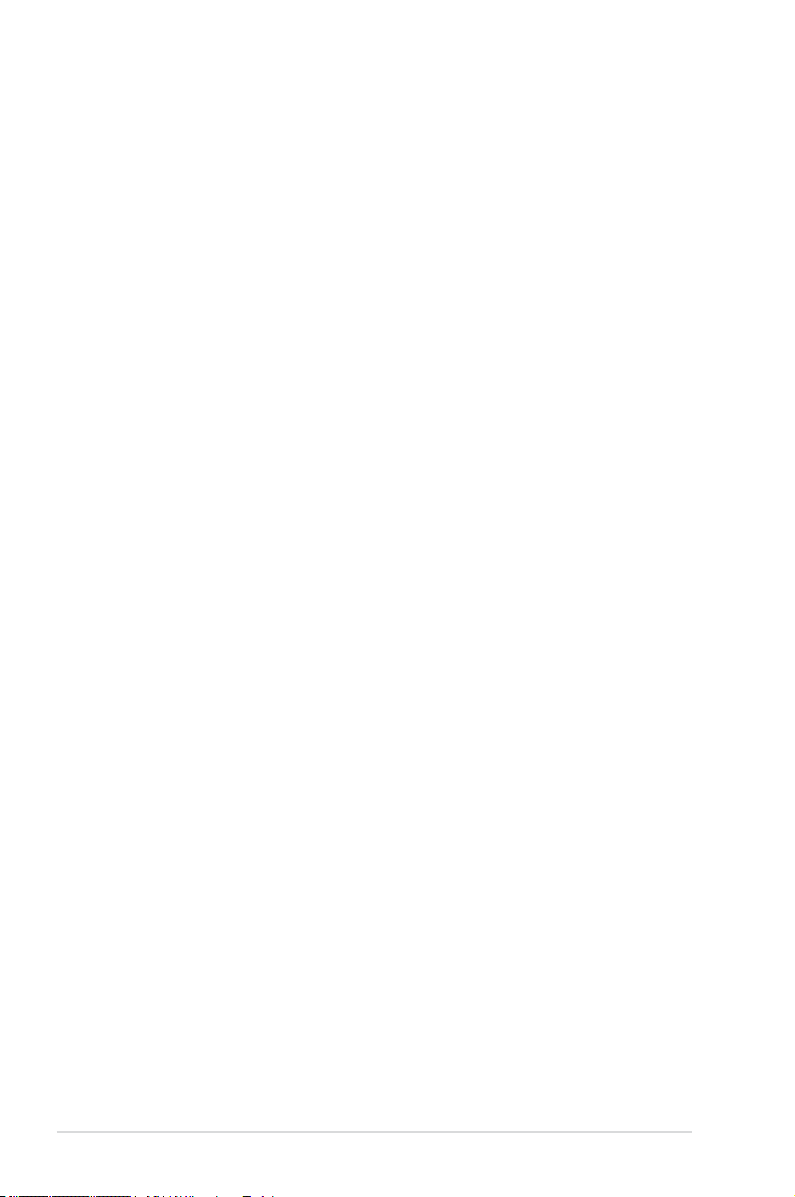
viii
Informations sur la sécurité
Sécurité électrique
• Pour éviter tout risque de choc électrique, débranchez le câble d’alimentation
de la prise de courant avant de toucher au système.
• Lorsque vous ajoutez ou enlevez des composants, vériez que les câbles
d’alimentation sont débranchés avant de relier les câbles de signal. Si
possible, déconnectez tous les câbles d’alimentation du système avant
d’ajouter un périphérique.
• Avant de connecter ou de déconnecter les câbles de signal de la carte mère,
vériez que tous les câbles d’alimentation soient bien débranchés.
• Demandez l’assistance d’un professionnel avant d’utiliser un adaptateur ou
une rallonge. Ces appareils risquent d’interrompre le circuit de terre.
• Vériez que votre alimentation délivre la tension électrique adaptée à votre
pays. Si vous n’en êtes pas certain, contactez votre fournisseur électrique
local.
• Si l’alimentation est cassée, n’essayez pas de la réparer vous-même.
Contactez votre revendeur.
Sécurité en opération
• Avant d’installer la carte mère et d’y ajouter des périphériques, prenez le
temps de bien lire tous les manuels livrés dans la boîte.
• Avant d’utiliser le produit, vériez que tous les câbles soient bien branchés et
que les câbles d’alimentation ne soient pas endommagés. Si vous relevez le
moindre dommage, contactez votre revendeur immédiatement.
• Pour éviter les court-circuits, gardez les clips, les vis et les agraffes loin des
connecteurs, des slots, des sockets et de la circuiterie.
• Evitez la poussière, l’humidité et les températures extrêmes. Ne placez pas le
produit dans une zone susceptible de devenir humide.
• Placez le produit sur une surface stable.
• Si vous avez des problèmes techniques avec votre produit contactez un
technicien qualié ou appelez votre revendeur.
Page 9
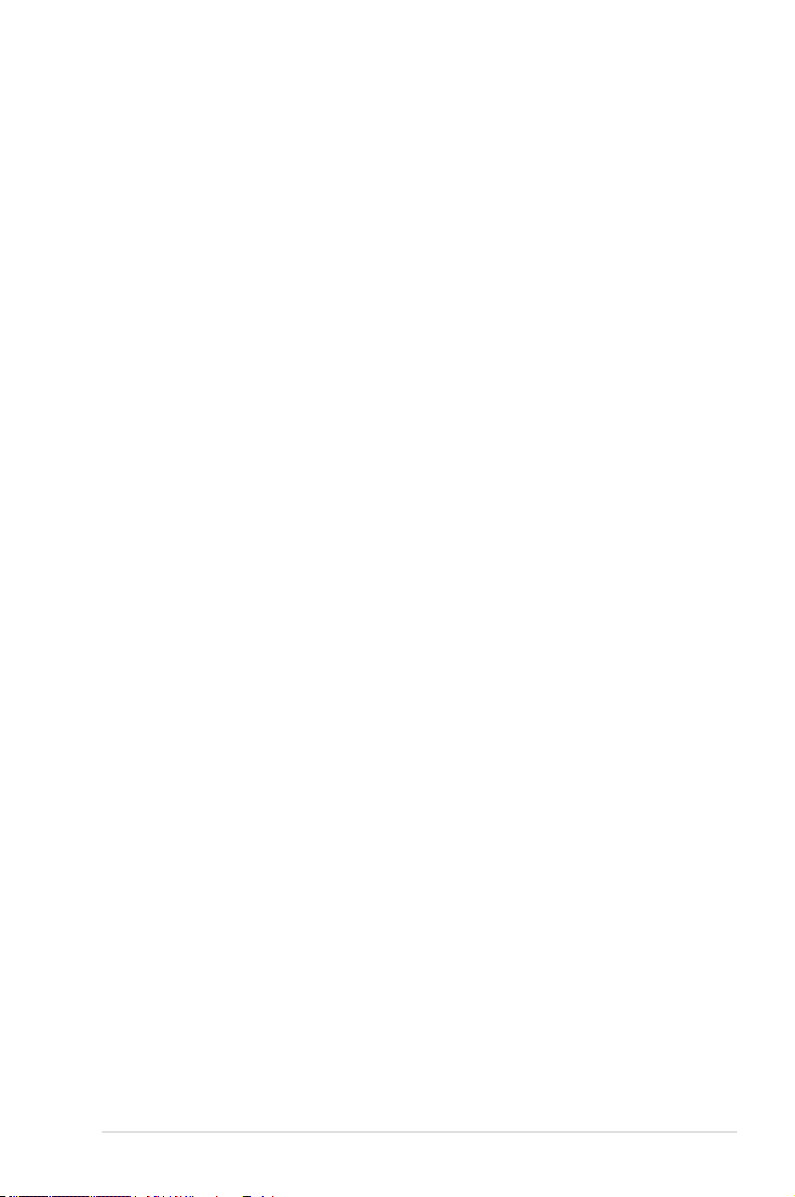
ix
A propos de ce manuel
Ce manuel contient toutes les informations nécessaires à l’installation et à la
conguration de la carte mère.
Comment ce guide est organisé
Ce manuel contient les parties suivantes:
•
Chapitre 1: Introduction au produit
Ce chapitre décrit les fonctions de la carte mère et les technologies qu’elle
supporte.
•
Chapitre 2: Informations matérielles
Ce chapitre décrit les procédures matérielles que vous aurez à accomplir
lors de l’installation de composants système. Ceci inclut la description des
interrupteurs et des connecteurs de la carte mère.
•
Chapitre 3: Démarrer
Ce chapitre décrit la séquence d’allumage, les messages POST vocaux et
les moyens d’éteindre le système.
•
Chapitre 4: Le BIOS
Ce chapitre explique comment changer les paramètres système via les
menus du BIOS. Une description des paramètres du BIOS est aussi fournie.
•
Chapitre 5: Support logiciel
Ce chapitre décrit le contenu du DVD de support livré avec la boîte de la
carte mère.
•
Chapitre 6: Support de la technologie ATI CrossFire™
Ce chapitre décrit la fonction ATI CrossFire™ et explique comment installer
des cartes graphiques compatibles avec la technologie CrossFire™.
• Appendice: Caractéristiques du CPU
L’Appendice décrit les caractéristiques du CPU ainsi que les technologies
supportées par la carte mère.
Où trouver plus d’informations
Reportez-vous aux sources suivantes pour plus d’informations sur les produits.
1.
Site web ASUS
Le site web ASUS offre des informations à jour sur le matériel ASUS et sur
les logiciels afférents. Reportez-vous aux informations de contact ASUS.
2.
Documentation optionnelle
Le contenu livré avec votre produit peut inclure de la documentation optionnelle
telle que des coupons de garantie, qui peuvent avoir été ajoutés par votre
revendeur. Ces documents ne font pas partie du contenu standard.
Page 10
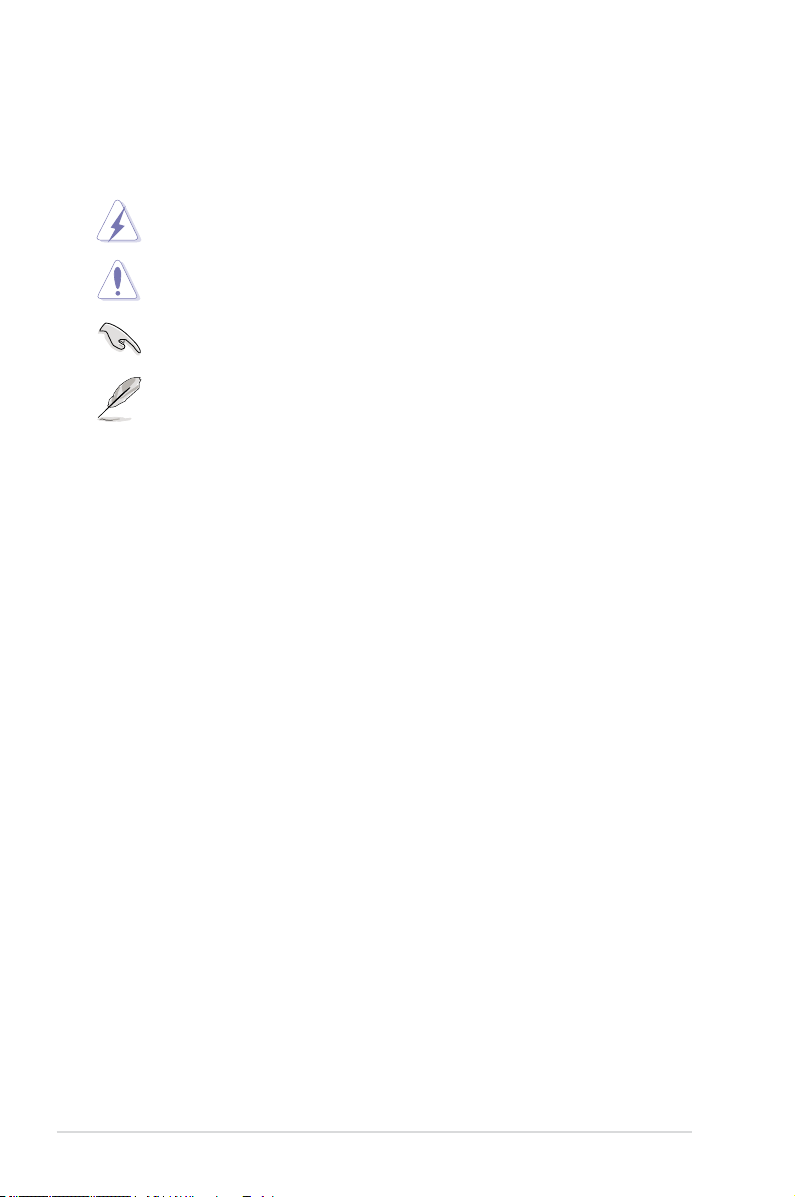
x
Typographie
Texte en gras Indique un menu ou un élément à sélectionner.
Italique
Met l’accent sur une phrase ou un mot.
<touche> Une touche entourée par les symboles
< et > inférieurs indique une touche à presser
Exemple: <Entrée> signie que vous devez
presser la touche Entrée
<touche1>+<touche2> Si vous devez presser deux touches ou plus en
même temps, le nom des touches est lié par un
signe +
Exemple: <Ctrl+Alt+D>
Commande Signie que vous devez taper la commande
exactement comme indiqué, et fournir l’élément
demandé ou la valeur attendue entre les crochets
Exemple: Au prompt DOS, tapez la ligne:
afudos /i[lename]
afudos /iP5K-Premium.ROM
Conventions utilisées dans ce guide
Pour être certains que vous effectuiez certaines tâches correctement, veuillez
prendre notes des symboles suivants.
DANGER/AVERTISSEMENT: Ces informations vous permettront
d’éviter de vous blesser lors de la réalisation d’une tâche.
ATTENTION: Ces informations vous permettront d’éviter
d’endommager les composants lors de la réalisation d’une tâche.
NOTE: Trucs et informations additionnelles pour vous aider à
mener une tâche à bien.
IMPORTANT: Instructions que vous DEVEZ suivre pour mener à
bien une tâche.
Page 11
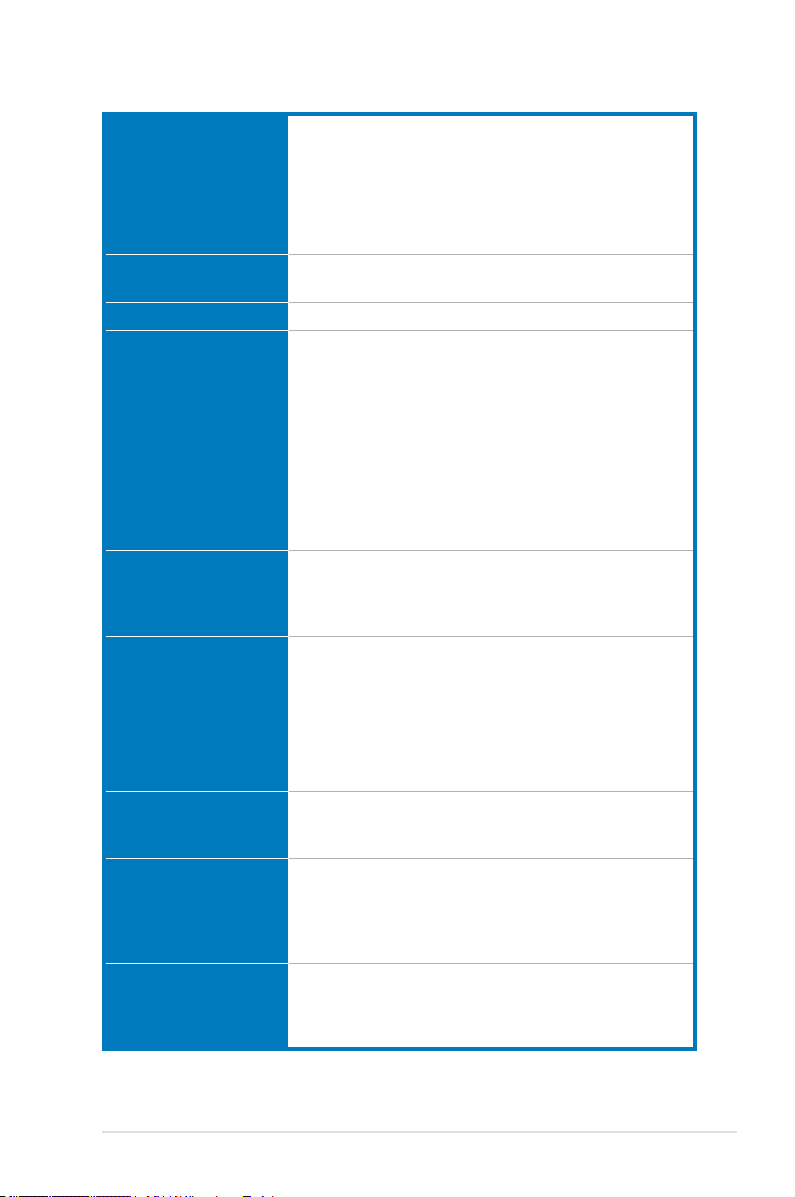
xi
P5K Premium: les caractéristiques en bref
CPU Socket LGA775 pour processeurs Intel® Core™2 Quad /
Core™2 Extreme / Core™2 Duo / Pentium® Extreme /
Pentium® D / Pentium® 4
Ne supporte que les FSB de 800MHz ou supérieurs
Compatible avec les processeurs Intel® 05B/05A/06
Compatible avec la technologie Intel® Hyper-Threading
* Visitez www.asus.com pour la liste des CPU Intel® supportés
Chipset Intel® P35 / ICH9R avec technologie Intel® Fast Memory
Access
Bus système 1333 / 1066 / 800 MHz
Mémoire 4 x DIMM, max. 8Go, DDR2 *1066 / 800 / 667MHz,
non-ECC, non tamponnée
Architecture mémoire bi-canal
*Le chipset supporte ofciellement des fréquences
mémoire allant jusqu’à DDR2 800MHz.
Grâce à la technologie ASUS Super
Memspeed Technology, cette carte mère supporte
en natif les modules mémoire DDR2 1066MHz.
Référez-vous au site www.asus. com ou à ce manuel
pour la liste des fabricants de modules mémoire
agréés (Liste QVL).
Slots d’extension 2 x slots PCI-E x16 (bleu en mode x16, noir en mode x4
ou x1)
2 x slots PCI-E x1
3 x slots PCI 2.2
Stockage Southbridge
- 6 x ports SATA 3.0 Gb/s
- Support RAID 0, 1, 5 et 10
Contrôleur SATA et PATA JMicron® JMB363
- 1 x UltraDMA 133/100/66 pour 2 périphériques PATA
- 2 x ports SATA 3.0 Gb/s externes (SATA On-the-Go)
- Support SATA RAID 0, 1, et JBOD
LAN Deux contrôleurs Gigabit LAN, avec fonction AI NET2
Contrôleur
Gigabit LAN PCI-E Marvell® 88E8056
Contrôleur
Gigabit LAN PCI Realtek® RTL8110SC
Réseau sans l
(Modèle WiFi-AP Edition
uniquement)
ASUS WiFi-AP Solo
- IEEE802.11g 54 Mbps et rétro-compatible avec la
norme IEEE 802.11b 11 Mbps
- Mode point d’accès logiciel
- Mode Station: mode Infrastructure et mode Ad-Hoc
Audio CODEC High Denition Audio ADI® AD1988B 8 canaux
- Ports S/PDIF out Coaxial / Optique sur le panneau d’E/S
- ASUS Noise Filter
- ASUS AI Audio 2
(continue à la page suivante)
Page 12
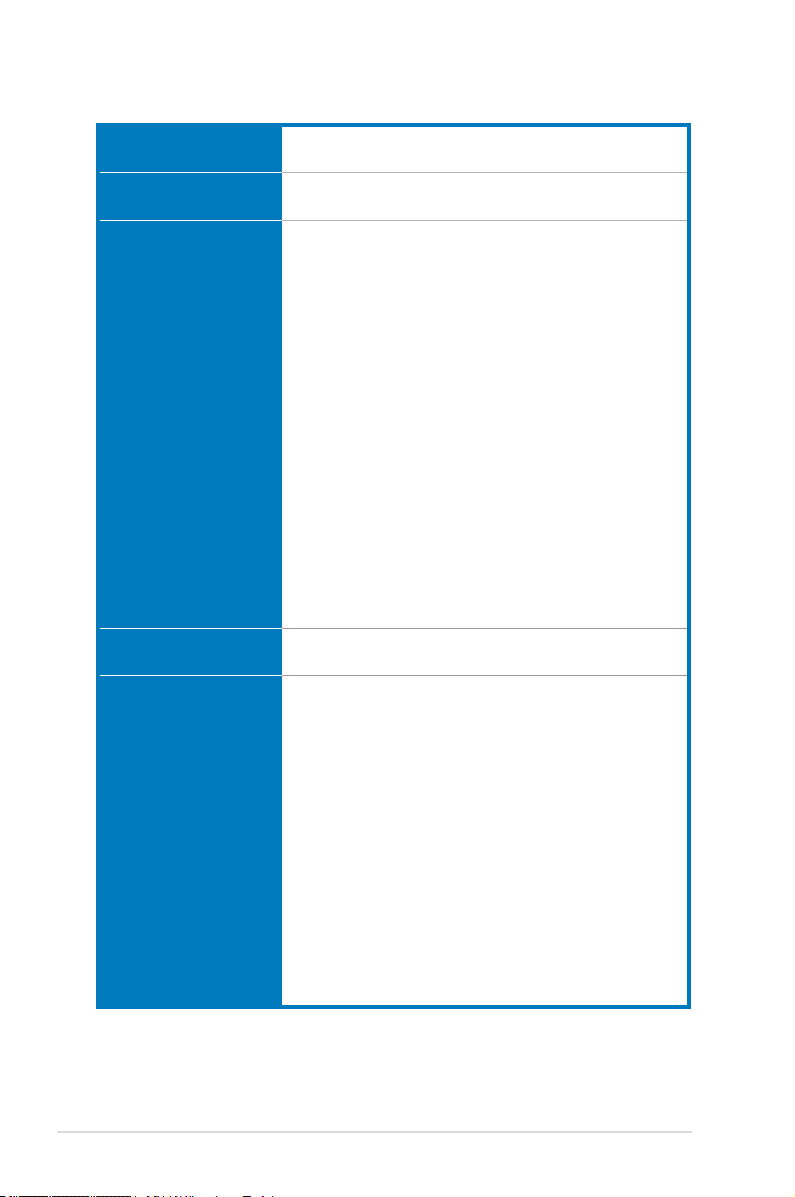
xii
P5K Premium: les caractéristiques en bref
IEEE 1394 Contrôleur 1394a Agere® FW322 supportant 2 ports IEEE
1394a (un à mi-carte; un sur le panneau arrière)
USB 10 x ports USB 2.0 (6 ports à mi-carte, 4 ports sur le
panneau arrière)
Fonctions ASUS AI
Lifestyle
Solutions thermiques silencieuses ASUS:
- ASUS AI Gear 2
- ASUS AI Nap
- ASUS 8-Phase Power Design
- Conception sans ventilateur ASUS: Solution à caloducs
- Conception sans ventilateur: StackCool2
- ASUS Q Fan 2
- Ventilateur optionnel ASUS pour un refroidissement à-
eau ou passif uniquement
ASUS Crystal Sound:
- ASUS Noise Filter
ASUS EZ DIY:
- ASUS Q-Connector
- ASUS O.C. Prole
- ASUS CrashFree BIOS 3
- ASUS EZ Flash 2
- ASUS AI Slot Detector
ASUS WiFi@Home:
- ASUS WiFi-AP Solo
Fonctions de
personnalisation ASUS
ASUS MyLogo3™
Multi-language BIOS
Fonctions
d'overclocking
exclusives ASUS
Outils d’overclocking intelligents:
- AI NOS™ (Non-delay Overclocking System)
- Utilitaire ASUS AI Booster
Precision Tweaker:
- vCore: Voltage CPU ajustable avec incrément de 0.0125V
- vDIMM: Contrôle du voltage DRAM en 16 étapes
- vChipset: Contrôle du voltage du chipset en 4 étapes
SFS (Stepless Frequency Selection)
- Réglage du FSB de 200MHz jusqu’à 800MHz avec un
incrément de 1MHz
- Réglage de la mémoire de 800MHz jusqu’à 1600MHz
- Réglage PCI Express de 100MHz jusqu’à 150MHz
avec un incrément de 1MHz
Protection d’overclocking:
- ASUS C.P.R.(CPU Parameter Recall)
(continue à la page suivante)
Page 13
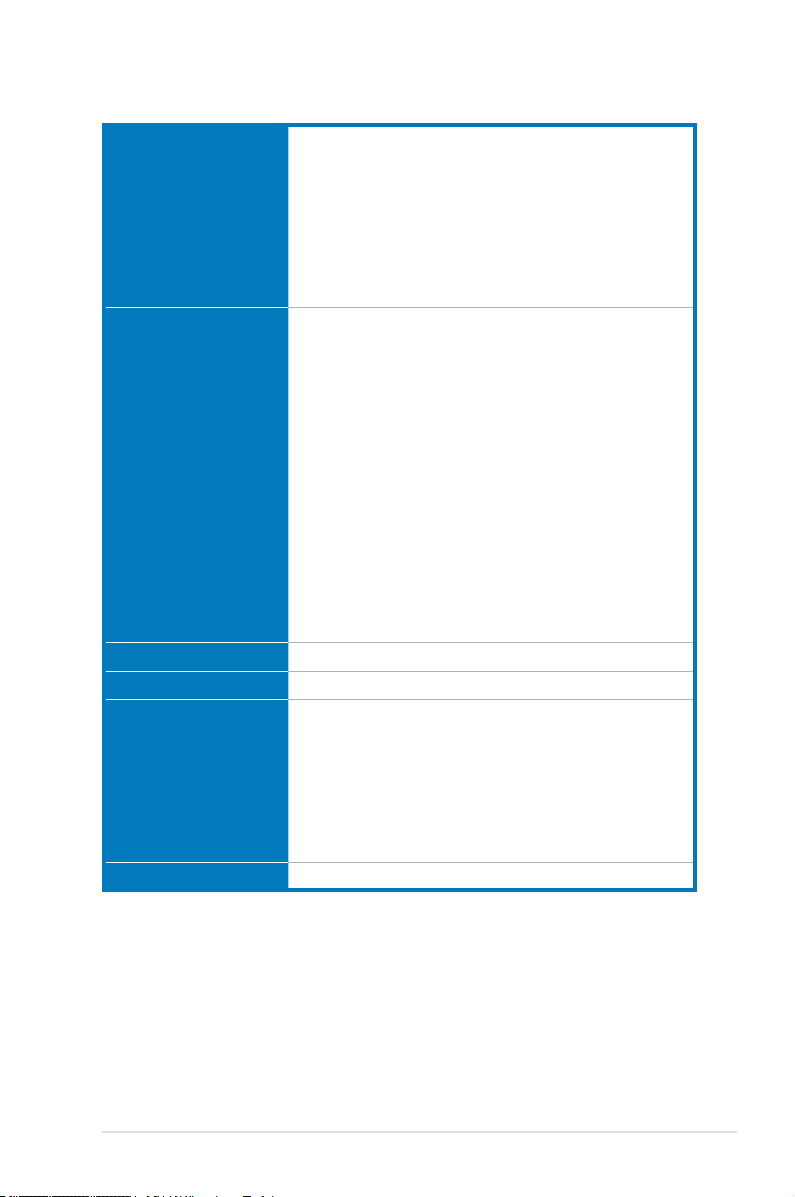
xiii
P5K Premium: les caractéristiques en bref
Connecteurs arrières 1 x port clavier PS/2
1 x port S/PDIF Out (Coaxial + Optique)
2 x ports SATA externes
1 x port IEEE1394a
2 x ports RJ45
6 x ports USB 2.0/1.1
Ports audio 8 canaux
1 x connecteur d’antenne WiFi-AP Solo
(modèle WiFi-AP
Edition uniquement)
Connecteurs internes 2 x connecteurs USB supportant 4 ports USB 2.0
supplémentaires
1 x connecteur pour lecteur de disquettes
1 x connecteur COM
1 x connecteur IDE
6 x connecteurs SATA
1 x connecteur pour ventilateur CPU
4 x connecteurs pour ventilateurs châssis
1 x connecteur pour ventilateur d’alimentation
1 x connecteur IEEE1394a
Connecteur audio en façade
1 x header S/PDIF Out
Connecteur Chassis Intrusion
CD audio in
Connecteur d’alimentation ATX 24 broches
2 x connecteurs d’alimentation ATX 12V 4 broches
Connecteur système (Q-Connector)
BIOS 16 Mo de ROM Flash, BIOS AMI, SM BIOS v2.3, ACPI 2.0a,
Gérabilité de réseau WfM 2.0, DMI 2.0, WOL by PME, WOR by PME, PXE
Contenu du DVD de
support
Pilotes
ASUS PC Probe II
ASUS Update
ASUS AI Suite
ASUS WiFi-AP Solo Wizard
Image-Editing Suite
Cyberlink Power Backup
Logiciel anti-virus
(version OEM)
Format ATX: 30.5 cm x 24.4 cm
*Les spécications peuvent changer sans avertissement.
Page 14
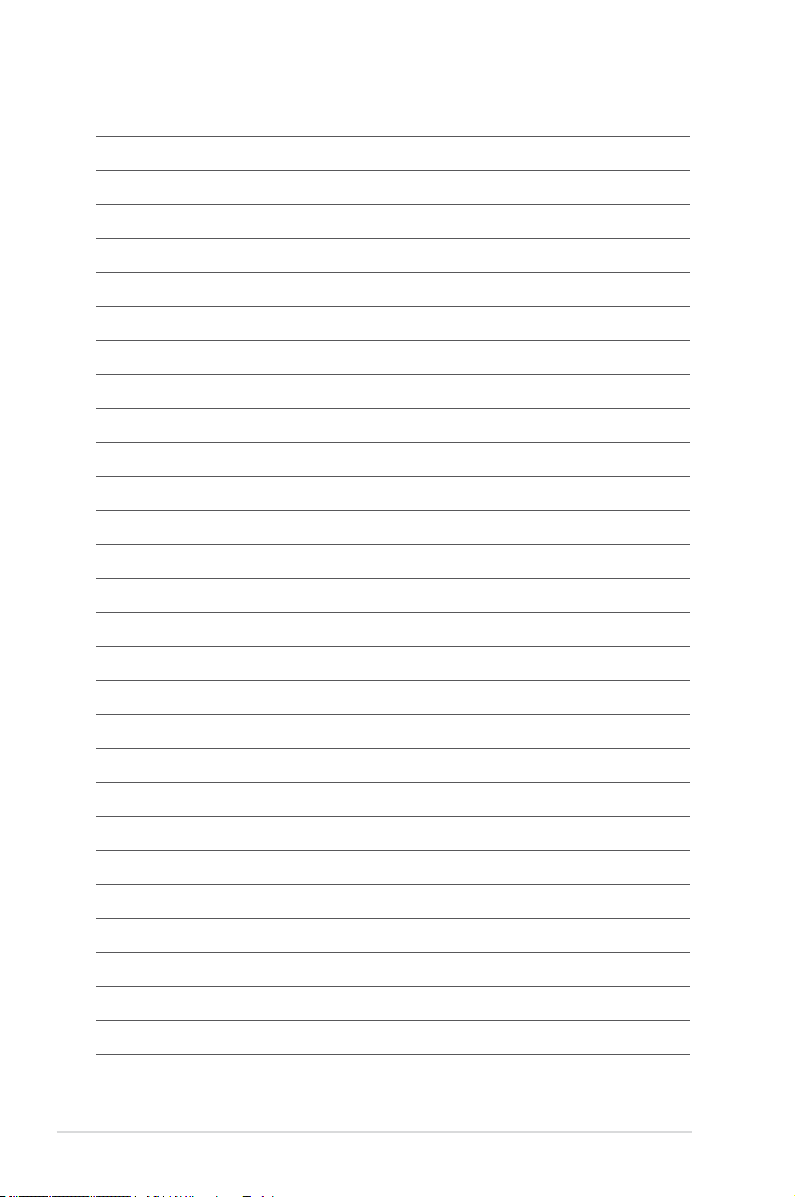
xiv
Page 15
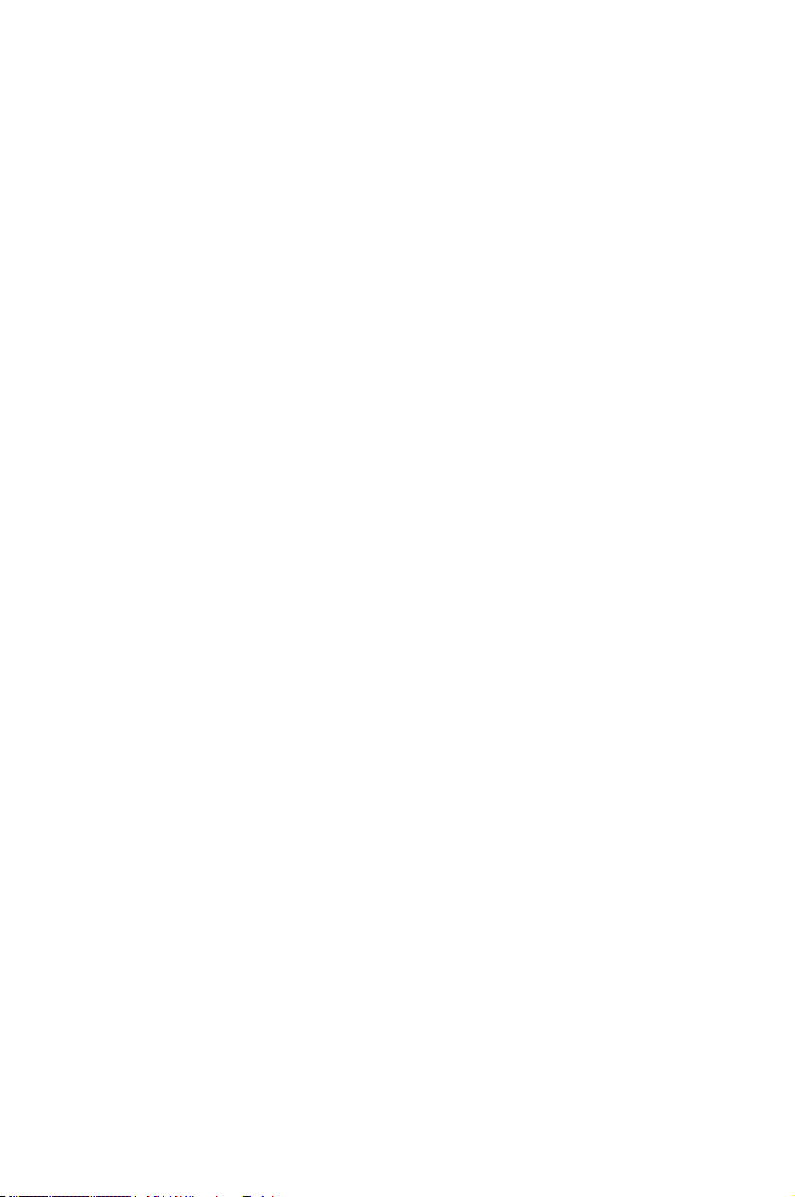
1
Introduction
au produit
Ce chapitre décrit les fonctions de la carte
mère et les technologies qu’elle incorpore.
Page 16
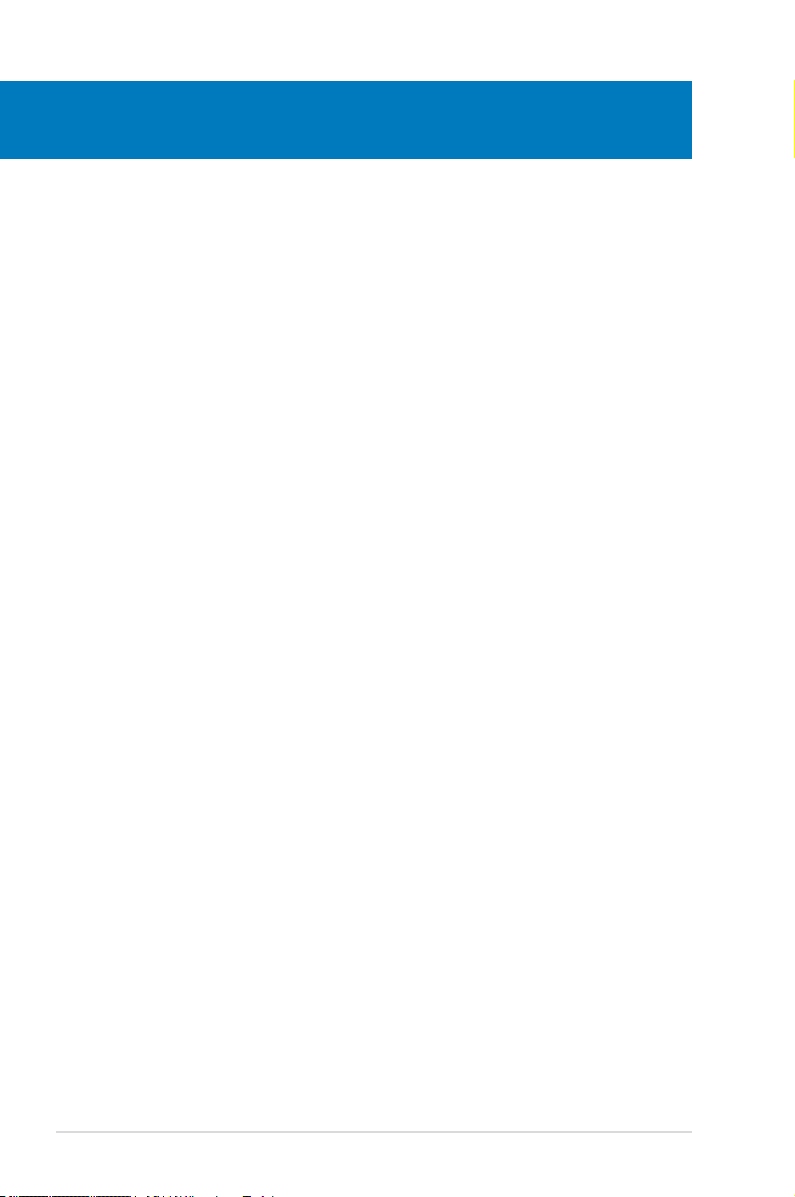
ASUS P5K Premium
Sommaire du chapitre
1
1.1 Bienvenue ! ................................................................................... 1-1
1.2 Contenu de la boîte ......................................................................
1-1
1.3 Fonctions spéciales .....................................................................
1-2
Page 17
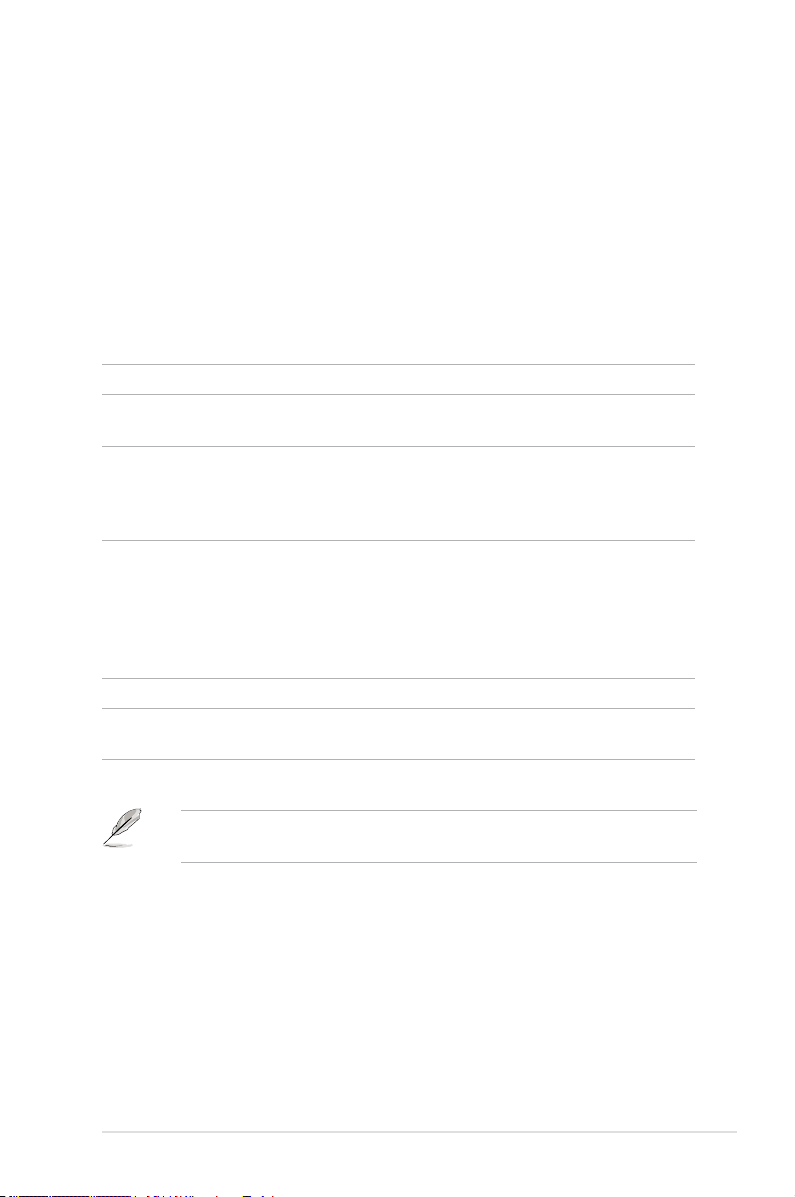
ASUS P5K Premium 1-1
1.1 Bienvenue !
Merci pour votre achat d’une carte mère ASUS® P5K Premium !
La carte mère offre les technologies les plus récentes associées à des
fonctionnalités nouvelles qui en font un nouveau digne représentant de la qualité
des cartes mères ASUS !
Avant de commencer à installer la carte mère, vériez le contenu de la boîte grâce
à la liste ci-dessous.
Si l’un des éléments ci-dessus était manquant ou endommagé, contactez votre
revendeur.
1.2 Contenu de la boîte
Vériez que la boîte de la carte mère contienne bien les éléments suivants.
Carte mère ASUS P5K Premium
Modules E/S 1 x module multi-fonction (module IEEE 1394a 1-
port et un module USB 2.0 2-ports)
Câbles 1 x câble d’alimentation SATA pour 2 périphériques
6 x câbles SATA
1 x câble Ultra DMA 133/100/66
1 x câble pour lecteur de disquettes
Accessoires Plaque d/E/S métallique
2 x ventilateurs optionnels ASUS
1 x Kit ASUS Q-Connector (USB, 1394, system
panel; version commerciale uniquement)
1 x Antenne WiFi-AP Solo
(modèle WiFi-AP Edition
uniquement)
DVD d’application DVD de support des cartes mères ASUS
Documentation Manuel de l’utilisateur
Guide WiFi-AP Solo
(WiFi-AP Ediition uniquement)
Page 18
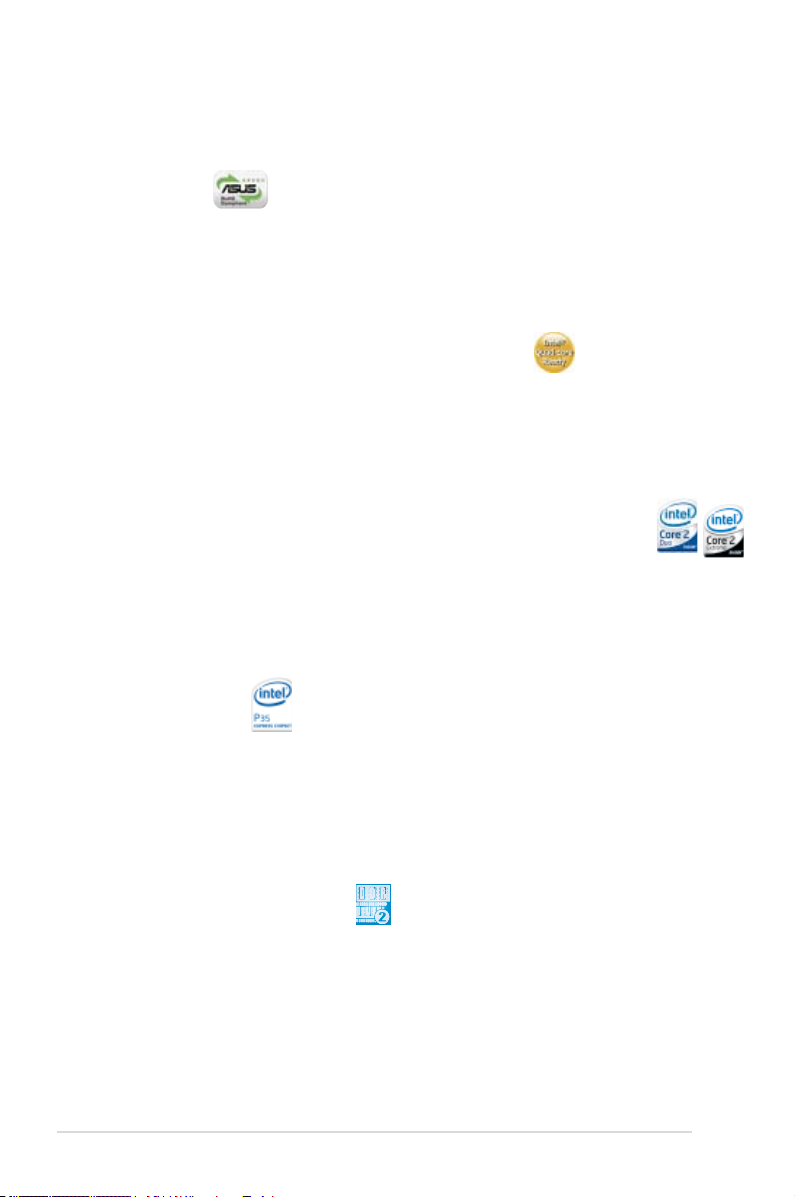
1-2 Chapitre 1: Introduction au produit
1.3 Fonctions spéciales
1.3.1 Points forts du produit
Green ASUS
Cette carte mère et son emballage sont conformes à la norme Européenne RoHS
(Restriction on the use of Hazardous Substances). Ceci est en accord avec la
politique d’ASUS visant à créer des produits et des emballages recyclables et
respectueux de l’environnement pour préserver la santé de ses clients tout en
minimisant l’impact sur l’environnement.
Compatible avec les processeurs Intel® Quad-core
Cette carte mère supporte les derniers processeurs quadri-coeur Intel
®
,
spécialement conçus pour le multi-tâche, les applications multimédia et les joueurs
enthousiastes avec un bus système de 1066/800 MHz. Le processeurs Intel® Quadcore est l’un des CPU les plus puissants au monde. Cette carte mère supporte
aussi la nouvelle technologie de gravure en 45nm de Intel®.
Compatible avec les CPU Intel® Core™2 Duo/ Intel® Core™2 Extreme
Cette carte mère supporte les derniers processeurs Intel® Core™2 Duo et Intel®
Core™2 Extreme Quad-core au format LGA775. Avec la nouvelle micro-architecture
Intel® Core™ et un FSB de 1333/ 1066 / 800 MHz, ces processeurs offrent une
puissance incomparable en matière de performances multi-tâches et multithread
pour de nombreux types d’applications et de charges de travail.
Chipset Intel P35
Le chipset Intel® P35 Express est le dernier chipset conçu pour supporter une
architecture mémoire DDR2 800/667/533, un bus système de 1333/1066/800 MHz,
des cartes graphiques au format PCI Express x16 et les CPU multi-coeurs. Il inclut
spécialement la technologie Intel® Fast Memory Access qui optimise de façon
signicative l’utilisation de bande passante mémoire disponible tout en réduisant la
latence lors des accès à la mémoire.
Support de la mémoire DDR2
La carte mère supporte la mémoire DDR2 qui afche des fréquences de
800/667/533 MHz an de satisfaire les importants besoins en bande passante des
applications 3D, graphiques, Internet et multimédia les plus récentes. L’architecture
DDR2 bi-canal double la bande passante de votre mémoire système pour accroître
les performances. De plus, cette carte mère ne restreint pas la taille de la mémoire
au travers des deux canaux. Il est ainsi possible d’installer des modules mémoire
de tailles différentes et proter d’une architecture bi-canal et canal unique au même
moment. Cette nouvelle fonction optimise l’utilisation de la mémoire disponible. Voir
page 2-13 pour plus de détails.
Page 19
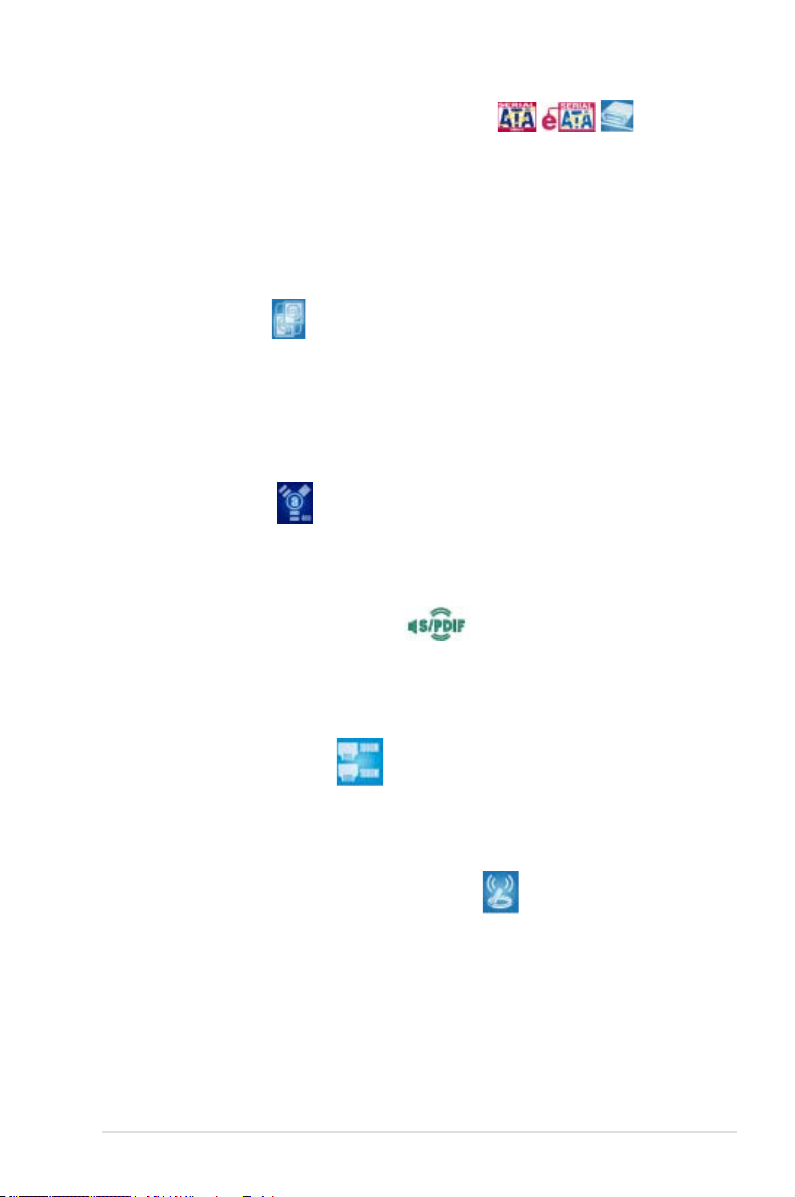
ASUS P5K Premium 1-3
Technologie Serial ATA I/II et SATA-On-The-Go
La carte mère supporte la nouvelle génération de disques durs basés sur la
spécication de stockage Serial ATA (SATA) 3Gb/s, offrant un extensibilité
accrue et une bande passante double pour un accès rapide aux données et des
sauvagardes instantanées. Le port SATA externe localisé sur le panneau d’E/S
permet une conguration intelligente ainsi qu’une fonction de branchement à
chaud. Sauvegardez aisément photos, vidéos et autre contenu multimédia vers des
périphériques externes. Voir pages 2-24 et 2-27 pour plus de détails.
Solution Dual RAID
Le chipset Intel® P35 intègre cinq connecteurs SATA pour la gestion de
congurations RAID 0, 1, 5 et 10. Le contrôleur JMicron offre deux autres
connecteurs SATA pour des congurations RAID 0, 1, et JBOD. Ceci fait de cette
carte mère une solution idéale pour accroître les performances des disques
durs ainsi que la protection des données sans avoir à investir dans des cartes
additionnelles. Voir pages 2-24 to 2-27 pour plus de détails.
Support IEEE 1394a
L’interface IEEE 1394a apporte une connectivité rapide et souple entre l’ordinateur
et une large palette de périphériques et d’appareils conformes au standard IEEE
1394a. Voir pages 2-23 et 2-29 pour plus de détails.
Prêt pour le son numérique S/PDIF
La carte mère supporte la fonction S/PDIF Out via l’interface S/PDIF située à mi-carte
mère. La technologie S/PDIF transforme votre ordinateur en un système multimédia
haut de gamme, pourvu d’une connectivité numérique qui accroît les performances du
système audio et des hauts-parleurs. Voir page 2-25 pour plus de détails.
Solution Dual Gigabit LAN
La carte mère intègre deux contrôleurs Gigabit LAN an d’offrir une solution complète
à vos attentes en matière de réseau. Ces contrôleurs réseau offrent une largeur de
bande de données plus rapide pour vos besoins en connexion Internet, avec ou sans
l, réseau local, ou partage de chiers. Voir page 2-23 pour plus de détails.
WiFi-AP Solo (WiFi-AP Edition uniquement)
ASUS WiFi-AP Solo permet à votre PC d’atteindre un nouveau niveau de
polyvalence, lui permettant de créer un réseau sans l domestique complet en
mode point d’accès ou client sans l. Vous pourrez jouer à des jeux en ligne, vous
connecter à Internet, accéder et partager des imprimantes, et utiliser Skype de
n’importe quel point de la zone de couverture sans l. ASUS WiFi-AP Solo offre ces
fonctions même lorsque le PC est en mode veille, an de permettre aux utilisateurs
d’utiliser Skype comme véritable service téléphonique pour les appels de longue
distance. WiFi-AP Solo étant une fonction intégrée à la carte mère, vous n’aurez
pas besoin d’investir dans un point d’accès WiFi coûteux.
Page 20
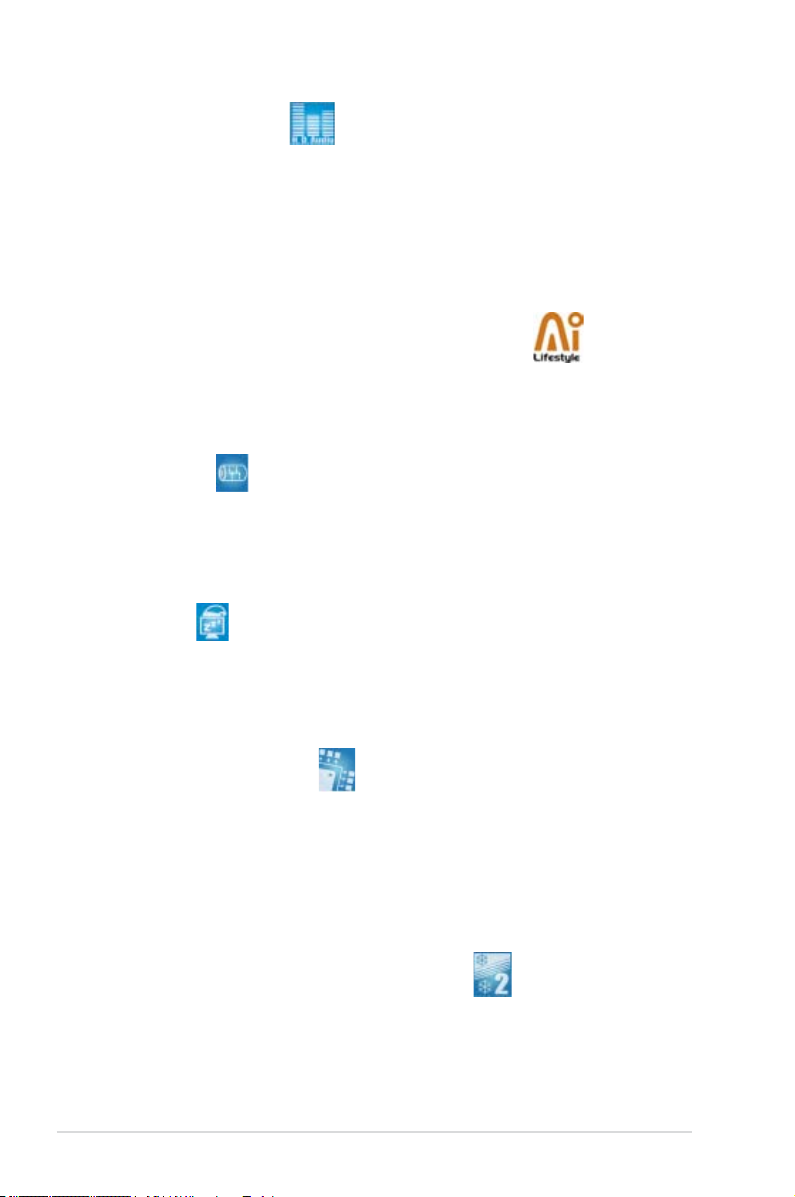
1-4 Chapitre 1: Introduction au produit
High Denition Audio
Protez d’une qualité audio incomparable sur votre PC ! Le CODEC High
Denition Audio 8 canaux (High Denition Audio, anciennement appellé Azalia)
offre une sortie audio de haut qualité (192KHz/24-bits), ainsi qu’une fonction
de détection et de ré-afféctation des jacks, et la technologie de multi-streaming
capable d’envoyer simultanément différents ux audio sur différentes destinations.
Vous pouvez maintenant parler avec vos amis tout en jouant à des jeux en ligne.
Voir pages 2-23 et 2-24 pour plus de détails.
1.3.2 Fonctions ASUS AI Lifestyle uniques
Solutions thermiques silencieuses ASUS
Les solutions thermiques ASUS rendent le système plus stable tout en accroissant
les capacités d’overclocking.
AI Gear 2
AI Gear 2 permet aux utilisateurs de choisir entre quatre modes pour
l’ajustement du voltage CPU et Vcore, réduisant les nuisances sonores et la
consommation électrique. Les utilisateurs peuvent sélectionner le mode le
plus approprié selon leurs besoins. Voir page 5-20 pour plus de détails.
AI Nap
Avec AI Nap, le système continue de fonctionner avec une faible consommation
électrique et une nuisance sonore réduite lorsque l’utilisateur est temporairement
absent. Pour réveiller le système et retouner sous l’OS, cliquez simplement sur
la souris ou sur une touche du clavier. Voir page 5-21 pour plus de détails.
8-Phase Power Design
ASUS 8-Phase Power Design prolonge la durée de vie du CPU et garde
le système stable en évitant de surcharger le CPU et l’unité d’alimentation.
Cette conception assure une haute efcacité en opérations et génère
moins de chaleur (au moins 15 degrés) se démarquant ainsi des solutions
d’alimentation traditionnelles. ASUS 8-Phase Power Design permet
d’atteindre un environnement de fonctionnement frais et de faire de cette
carte mère une plate-forme d’overclocking idéale.
Conception sans ventilateur - Stack Cool 2
ASUS Stack Cool 2 est une solution de refroidissement sans ventilateur et
silencieuse permettant de réduire la température des composants critiques
générant de la chaleur. La carte mère utilise une conception de PCB (printed circuit
board) spéciale pour dissiper la chaleur générée par les composants critiques.
Page 21
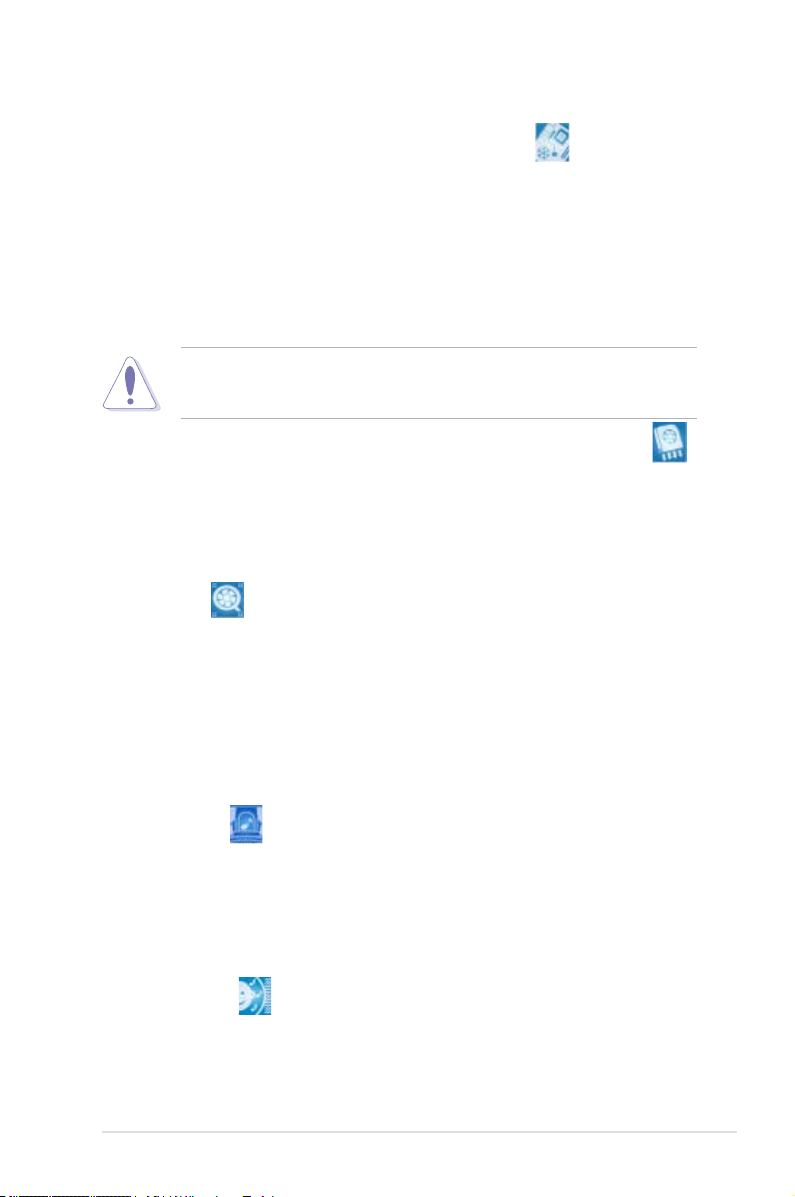
ASUS P5K Premium 1-5
Conception sans ventilateur - Solution à caloducs
La solution à coloducs de cette carte mère permet de diriger avec efcacité la
chaleur générée par les chipsets vers le dissipateur localisé près du panneau
d’E/S, où elle sera emportée par le ux d’air existant du ventilateur du CPU
ou du ventilateur optionnel. Le but de ce système à caloducs est de pâlier
aux problèmes de durée de vie des systèmes de refroidissement traditionnels
des chipsets. De plus, cette solution offre des options d’installation de
ventilateur latéral ou passif. Le système de refroidissement à caloducs est la
solution thermique la plus efcace à ce jour.
Ne désinstallez-pas le système à caloducs vous-même. Ceci pourrait
endommager le système et affecter les performances de dissipation de la
chaleur.
Ventilateur optionnel
(Pour le refroidissement à eau ou passif uniquement)
Ce ventilateur optionnel a été spécialement conçu pour fournir une arrivée
d’air sufsante sur les modules d’alimentation du CPU et du chipset lorsqu’un
système de refroidissement à eau ou un système de refroidissement passif
est utilisé, assurant une évacuation efcace de la chaleur du système. Voir
page 2-36 pour plus de détails.
Q-Fan 2
La technologie ASUS Q-Fan 2 ajuste la vitesse du ventilateur en fonction
de la charge du système pour assurer un fonctionnement silencieux, frais et
efcace. Voir pages 4-29 et 5-23 pour plus de détails.
ASUS Crystal Sound
Cette fonction permet d’améliorer les application voix comme Skype, les jeux en
ligne, les visioconférences et les enregistrements.
AI Audio 2
AI Audio 2 crée un canal central virtuel qui étend le champ sonore global
sans introduire d’effets de palissade. La préservation des dialogues et des
performances solo grâce au downmixing multicanal vous permettra de
proter d’une expérience audio réaliste. Voir pages 5-26 à 5-30 pour plus de
détails.
Noise Filter
Cette fonction détecte les interférences sonores répétitives et xes (signaux
non vocaux) tels que les ventilateurs d’un ordinateur, les climatiseurs, et
autres nuisances sonores de fond, puis les élimine du ux audio lors d’un
enregistrement. Voir pages 5-29 et 5-31 pour plus de détails.
Page 22
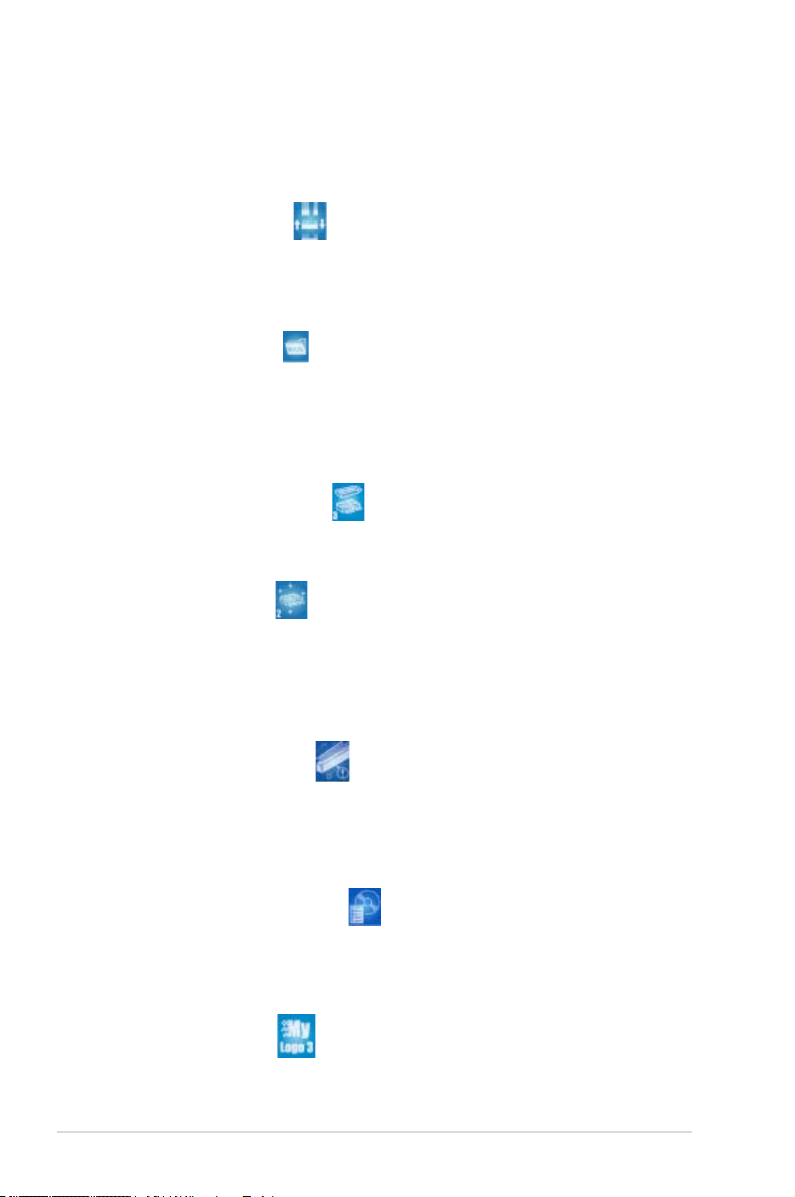
1-6 Chapitre 1: Introduction au produit
ASUS EZ DIY
ASUS EZ DIY vous permet d’installer en toute simplicité des composants de
l’ordinateur, mettre à jour le BIOS ou sauvegarder vos paramètres favoris.
ASUS Q-Connector
Vous pouvez utiliser ASUS Q-Connector pour connecter ou déconnecter
les câbles de la façade avant du châssis en quelques étapes simples.
Cet adaptateur unique vous évite d’avoir à connecter un câble à la fois,
permettant une connexion simple et précise. Voir page 2-35 pour les détails.
ASUS O.C. Prole
La carte mère intègre la fonction ASUS O.C. Prole permettant aux
utilisateurs de stocker et charger en toute simplicité de multiples paramètres
de conguration du BIOS. Ceux-ci peuvent être stockés sur le CMOS ou
sur un chier séparé, donnant ainsi aux utilisateurs la liberté de partager et
distribuer leurs congurations favorites. Voir page 4-35 pour plus de détails.
ASUS CrashFree BIOS 3
Cette fonction vous permet de restaurer le BIOS original depuis un disque
ash USB. Voir page 4-7 pour plus de détails.
ASUS EZ Flash 2
EZ Flash 2 est un utilitaire de mise à jour du BIOS convivial. Pressez simplement
les raccourcis claviers pré dénis pour lancer l’utilitaire et mettre à jour le BIOS
sans avoir à charger le système d’exploitation. Grâce à ASUS EZ Flash 2, il n’est
plus nécessaire d’utiliser un utilitaire sous DOS ou booter depuis une disquette
pour mettre à jour le BIOS. Voir pages 4-4 et 4-34 pour plus de détails.
ASUS AI Slot Detector
Une fois des périphériques PCIE/PCI installés, vous pourrez vous assurer
que ces derniers ont été correctement installés via un système de LED
propre à ASUS. Ce système offre une manière efcace de s’assurer de la
bonne installation de périphériques sans avoir à démarrer l’ordinateur.
DVD de support intelligent
Une liste de vérication est disponible pour voir en un simple coup d’oeil
quels pilotes ont déjà été installés ou non. Il vous permet aussi de voir
aisément voir les parties critiques de votre ordinateur.
ASUS MyLogo3™
Cette fonction incorporée à la carte mère vous permet de personnaliser
et styliser votre système grâce à des logos de boot personnalisables. Voir
pages 4-31 et 5-9 pour plus de détails.
Page 23
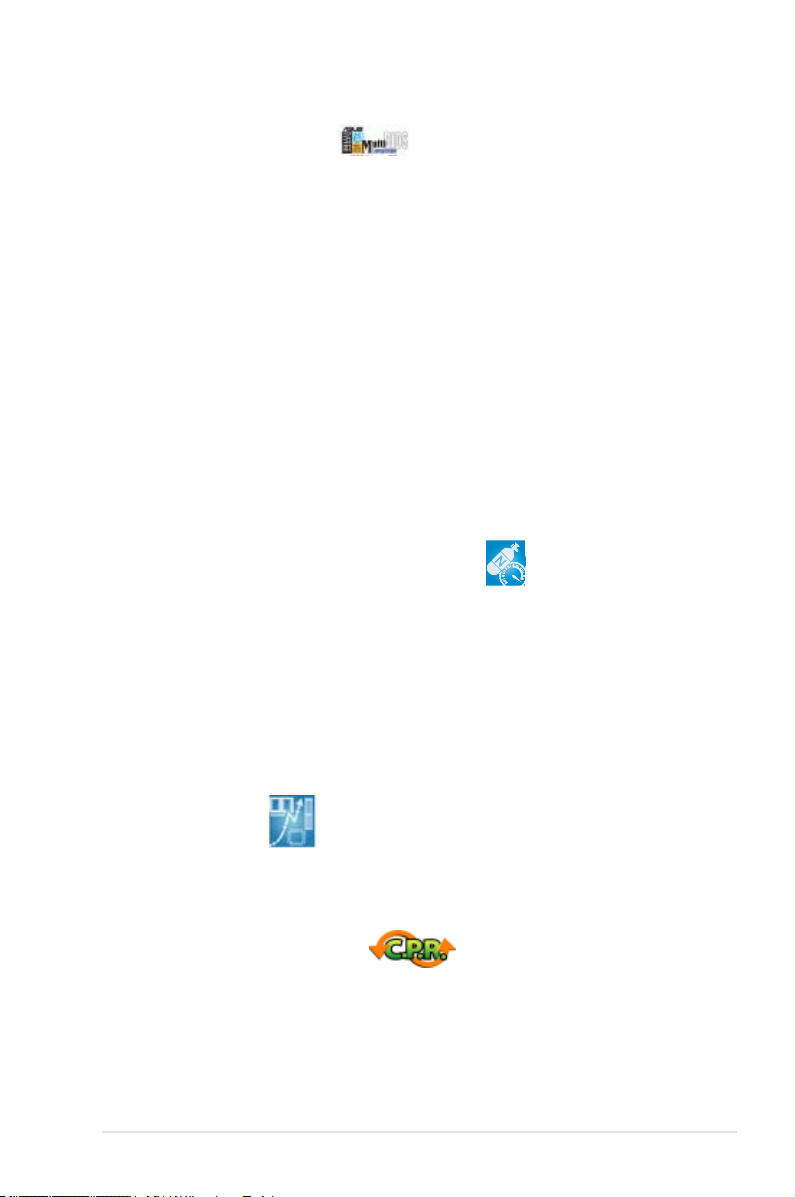
ASUS P5K Premium 1-7
ASUS Multi-language BIOS
Le BIOS multilingue vous permet de sélectionner la langue de votre choix dans les
options disponibles. Le menu du BIOS dans votre langue permet une conguration
plus rapide et facilitée. Voir page 4-11 pour plus de détails.
1.3.3 Fonctions d’overclocking performantes et
intelligentes ASUS
Super Memspeed Technology (Super MST)
Pour obtenir les meilleures performances possibles, ASUS a réussi à percer les
proportions des ratios du FSB et de la DRAM via l’utilisation de la technologie
Super Memspeed - la dernière technologie en date offrant des options
d’overclocking encore plus pointues pour atteindre le vrai potentiel des modules
mémoire DDR3. La mémoire DDR3 1333 native maximise les performances du
système en éliminant les goulôts d’étranglement lors de l’overclocking du CPU et
de la mémoire - pour garantir des performances excellentes pour les graphiques
3D et autres applications nécessitant des ressources mémoire importantes. Voir
page 2-13 pour plus de détails.
AI NOS™ (Non-Delay Overclocking System)
L’ASUS Non-delay Overclocking System™ (NOS) est une technologie brevetée
qui détecte automatiquement la charge du CPU et qui overcloke dynamiquement
le CPU en cas de besoin. A la différence d’autres techniques d’overclocking, AI
NOS™ réagit plus rapidement pour satisfaire à vos besoins de vitesse. Voir pages
4-16 et 5-22 pour plus de détails.
AI Booster
ASUS AI Booster vous permet d’overclocker la vitesse du CPU pour une
conguration Windows sans avoir à lancer le BIOS.
Precision Tweaker
Cette fonction vous permet de régler précisément le voltage CPU/mémoire et
d’augmenter progressivement le FSB (Front Side Bus) et la fréquence PCI Express
avec un incrément de 1MHz pour atteindre les performances maximums du système.
C.P.R. (CPU Parameter Recall)
La fonction C.P.R. du BIOS de la carte mère permet une reconguration
automatique du BIOS à ses valeurs par défaut lorsque le système plante à cause
d’un overclocking trop agressif. Cette fonction permet de ne pas avoir à ouvrir
le boîtier pour procéder à un Clear CMOS. Eteignez le système, rebootez et les
anciens paramètres du système seront restaurés.
Page 24
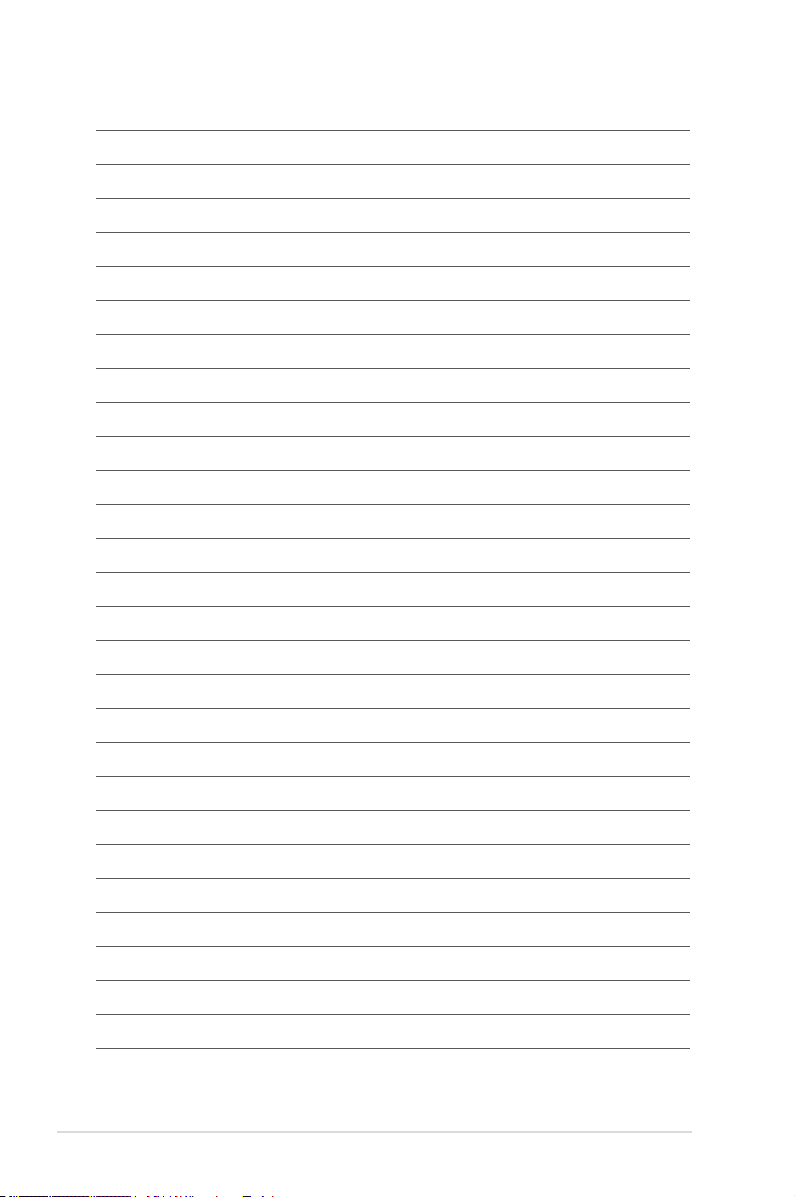
1-8 Chapitre 1: Introduction au produit
Page 25
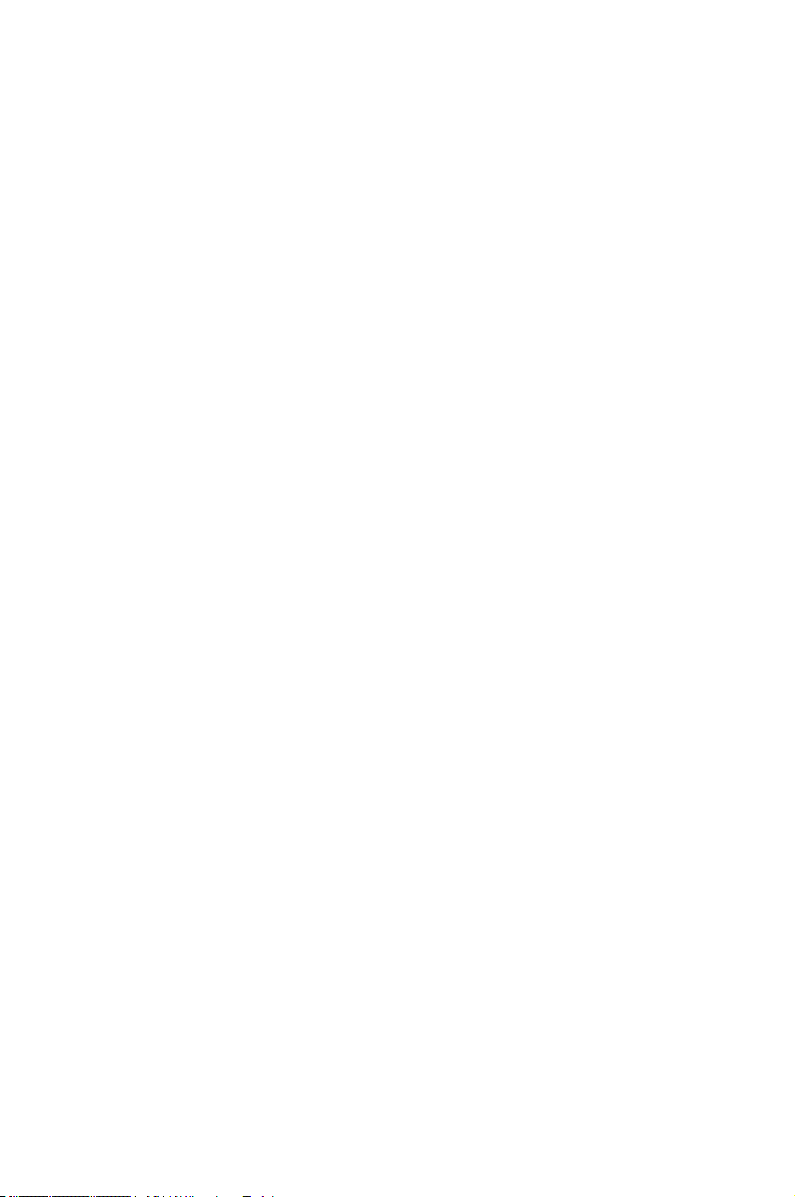
2
Informations
sur le matériel
Ce chapitre liste les procédures de
paramétrage matériel que vous devrez
accomplir en installant les composants
du système. Vous y trouverez aussi
une description des jumpers et des
connecteurs de la carte mère.
Page 26
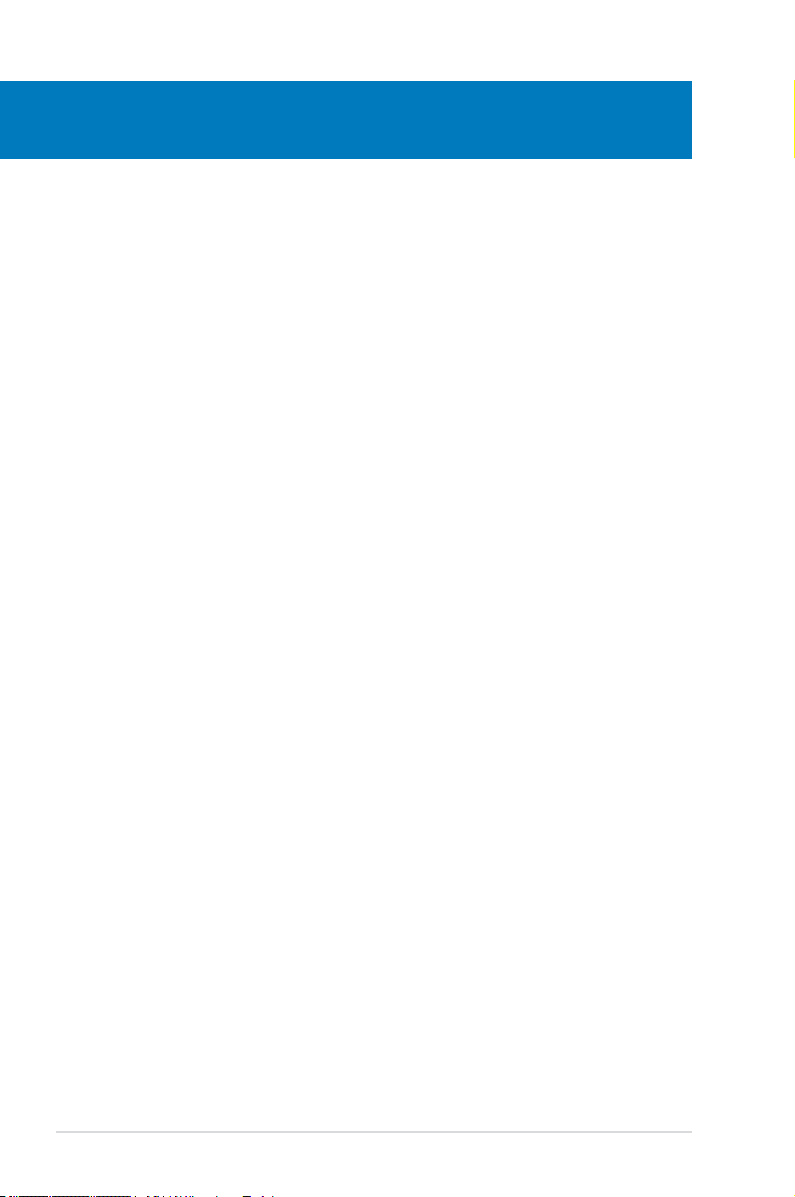
ASUS P5K Premium
Sommaire du chapitre
2
2.1 Avant de commencer ................................................................... 2-1
2.2 Vue générale de la carte mère ....................................................
2-2
2.3 Central Processing Unit (CPU) ...................................................
2-6
2.4
Mémoire système ....................................................................... 2-13
2.5
Slots d’extension ....................................................................... 2-18
2.6 Jumpers ......................................................................................
2-22
2.7 Connecteurs ...............................................................................
2-23
Page 27
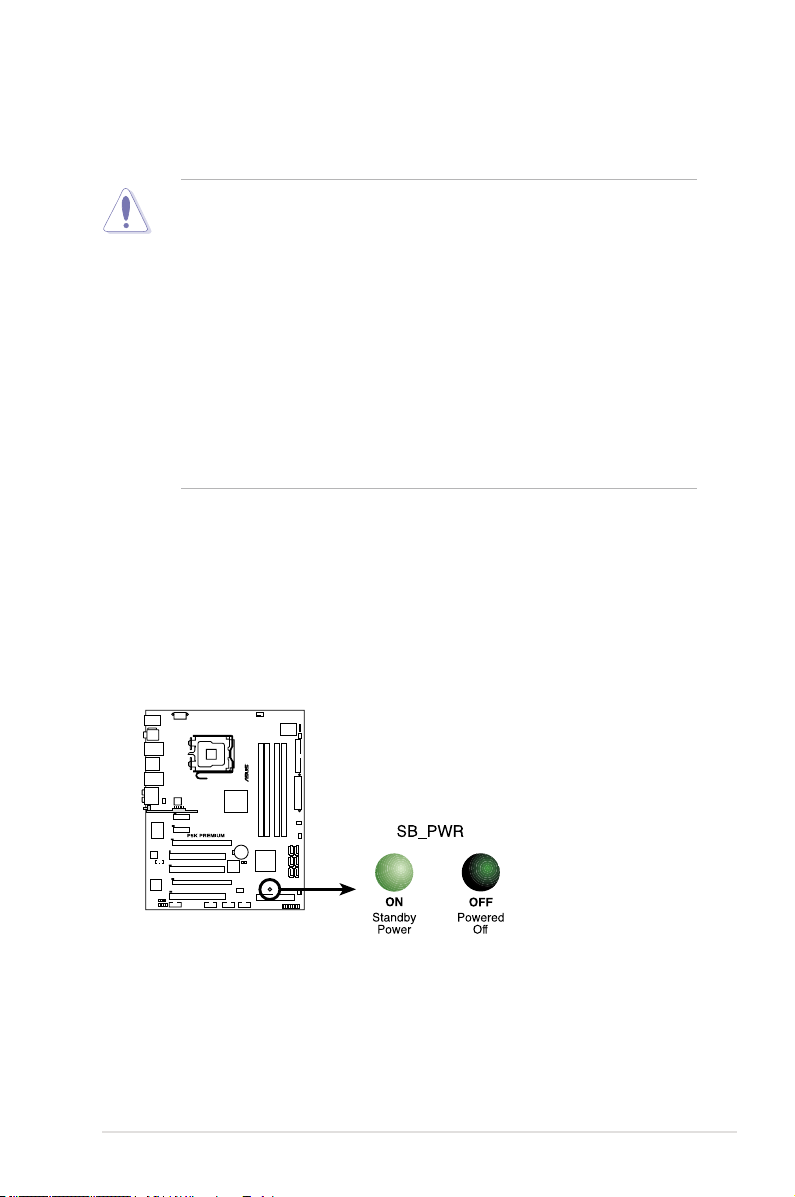
ASUS P5K Premium 2-1
LED embarquée
La carte mère est livrée avec une LED qui s’allume lorsque le système est sous
tension, en veille ou en mode “soft-off”. Elle doit vous servir à vous rappeler
de bien éteindre le système et de débrancher le câble d’alimentation avant de
connecter ou de déconnecter le moindre composant sur la carte mère. L’illustration
ci-dessous indique l’emplacement de cette LED.
2.1 Avant de commencer
Prenez note des précautions suivantes avant d’installer la carte mère ou d’en
modier les paramètres.
• Débranchez le câble d’alimentation de la prise murale avant de toucher aux
composants.
• Utilisez un bracelet anti-statique ou touchez un objet métallique relié au sol
(comme l’alimentation) pour vous décharger de toute électricité statique
avant de toucher aux composants.
• Tenez les composants par les coins pour ne pas toucher les circuits
imprimés.
• Lorsque vous désinstallez le moindre composant, placez-le sur une surface
antistatique ou remettez-le dans son emballage d’origine.
• Avant d’installer ou de désinstaller un composant, assurez-vous que
l’alimentation ATX soit éteinte et que le câble d’alimentation soit bien
débranché. Ne pas le faire risque de provoquer des dégâts sur la carte
mère, sur les périphériques et/ou sur les composants.
LED embarquée
de la P5K Premium
Page 28
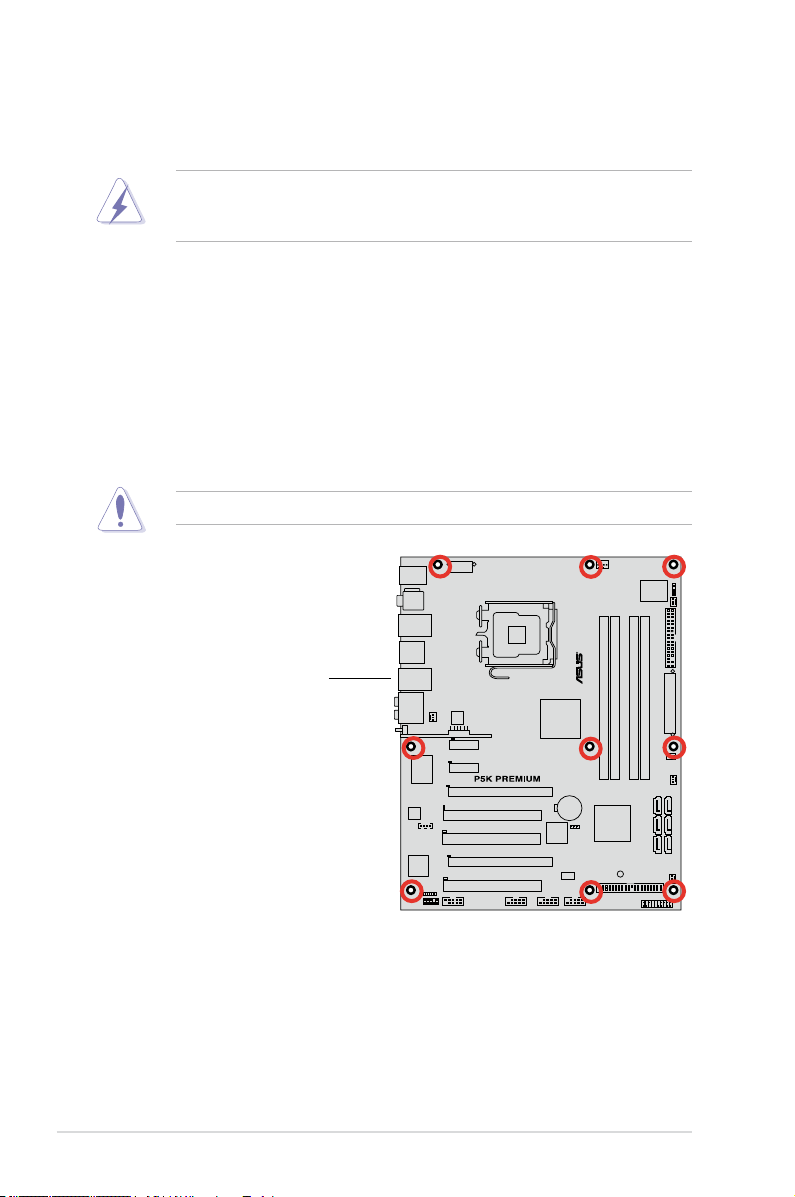
2-2 Chapitre 2: informations sur le matériel
2.2 Vue générale de la carte mère
Avant d’installer la carte mère, étudiez bien la conguration de votre boîtier pour
vous assurer que votre carte mère puisse y être installée.
Assurez-vous d’avoir bien débranché l’alimentation du châssis avant d’installer
ou de désinstaller la carte mère. Si vous ne le faites pas vous risquez de vous
blesser et d’endommager la carte mère.
Ne vissez pas trop fort ! Vous risqueriez d’endommager la carte mère.
2.2.1 Orientation de montage
Lorsque vous installez la carte mère, vériez que vous la montez dans le châssis
dans le bon sens. Le côté qui porte les connecteurs externes doit être à l’arrière du
chassis, comme indiqué sur l’image ci-dessous.
2.2.2 Pas de vis
Placez neuf (9) vis dans les trous indiqués par des cercles pour xer la carte mère
au châssis.
Placez ce côté vers
l’arrière du châssis
Page 29
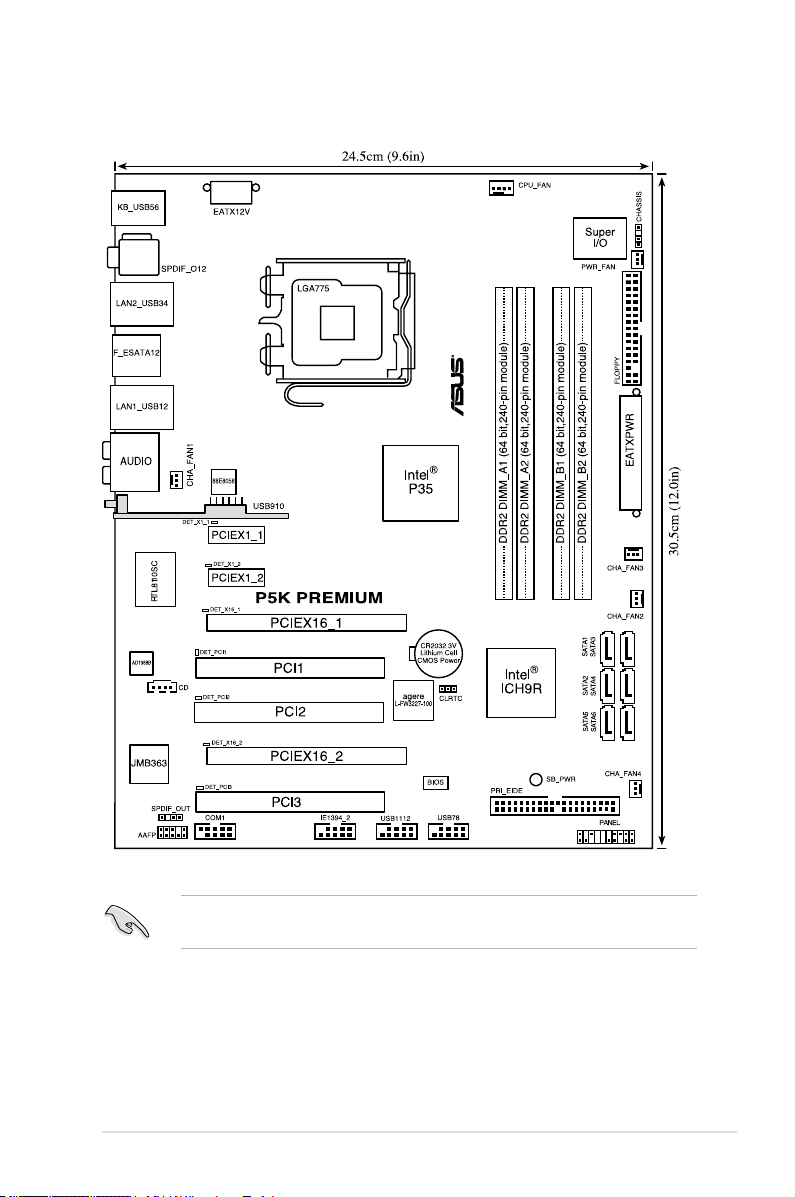
ASUS P5K Premium 2-3
2.2.3 Layout de la carte mère
Référez-vous à la section to 2.7 Connecteurs pour plus d’informations sur les
connecteurs arrières et internes.
Page 30
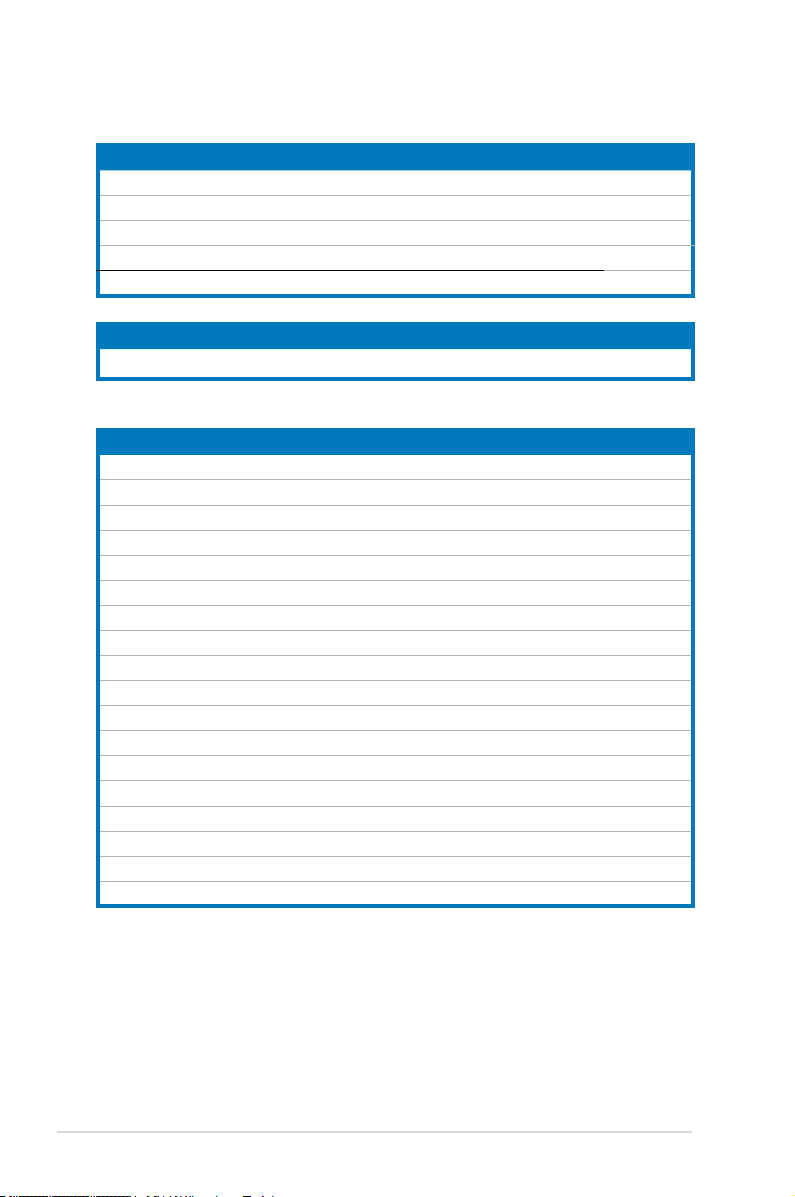
2-4 Chapitre 2: informations sur le matériel
2.2.4 Contenu du Layout
Slots Page
1. Slots DIMM DDR2 2-13
2. Slots PCI
2-20
3. Slots PCI Express x1
2-20
4. Slots PCI Express x16
2-20
5. AI Slot Detector 2-21
Jumper Page
1. Clear RTC RAM (3-pin CLRTC) 2-22
Connecteurs arrières Page
1. Port clavier PS/2 (mauve) 2-23
2. Port S/PDIF Out coaxial
2-23
3. Port LAN 1 (RJ-45)
2-23
4. Port IEEE 1394a
2-23
5.
Port LAN 2 (RJ-45) 2-23
6. Port Center/Subwoofer (orange)
2-23
7. Port Rear Speaker Out (noir)
2-23
8. Port Line In (bleu clair)
2-23
9. Port Line Out (vert)
2-23
10. Port LAN sans l
2-24
11. LED d’activité sans l
2-24
12. Port microphone (rose)
2-24
13. Port Side Speaker Out (gris)
2-24
14. Ports USB 2.0 1 et 2
2-24
15. Port SATA externe 1/2
2-24
16. Ports USB 2.0 3 et 4
2-25
17. Port S/PDIF Out optique
2-25
18. Ports USB 2.0 5 et 6
2-25
Page 31

ASUS P5K Premium 2-5
Connecteurs internes Page
1. Connecteur pour lecteur de disquettes (34-1 pin FLOPPY) 2-26
2. Connecteur IDE (40-1 pin PRI_EIDE))
2-26
3. Connecteurs SATA ICH9R (7-pin SATA1[red], SATA2
[red],
SATA3[black], SATA4 [black], SATA5 [red], SATA6 [red])
2-27
4. Connecteurs USB (10-1 pin USB78, USB910, USB1112)
2-29
5. Connecteur port IEEE 1394a (10-1 pin IE1394_2)
2-29
6. Connecteurs de ventilation CPU, châssis, et alimentation
(4-pin CPU_FAN, 3-pin CHA_FAN1-4, 3-pin PWR_FAN)
2-30
7. Connecteur chassis intrusion (4-1 pin CHASSIS)
2-31
8. Connecteurs d’alimentation ATX (24-pin EATXPWR, 2x4-pin
EATX12V)
2-31
9. Connecteur audio du panneau avant (10-1 pin AAFP)
2-32
10. Connecteur audio du lecteur optique (4-pin CD)
2-33
11. Connecteur audio numérique (4-1 pin SPDIF, for ASUS HDMI card)
2-33
12. Connecteur système (20-8 pin PANEL)
2-34
Page 32

2-6 Chapitre 2: informations sur le matériel
2.3 Central Processing Unit (CPU)
La carte mère est équipée d’un socket LGA775 conçu pour les processeurs Intel®
Core™2 Quad/ Core™2/ Pentium® D/ Pentium® 4/ Pentium® Extreme.
•
Lors de l’achat de la carte mère, vériez que le couvercle PnP est sur le
socket et que les broches de ce dernier ne sont pas pliées. Contactez
votre revendeur immédiatement si le couvercle PnP est manquant ou si
vous constatez des dommages sur le couvercle PnP, sur le socket, sur les
broches ou sur les composants de la carte mère.
•
Conservez-bien le couvercle après avoir installé un la carte mère. ASUS ne
traitera les requêtes de RMA (Return Merchandise Authorization) que si la
carte mère est renvoyée avec le couvercle sur le socket LGA775.
• La garantie du produit ne couvre pas les dommages inigés aux broches
du socket s’ils résultent d’une mauvaise installation/retrait du CPU, ou s’ils
ont été inigés par un mauvais positionnement, par une perte ou par une
mauvaise manipulation au retrait du couvercle PnP de protection du socket.
• Assurez-vous que le système est hors tension lors de l’installation du CPU.
• Lors de l’installation d’un CPU dual-core, connectez le câble du ventilateur
châssis au connecteur CHA_FAN1 pour assurer la stabilité du système.
• En raison des limitations du chipset, il est recommandé d'utiliser un CPU
avec un FSB de 800MHz ou supérieur.
Page 33
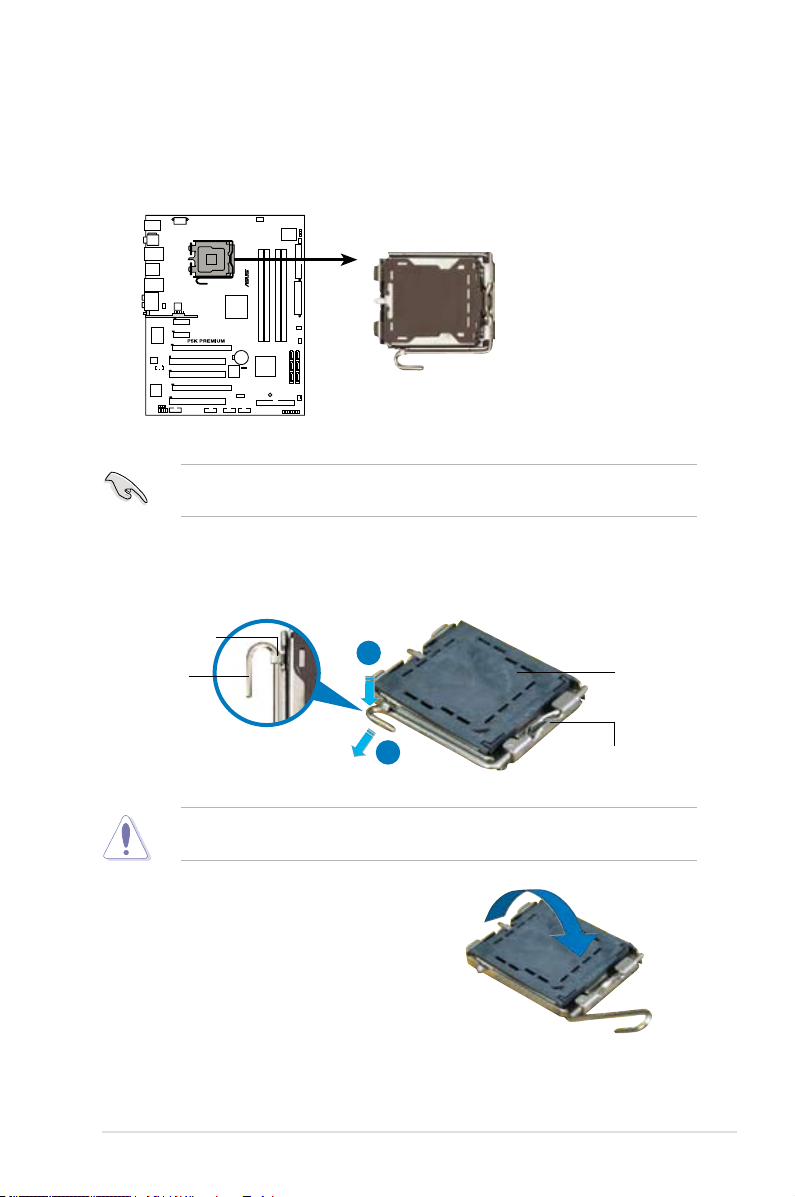
ASUS P5K Premium 2-7
3. Soulevez le levier dans la direction
de la èche à un angle de 135º.
2. Pressez le levier avec votre pouce (A) et déplacez-le vers la gauche (B)
jusqu’à ce qu’il soit libéré de son onglet de rétention.
Onglet de rétention
Levier
Ce côté doit vous faire face.
Couvercle
PnP
A
B
Pour éviter d’endommager les broches du socket, n’enlevez le couvercle PnP
que pour installer un CPU.
2.3.1 Installer le CPU
Pour installer un CPU:
1. Localisez le socket du CPU sur la carte mère.
Avant d’installer le CPU, vériez que le socket soit face à vous et que le levier
est à votre gauche.
Socket 775 du CPU de la P5K Premium
Page 34
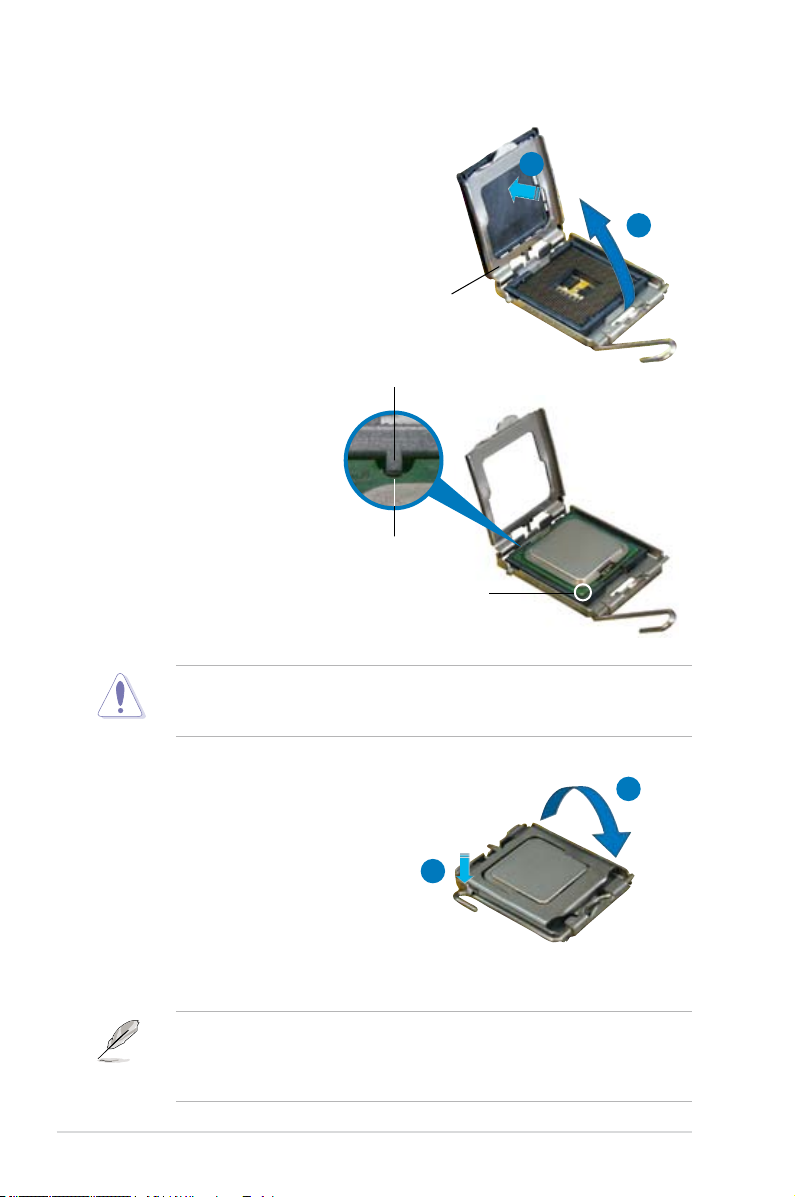
2-8 Chapitre 2: informations sur le matériel
5. Placez le CPU sur le
socket, en vous assurant
que la marque en forme
de triangle doré est
placée en bas à gauche
du socket. Les ergots
d’alignement sur le socket
doivent correspondre aux
encoches du CPU.
Ergot d’alignement
Marque en forme de
triangle doré
6. Refermez la plaque (A), puis
pressez le levier (B) jusqu’à ce
qu’il se loge dans le loquet de
rétention.
7. Lors de l’installation d’un CPU
double coeur, connectez le
câble de ventilation du châssis
au connecteur CHA_FAN1 pour
assurer la stabilité du système.
A
B
Le CPU ne peut être placé que dans un seul sens. NE FORCEZ PAS sur le
CPU pour le faire entrer dans le socket pour éviter de plier les broches du
socket et/ou d’endommager le CPU !
La carte mère supporte les processeurs Intel® LGA775 avec les technologies
Intel® Enhanced Memory 64 Technology (EM64T), Enhanced Intel SpeedStep®
Technology (EIST), et Hyper-Threading. Reportez-vous à l'Appendice pour plus
d'informations sur ces caractéristiques du CPU.
4. Soulevez la plaque avec votre
pouce et votre index à un angle de
100º (A), puis enlevez le couvercle
PnP de la plaque (B).
Couvercle
A
B
Encoche du CPU
Page 35

ASUS P5K Premium 2-9
Système de serrage
Trous dans la carte mère
2.3.2 Installer le dissipateur et le ventilateur du CPU
Les processeurs Intel® au format LGA775 nécessitent un dissipateur thermique et
un ventilateur d’une conception spécique pour assurer des performances et des
conditions thermiques optimales.
Pour installer l’ensemble dissipateur-
ventilateur du CPU:
1. Positionnez le dissipateur sur le
CPU installé, en vous assurant que
les quatre pins correspondent aux
trous sur la carte mère.
•
Lorsque vous achetez un processeur Intel® en boîte, il est livré avec un
ensemble dissipateur-ventilateur. Si vous achetez un CPU à part, assurezvous de bien utiliser un ensemble dissipateur-ventilateur multi-directionnel
certié par Intel®.
•
Votre ensemble dissipateur-ventilateur pour processeurs Intel® au format
LGA775 est équipé de pins à pousser et ne nécessite aucun outil particulier
pour être installé.
•
Si vous achetez un ensemble dissipateur-ventilateur à part, assurez-vous
de bien appliquer le matériau d’interface thermique sur le CPU ou sur le
dissipateur avant de l’installer.
Installez d’abord la carte mère sur le châsss avant d’installer l’ensemble
dissipateur-ventilateur.
Assurez-vous de bien orienter chaque système de serrage avec l’extrémité
étroite de la cannelure pointant vers l’extérieur.
Orientez l’ensemble dissipateurventilateur de manière à ce que
le câble du ventilateur CPU
soit le plus proche possible du
connecteur de ventilation du CPU.
Extrémité étroite de
la cannelure
Page 36

2-10 Chapitre 2: Informations sur le matériel
3. Connectez le câble du ventilateur CPU au connecteur de la carte mère
étiqueté CPU_FAN.
2. Enfoncez les attaches, deux
par deux, selon une séquence
diagonale, an de xer l’enseMole
ventilateur-dissipateur.
B
A
A
A
B
B
N’oubliez pas de connecter le câble du ventilateur au connecteur CPU fan !
A
B
Connecteur CPU_FAN
de la P5K Premium
Page 37

ASUS P5K Premium 2-11
2.3.3 Désinstaller le dissipateur et le ventilateur du CPU
Pour désinstaller l’enseMole dissipateur-ventilateur:
1. Déconnectez le câble du ventilateur
du CPU de la carte mère.
2. Tournez les systèmes de serrage
dans le sens inverse des aiguilles
d’une montre.
3. Tirez vers le haut deux systèmes
de serrage en même temps en
séquence diagonale pour dégager
l’enseMole dissipateur-ventilateur
de la carte mère.
B
B
A
A
A
A
B
B
4. Otez avec précaution l’enseMole
dissipateur-ventilateur de la carte
mère.
Page 38
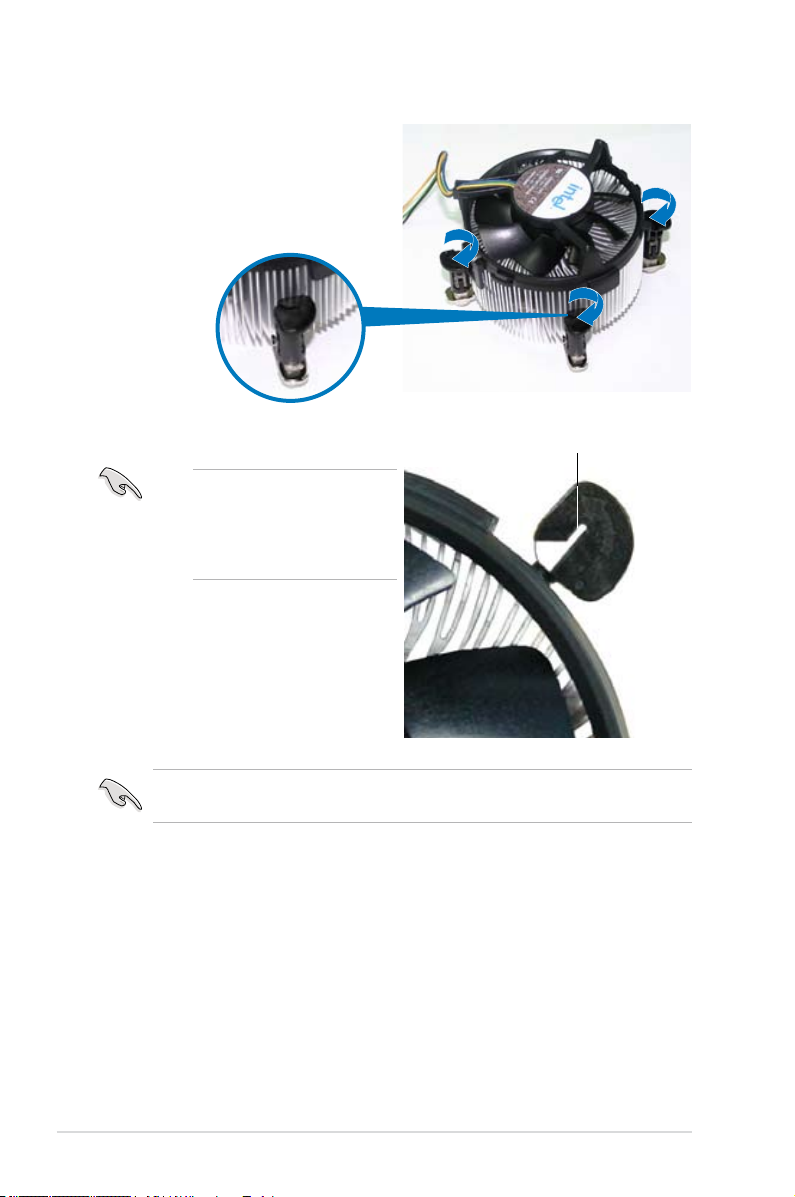
2-12 Chapitre 2: Informations sur le matériel
5. Tournez chaque mécanisme de
serrage dans le sens des aiguilles
d’une montre pour avoir une bonne
orientation lors d’une ré-installation.
Extrémité étroite de la cannelure
Reportez-vous à la documentation de votre CPU pour plus d’informations sur
l’installation du ventilateur du CPU.
L’extrémité étroite de la
cannelure doit pointer vers
l’extérieur. (La photo montre
la cannelure oMoragée à titre
d’exemple.)
Page 39
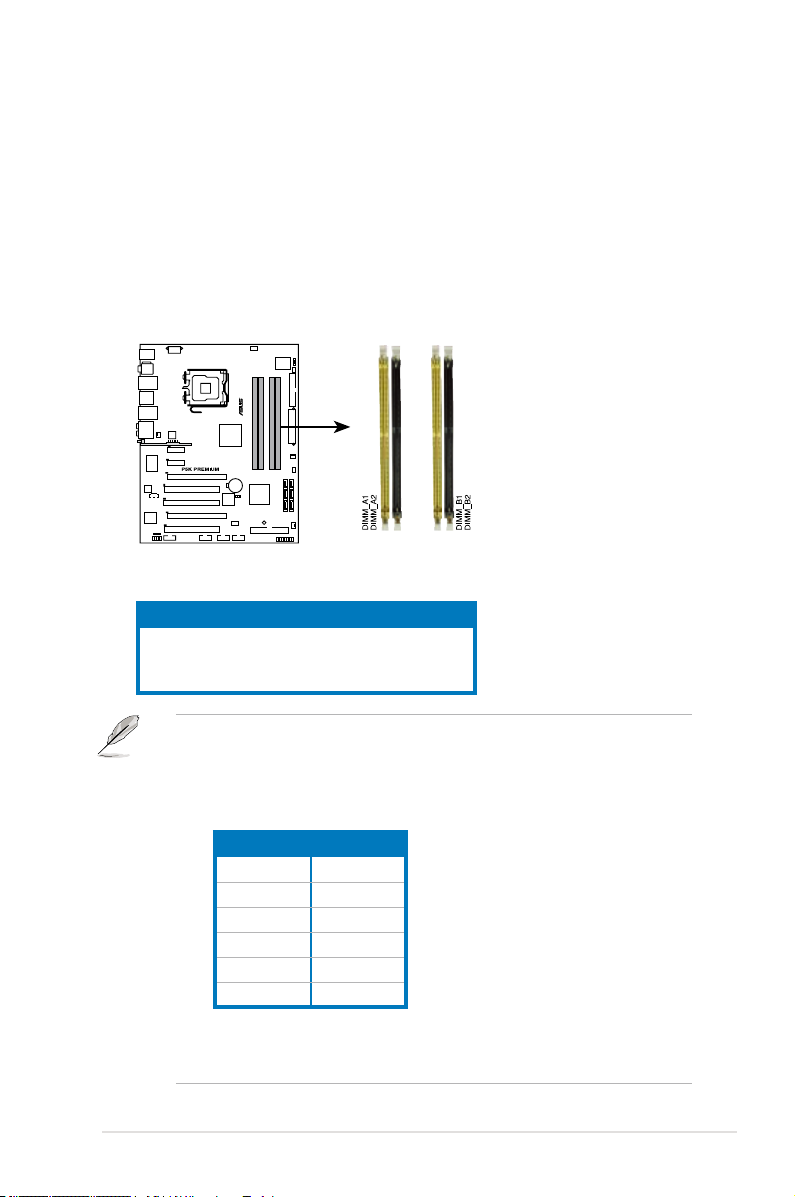
ASUS P5K Premium 2-13
2.4 Mémoire système
2.4.1 Vue générale
La carte mère est équipée de quatre sockets DIMM (Dual Inline Memory Modules)
DDR2 (Dual Inline Memory Modules 2).
Un module DDR2 possède les même dimensions physiques qu’un module DDR
mais possède 240 broches contre 184 broches pour la DDR. De plus, les modules
DDR2 s’encochent différemment pour éviter leur installation sur des sockets DDR.
Le schéma suivant illustre l’emplacement des sockets:
Canal Sockets
Canal A DIMM_A1 et DIMM_A2
Canal B DIMM_B1 et DIMM_B2
FSB DDR2
1333 1066*
1333 800
1333 667
1066 1066*
1066 800
1066 667
• Le chipset supporte ofciellement les modules mémoire DDR2-800 MHz.
Avec la technologie ASUS Super Memspeed, cette carte mère suppporte
en natif les modules mémoire DDR2-1066 MHz et offre encore plus
d’options de ratio que le chipset en supporte ofcellement. Voir le tableau
ci-dessous.
• *Si vous installez un module DDR2-1066, assurez-vous de régler l’option
DRAM Frequency du BIOS sur [DDR2-1066MHz]. Voir section 4.4.1
Jumperfree Conguration pour plus de détails.
Sockets DIMM DDR2
de la P5K Premium
Page 40
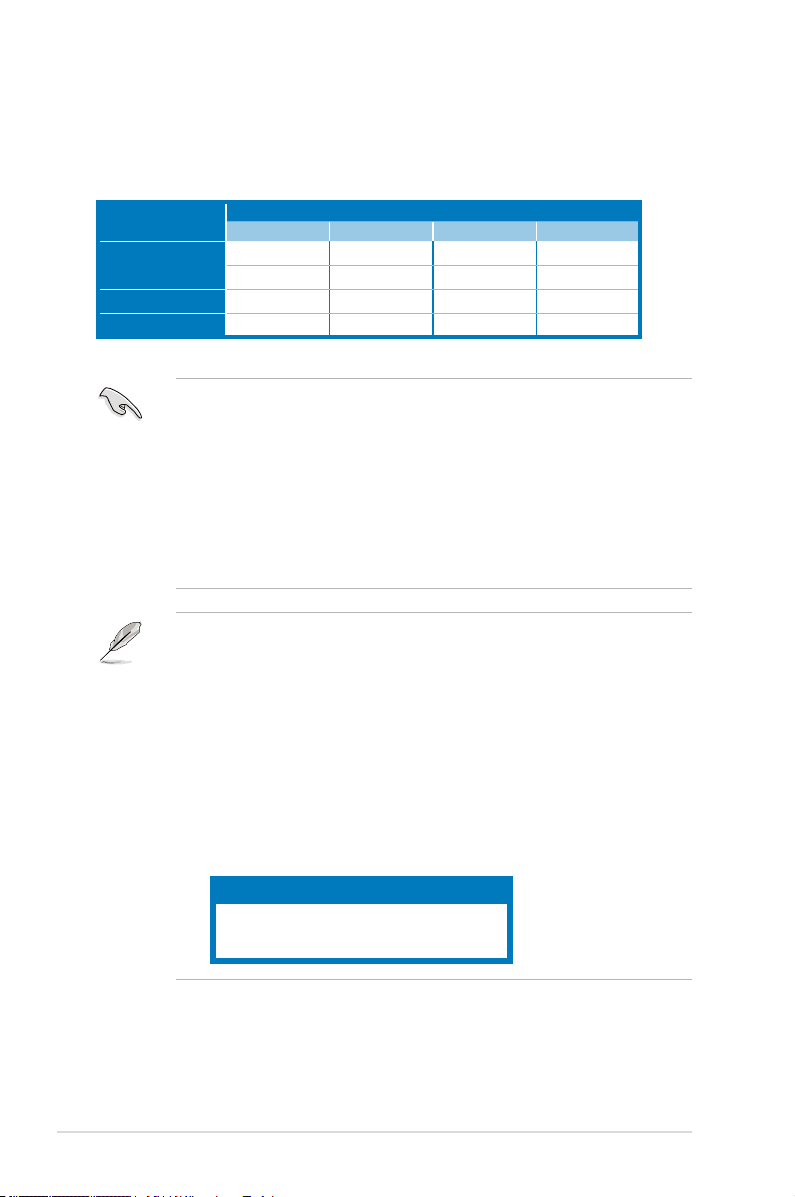
2-14 Chapitre 2: Informations sur le matériel
• Si vous installez quatre modules mémoire d’1 Go, le système reconnaîtra
moins de 3 Go car un certain montant de mémoire est réservé pour
d’autres fonctions critiques. Cette limitation est valable pour Windows
®
Vista 32-bits/XP 32-bits, cette OS ne suportant pas la fonction Physical
Address Extension (PAE).
• Si vous installez la version 32-bits de Windows
®
Vista/XP, il est
recommandé d’installer moins de 3 Go de mémoire système.
Notes sur les limitations mémoire
• En raison des limitations du chipset, cette carte mère ne peut supporter
que jusqu’à 8 Go pour les systèmes d’exploitation listés ci-dessous. Vous
pouvez installer un maximum de 2 Go sur chaque slot mémoire.
64-bit
Windows XP Professional x64 Edition
Windows Vista x64 Edition
• Vous pouvez installer des DIMM de tailles variables dans le Canal A et
B. Le système mappe la taille totale du canal de plus petite taille pour les
congurations dual-channel. Tout excédent de mémoire du canal le plus
grand est alors mappé pour fonctionner en single-channel.
• Installez toujours des DIMM dotés de la même valeur CAS latency. Pour
une compatibilité optimale, il est recommandé d’acheter des modules
mémoire de même marque.
• En raison des limitations du chipset, cette carte mère ne peut supporter
que jusqu’à 8 Go lors de l’installation de quatre modules de DDR2 de 2 Go.
2.4.2 Congurations mémoire
Vous pouvez installer des DIMM DDR2 non tamponnés ECC/non-ECC de 512 Mo,
1 Go, et 2 Go dans les sockets DIMM.
Mode
Sockets
DIMM_A1 DIMM_A2 DIMM_B1 DIMM_B2
Single-Channel
Peuplé - -
- - Peuplé -
Dual-channel (1) Peuplé - Peuplé -
Dual-channel (2) Peuplé Peuplé Peuplé Peuplé
Page 41
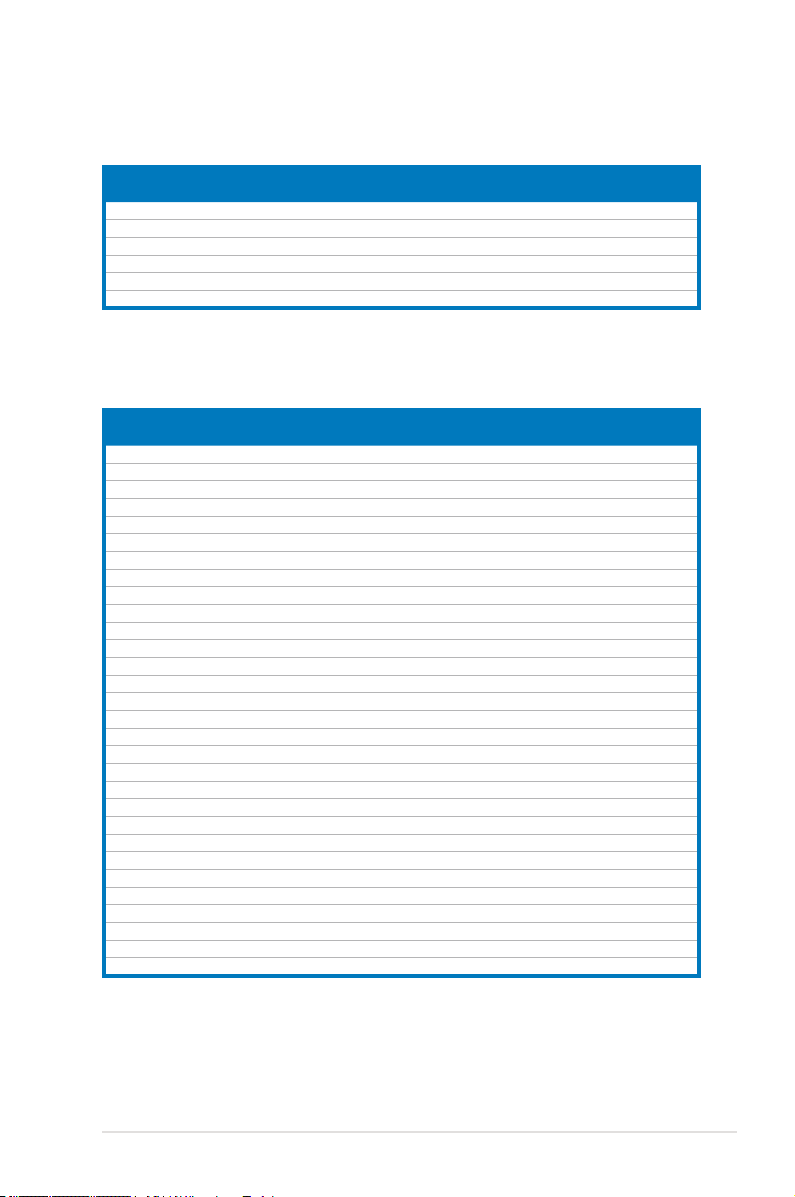
ASUS P5K Premium 2-15
Liste des fabricants de mémoire agréés pour la P5K Premium
DDR2-800MHz
Taille Fabricant No. de puce CL Marque
SS/
DS
No. de pièce
Suport DIMM
A* B* C*
512Mo KINGSTON K4T51083QC 5 SEC SS KVR800D2N5/512 • • •
1024Mo KINGSTON Heat-Sink Package 4-4-4-12 N/A SS KHX6400D2LLK2/1GN • • •
256Mo Qimonda HYB18T512160BF-25F 5-5-5 INFINEON SS HYS64T32000HU-25F-B • • •
512Mo Qimonda HYB18T512800BF25F 5-5-5 N/A SS HYS64T64000HU-25F-B • • •
1024Mo Qimonda HYB18T512800BF25F 5-5-5 N/A DS HYS64T128020HU-25F-B •
512Mo SAMSUNG EDD339XX 5-5-5 N/A SS M378T6553CZ3-CE7 • • •
256Mo SAMSUNG K4T51163QC-ZCE7 5-5-5 SAMSUNG SS M378T3354CZ3-CE7 • • •
512Mo SAMSUNG ZCE7K4T51083QC 5-5-5 SEC SS M378T6553CZ3-CE7 • • •
1024Mo SAMSUNG ZCE7K4T51083QC 5-5-5 SEC DS M378T2953CZ3-CE7
512Mo Hynix HY5PS12821CFP-S5 5-5-5 Hynix SS HYMP564U64CP8-S5 • • •
1024Mo Hynix HY5PS12821CFP-S5 5-5-5 Hynix DS HYMP512U64CP8-S5 • • •
512Mo MICRON D9GKX N/A N/A SS MT8HTF6464AY-80ED4 • • •
1024Mo MICRON D9GKX N/A N/A DS MT16HTF12864AY-80ED4 • •
1024Mo CORSAIR Heat-Sink Package 4 N/A DS CM2X1024-6400C4 • •
512Mo Crucial Heat-Sink Package 4 N/A SS BL6464AA804.8FD • • •
1024Mo Crucial Heat-Sink Package 4 N/A DS BL12864AA804.16FD • • •
1024Mo Crucial Heat-Sink Package 4 N/A DS BL12864AL804.16FD3 • •
1024Mo Crucial Heat-Sink Package 4 N/A DS BL12864AA804.16FD3 • •
512Mo Apacer Heat-Sink Package 5 N/A DS AHU512E800C5K1C • • •
1024Mo Apacer Heat-Sink Package 5 N/A DS AHU01GE800C5K1C • • •
512Mo A-DATA AD29608A8A-25EG N/A N/A SS M2OAD6G3H3160G1E53 • • •
1024Mo A-DATA AD26908A8A-25EG N/A N/A DS M2OAD6G3I4170I1E58 •
512Mo Super Talent Heat-Sink Package N/A N/A SS T800UA12C4 • • •
1024Mo Super Talent Heat-Sink Package N/A N/A DS T800UB1GC4 • •
512Mo NANYA NT5TU64M8BE-25C 5 NANYA SS NT512T64U880BY-25C • •
1024Mo NANYA NT5TU64M8BE-25C 5 NANYA DS NT1GT64U8HB0BY-25C • •
512Mo PSC A3R12E3HEF641B9A05 5 PSC SS AL6E8E63B8E1K • • •
1024Mo PSC A3R12E3HEF641B9A05 5 PSC DS AL7E8E63B-8E1K • • •
512Mo SiS DDRII6408-8E N/A SiS SS SLX264M8-JGE-3 • • •
1024Mo SiS DDRII6408-8E N/A SiS DS SLY264M8-JGE-3 • •
Liste des fabricants de mémoire agréés pour la P5K Premium
DDR2-1066MHz
Taille Fabricant CL
SS/
DS
No. de pièce
Support DIMM
A* B* C*
1024Mo CRUCIAL 5-5-5 DS BL12864AA1005 • •
512Mo CRUCIAL 5-5-5 DS BL6464AA1005 • •
1024Mo KINGSTON 5-5-5 SS KHX8500D2K2/1GN • •
2048Mo KINGSTON 5-5-5 DS KHX8500D2K2/2GN • •
1024Mo CORSAIR 5-5-5 DS CM2X1024-8500C5D • •
1024Mo CORSAIR 5-5-5 DS CM2X1024-8500 • •
Page 42

2-16 Chapitre 2: Informations sur le matériel
Liste des fabricants de mémoire agréés pour la P5K Premium
DDR2-667MHz
SS - Simple face DS - Double face
Support DIMM:
A - Supporte un module inséré dans un slot quelconque en conguration Single-channel.
B - Supporte une paire de modules insérée dans le canal A ou B comme une paire en
conguration Dual-channel.
C - Supporte quatre modules insérés dans le canal A ou B comme deux paires en
conguration Dual-channel.
Visitez le site Web d'ASUS (www.asus.com) pour la dernière liste des fabricants
de mémoire agréés de DDR2-1066/800/667 MHz QVL.
Taille Fabricant No. de puce CL Marque
S S/
DS
No. de pièce
Suport DIMM
A* B* C*
512Mo KINGSTON D6408TEBGGL3U 5 KINGSTON SS KVR667D2N5/512 • • •
1024Mo KINGSTON D6408TEBGGL3U 5 KINGSTON DS KVR667D2N5/1G • •
256Mo KINGSTON HYB18T256800AF3S 5 N/A SS KVR667D2N5/256 • • •
256Mo KINGSTON 6SBI2D9DCG 5 MICRON SS KVR667D2N5/256 • • •
2048Mo KINGSTON E1108AB-6E-E N/A ELPIDA DS KVR667D2N5/2G • • •
256Mo Qimonda HYB18T512160BF-3S 5 INFINEON SS HYS64T32000HU-3S-B • • •
512Mo Qimonda HYB18T512800BF3S 5 N/A SS HYS64T64000HU-3S-B • • •
1024Mo Qimonda HYB18T512800BF3S 5 N/A DS HYS64T128020HU-3S-B • • •
512Mo SAMSUNG ZCE6K4T51083QC 5 SEC SS M378T6553CZ0-CE6 • • •
256Mo SAMSUNG K4T51163QC-ZCE6 5 SAMSUNG SS M378T3354CZ3-CE6 • • •
512Mo SAMSUNG K4T51083QC 5 SEC SS M378T6553CZ3-CE6 • • •
1024Mo SAMSUNG ZCE6K4T51083QC 5 SEC DS M378T2953CZ3-CE6 • •
256Mo SAMSUNG K4T51163QE-ZCE6 5 SAMSUNG SS M378T3354EZ3-CE6 • • •
512Mo SAMSUNG K4T51083QE 5 SAMSUNG DS M378T6553EZS-CE6 • • •
1024Mo SAMSUNG K4T51083QE 5 SAMSUNG DS M378T2953EZ3-CE6 • • •
256Mo Hynix HY5PS121621CFP-Y5 5 Hynix SS HYMP532U64CP6-Y5 • • •
1024Mo Hynix HY5PS12821CFP-Y5 5 Hynix DS HYMP512U64CP8-Y5 • • •
256Mo CORSAIR MIII00605 N/A N/A SS VS256Mo667D2 • • •
512Mo CORSAIR 64M8CFEG N/A N/A SS VS512Mo667D2 • • •
1024Mo CORSAIR 64M8CFEG N/A N/A DS VS1GB667D2 • • •
256Mo ELPIDA E2508AB-6E-E 5 ELPIDA SS EBE25UC8ABFA-6E-E • • •
512Mo ELPIDA E5108AE-6E-E 5 ELPIDA SS EBE51UD8AEFA-6E-E • • •
512Mo A-DATA AD29608A8A-3EG 5 A-DATA SS M2OAD5G3H3166I1C52 • • •
1024Mo A-DATA AD29608A8A-3EG 5 A-DATA DS M2OAD5G3I4176I1C52 • • •
2048Mo A-DATA NT5TU128M8BJ-3C N/A N/A DS M2ONY5H3J4170I1C5Z • • •
512Mo crucial Heat-Sink Package 3 N/A SS BL6464AA663.8FD • •
1024Mo crucial Heat-Sink Package 3 N/A DS BL12864AA663.16FD • • •
1024Mo crucial Heat-Sink Package 3 N/A DS BL12864AL664.16FD • • •
1024Mo crucial Heat-Sink Package 3 N/A DS BL12864AA663.16FD2 • •
512Mo Apacer AM4B5708GQJS7E0628F 5 APACER SS AU512E667C5KBGC • •
1024Mo Apacer AM4B5708GQJS7E 5 APACER DS AU01GE667C5KBGC • •
512Mo Transcend K4T51083QE N/A SAMSUNG SS TS64MLQ64V6J • • •
1024Mo Transcend K4T51083QE N/A SAMSUNG DS TS128MLQ64V6J • • •
256Mo Kingmax N2TU51216AG-3C 5 NANYA SS KLCB68F-36KH5 • • •
512Mo Kingmax KKEA88B4LAUG-29DX 5 KINGMAX SS KLCC28F-A8KB5 • • •
1024Mo Kingmax KKEA88B4LAUG-29DX 5 KINGMAX DS KLCD48F-A8KB5 • •
512Mo Super Talent Heat-Sink Package 5 N/A SS T6UA512C5
1024Mo Super Talent Heat-Sink Package 5 N/A DS T6UB1GC5 • •
512Mo SMART G64M8XB3ITIX4TUE 5 SMART SS TB3D2667C58S • • •
1024Mo SMART G64M8XB3ITIX4TUE 5 SMART DS TB4D2667C58D • •
2048Mo NANYA NT5TU128M8BJ-3C 5 NANYA DS NT2GT64U8HB0JY-3C • • •
512Mo NANYA NT5TU64M8BE-3C 5 NANYA SS NT512T64U88B0BY-3C • • •
512Mo PSC A3R12E3GEF637BLC5N 5 PSC SS AL6E8E63B-6E1K • • •
1024Mo PSC A3R12E3GEF637BLC5N 5 PSC DS AL7E8E63B-6E1K • • •
Page 43

ASUS P5K Premium 2-17
2.4.3 Installer un module DIMM
Débranchez l’alimentation avant d’ajouter ou de retirer des modules DIMM ou
tout autre composant système. Ne pas le faire risquerait d’endommager la carte
mère et les composants.
Pour installer un DIMM:
1. Déverrouillez un socket DIMM
en pressant les clips de rétention
vers l’extérieur.
2. Alignez un module DIMM sur le
socket de sorte que l’encoche sur
le module corresponde à l’ergot
sur le socket.
3. Insérez fermement le module
DIMM dans le socket jusqu’à
ce que les clips se remettent en
place d’eux-mêmes et que le
module soit bien en place.
2.4.4 Enlever un module DIMM
Pour enlever un module DIMM:
1. Pressez en même temps les clips
de rétention vers l’extérieur pour
déverrouiller le module DIMM.
2. Enlevez le module DIMM du socket.
• Un DIMM DDR2 est doté d’une encoche, ce qui lui permet de ne pouvoir
être inséré dans le socket que dans un seul sens. Ne forcez pas sur le
module pour éviter de l’endommager.
• Les sockets DIMM DDR2 ne supportent pas les modules de DDR.
N’essayez pas d’installer de module DDR dans un socket pour DDR2.
Clip de rétention déverrouillé
Encoche du DIMM DDR2
Soutenez le module avec vos
doigts lorsque vous pressez sur
les clips de rétention. Le module
pourrait être endommagé s’il est
éjecté avec trop de force.
Encoche du DIMM DDR2
1
2
3
1
2
1
1
Page 44

2-18 Chapitre 2: Informations sur le matériel
2.5 Slots d’extension
Plus tard, vous pourrez avoir besoin d’installer des cartes d’extension. La section
suivante décrit les slots et les cartes d’extension supportées.
2.5.1 Installer une carte d’extension
Pour installer une carte d’extension:
1. Avant d’installer la carte d’extension, lisez bien la documentation livrée avec
cette dernière et procédez aux réglages matériels nécessaires pour accueillir
cette carte.
2. Ouvrez le châssis (si votre carte mère est montée dans un châssis).
3. Enlevez l’équerre correspondant au slot dans lequel vous désirez installer la
carte. Conservez la vis.
4. Alignez le connecteur de la carte avec le slot et pressez fermement jusqu’à
ce que la carte soit bien installée dans le slot.
5. Fixez la carte au châssis avec la vis que vous avez ôté plus tôt.
6. Refermez le boîtier.
2.5.2 Congurer une carte d’extension
Après avoir installé la carte, congurez-la en ajustant les paramètres logiciels.
1. Allumez le système et procédez aux modications de BIOS nécessaires, si
besoin. Voir chapitre 4 pour plus de détails concernant le BIOS.
2. Assignez un IRQ à la carte. Reportez-vous aux tableaux de la page suivante.
3. Installez les pilotes de la carte d’extension.
Assurez-vous de bien débrancher le câble d’alimentation avant d’ajouter ou
de retirer des cartes d’extension. Ne pas le faire risquerait de vous blesser et
d’endommager les composants de la carte mère.
Lors de l’utilisation de cartes PCI sur des slots partagés, assurez-vous que les
pilotes supportent bien la fonction “Share IRQ” (partage d’IRQ) ou que la carte
n’a pas besoin d’assignation d’IRQ. Sinon, des conits pourraient survenir entre
les deux groupes PCI rendant le système instable et la carte inopérante.
Page 45
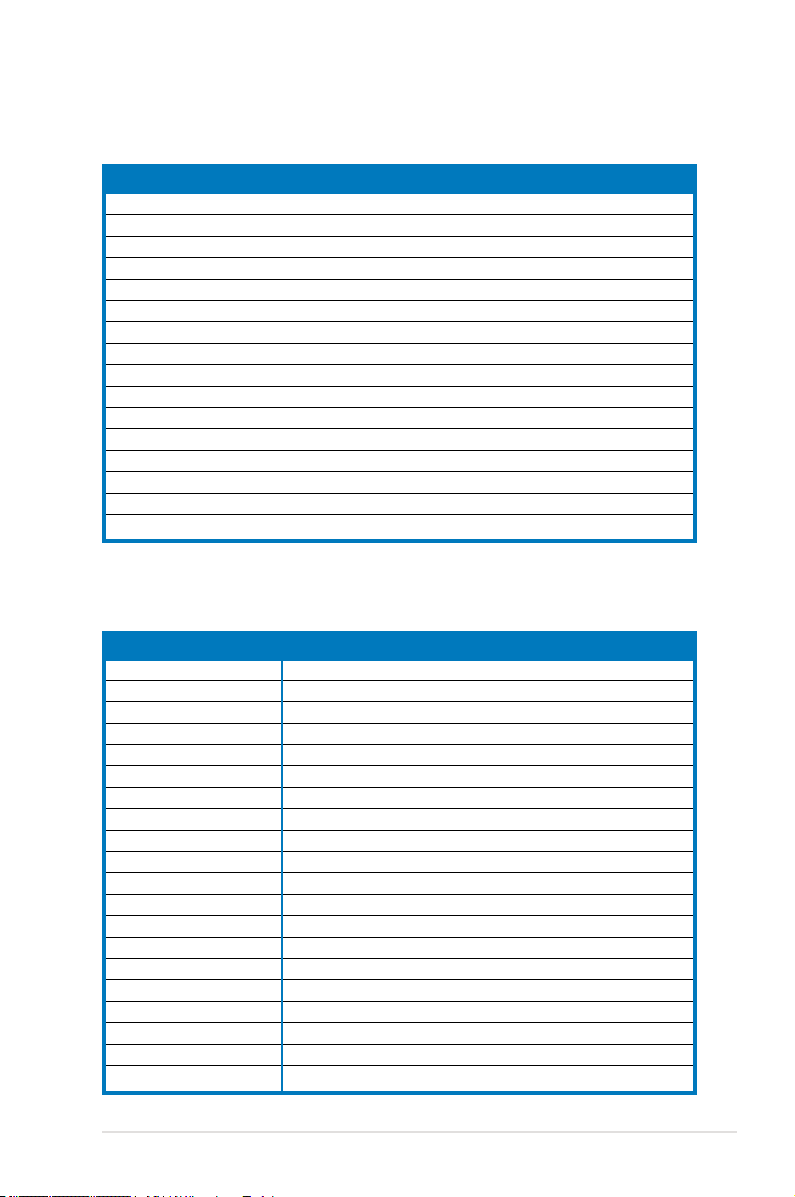
ASUS P5K Premium 2-19
2.5.3 Assignation des IRQ
* Ces IRQ sont habituellement disponibles pour les périphériques ISA ou PCI.
Assignation standard
IRQ Priorité Fonction standard
0 1 Horloge système
1 2
Contrôleur clavier
2 —
Re-direction vers IRQ#9
3 9 IRQ holder for PCI steering*
4 12
Port communications (COM1)*
5 13 IRQ holder for PCI steering*
6 14
Contrôleur disquettes
7 15
Port imprimante (LPT1)*
8 3
CMOS système/Horloge temps réel
9 4 IRQ holder for PCI steering*
10 5 IRQ holder for PCI steering*
11 6 IRQ holder for PCI steering*
12 7
Port souris compatible PS/2*
13 8
Processeur de données numériques
14 10
Canal IDE primaire
15 11
Canal IDE secondaire
Assignation des IRQ pour cette carte mère
A B C D E F G H
Slot PCI 1 partagé — — — — — — —
Slot PCI 2 — partagé — — — — — —
Slot PCI 3 — — partagé — — — — —
LAN(8001) partagé — — — — — — —
SATA(363) partagé — — — — — — —
LAN(8056) — partagé — — — — — —
PCIE x16 1 partagé — — — — — — —
PCIE x16 2 partagé — — — — — — —
PCIE x1 1 — — partagé — — — — —
PCIE x1 2 — — — partagé — — — —
Contrôleur USB 1 — — — — — — — partagé
Contrôleur USB 2 — — — partagé — — — —
Contrôleur USB 3 — — partagé — — — — —
Contrôleur USB 4 partagé — — — — — — —
Contrôleur USB 5 partagé — — — — — — —
Contrôleur USB 6 partagé
Contrôleur USB 2.0 1 — — — — — — — partagé
Contrôleur USB 2 — — partagé — — — — —
Contrôleur SATA 1 — — partagé — — — — —
Contrôleur SATA 2 — partagé — — — — — —
Page 46
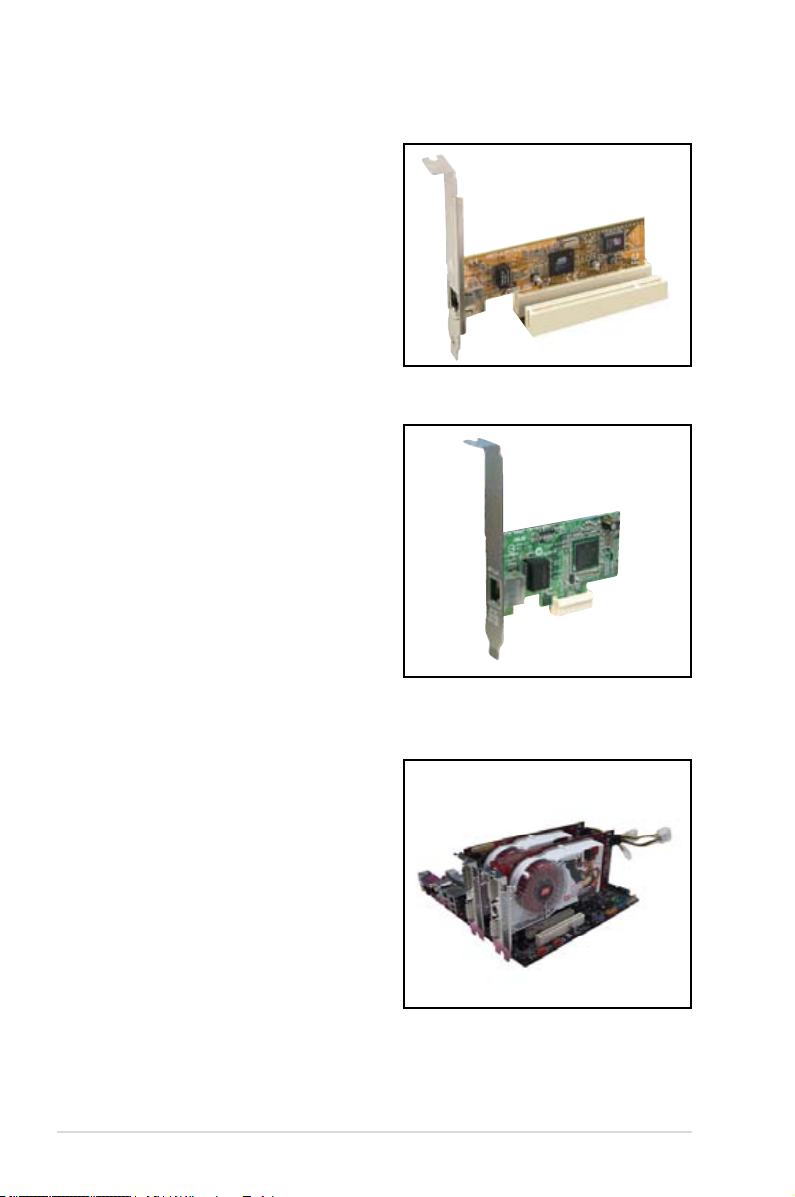
2-20 Chapitre 2: Informations sur le matériel
2.5.4 Slots PCI
Les slots PCI supportent des cartes
telles que les cartes réseau, SCSI,
USB et toute autre carte conforme au
standard PCI. L’illustration montre une
carte réseau installée sur un slot PCI.
2.5.5 Slot PCI Express x1
Cette carte mère supporte des cartes
réseau PCI Express x1, des cartes
SCSI et toute autre carte conforme aux
spécications PCI Express. L’illustration
montre une carte réseau installée sur un
slot PCI Express x1.
2.5.6 Slots PCI Express x16
Cette carte mère supporte les cartes
graphiques PCI Express x16 conformes
aux spécications PCI Express. Avec
deux cartes graphiques installées,
la carte mère peut activer le double
afchage.
Cette carte mère supporte l’installation
de deux cartes graphiques PCI Express
x16 ATI CrossFire™.
Page 47
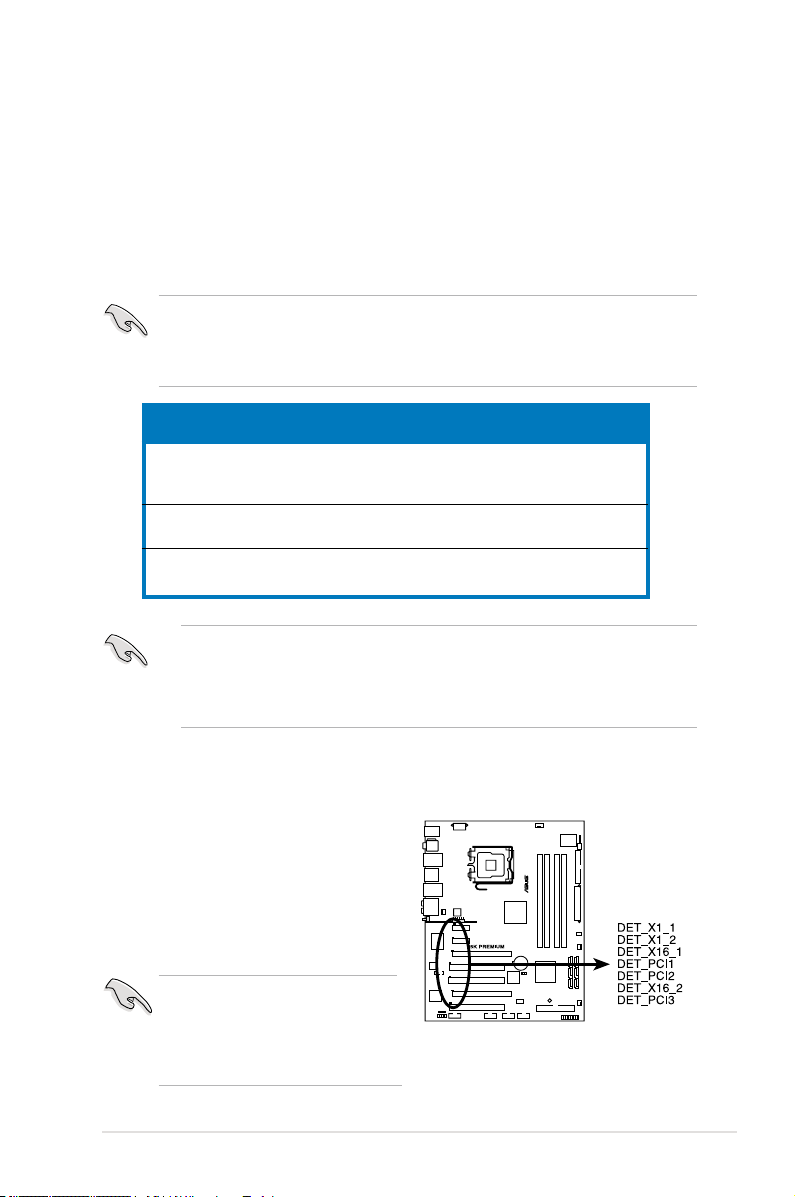
ASUS P5K Premium 2-21
2.5.7 AI Slot Detector
Cette carte mère embarque
des LED qui s’allument lorsque
les périphériques PCIE/PCI ne
sont pas correctement installés.
Voir la gure ci-contre pour les
emplacements de ces LED.
Le slot PCIEx16_1 (bleu) ne
supporte que les cartes PCIE
x16. La LED AI Slot Detector
s’allumera si vous installez des
cartes x1 ou x4 sur ce slot.
Slot PCI Express x16 primaire
Le slot PCI Express x16 primaire supporte les cartes graphiques PCI Express x16
compatibles avec la norme PCI Express.
Slot PCI-E universel (mode x4 max.)
Cette carte mère supporte aussi un slot PCI-E universel avec une bande passante
maximum de 2 Go/s. La fréquence d’opération de ce slot varie selon de carte PCI
Express installée. Reportez-vous au tableau ci-dessous pour plus de détails.
Si vous installez deux cartes graphiques, il est recommandé de brancher le
câble de ventilation du châssis au connecteur CHA_FAN1 de la carte mère pour
un meilleur environnement thermique. Voir page 2-30 pour l’emplacement du
connecteur.
•
Certaines cartes graphiques PCI Express ne peuvent pas opérer en mode
x4/x2. Il est recommandé d’installer ce type de carte sur le slot PCI Express
primaire (bleu) pour accroître la stabilité du système.
•
Certains périphériques PCI Express ne peuvent pas opérer en mode x4/x2.
Options du slot Vitesse d’opération PCI Express
PCI Express universel
Auto Optimise automatiquement les
performances et la fonctionnalité selon
le périphérique installé
Mode x4 [rapide] Meilleur mode de performances mais
désactive le slot PCI Express x1
Mode x2 [compatible] Opère constamment en mode PCI Express
AI Slot Detector de la P5K Premium
Page 48

2-22 Chapitre 2: Informations sur le matériel
2.6 Jumper
1. Clear RTC RAM (CLRTC)
Ce jumper vous permet d’effacer la Real Time Clock (RTC) RAM du CMOS.
Vous pouvez effacer de la mémoire CMOS la date, l’heure et paramètres
setup du système en effaçant les données de la CMOS RTC RAM . La pile
bouton intégrée alimente les données de la RAM dans le CMOS, incluant les
paramètres système tels que les mots de passe.
Pour effacer la RTC RAM:
1. Eteignez l’ordinateur et débranchez le cordon d’alimentation.
2. Retirez la pile de la carte mère.
3. Passez le jumper des pins 1-2 (par défaut) aux pins 2-3. Maintenez le
capuchon sur les pins 2-3 pendant 5~10 secondes, puis replacez-le sur
les pins 1-2.
4. Remettez la pile.
5. Branchez le cordon d’alimentation et démarrez l’ordinateur
6. Maintenez la touche <Del> enfoncée lors du boot et entrez dans le BIOS
pour saisir à nouveau les données.
• Vous n’avez pas besoin d’effacer la RTC lorsque le système plante à cause
d’un mauvais overclocking. Dans ce dernier cas, utilisez la fonction C.P.R.
(CPU Parameter Recall). Eteignez et redémarrez le système an que le
BIOS puisse automatiquement récupérer ses valeurs par défaut.
• En raison du comportement du chipset, la mise hors tension du système
est nécessaire avant d'utiliser la fonction C.P.R. Vous devrez mettre hors
tension puis sous tension l'alimentation avant de redémarrer le système.
Sauf en cas d’effacement de la RTC RAM, ne bougez jamais le jumper des
pins CLRTC de sa position par défaut. Enlever le jumper provoquerait une
défaillance de boot
Clear RTC RAM de la P5K Premium
Page 49

ASUS P5K Premium
2-23
2.7 Connecteurs
2.7.1 Connecteurs arrières
2
1 54 6
15 1213
8 97
17 14
3
1618
10
11
1. Port souris PS/2 (vert). Ce port est dédié à une souris PS/2.
2. Port S/PDIF Out coaxial.
Ce port sert à être relié à un périphérique audio
externe via un câble coaxial S/PDIF.
3. Port LAN (RJ-45).
Ce port permet une connexion Gigabit à un réseau LAN
(Local Area Network) via un hub réseau. Se référer au tableau ci-dessous
pour des indications sur la LED du port LAN.
4. Port IEEE 1394a.
Ce port IEEE 1394a 6 broches offre une connectivité haut
débit pour les appareils audio/vidéo, périphériques de stockage, PC, ou
périphériques portables.
5. Port LAN 2 (RJ-45).
Ce port permet une connexion Gigabit à un réseau LAN
(Local Area Network) via un hub réseau. Se référer au tableau ci-dessous
pour des indications sur la LED du port LAN.
LED Activité/Vitesse du lien
Statut Description Statut Description
ETEINT Pas de lien ETEINT Connexion 10 Mbps
ORANGE Lié ORANGE Connexion 100 Mbps
CLIGNOTANT Activité VERT Connexion 1 Gbps
Descriptif des LED du port LAN
LED
Vitesse
LED ACT/
LIEN
Port LAN
6. Por t Center/Subwoofer (ora nge)
. Ce port accueille la centrale et le
subwoofer (center/subwoofer).
7.
Port Rear Speaker Out (noir)
. Ce port est dédié à la connexion des haut-
parleurs arrières en conguration audio 4, 6 ou 8 canaux.
8.
Port Line In (bleu clair)
. Ce port est dédié à un lecteur de cassette, de CD,
de DVD ou d’autres sources audio.
9.
Port Line Out (vert). Ce port est dédié à un casque ou un haut parleur. En
conguration 4, 6, ou 8 canaux, la fonction de ce port devient Front Speaker
Out.
Page 50

2-24 Chapitre 2: Informations sur le matériel
Pour le modèle WiFi-AP Edition uniquement:
Reportez-vous au guide WiFi-AP Solo pour plus de détails sur les paramètres de
conguration.
10. Port LAN sans l.
Ce port situé dans le module LAN sans l vous permet
de congurer un réseau sans l et echanger des informations avec d’autres
périphériques sans l sans avoir à utiliser de câbles encombrants. Connectez
une antenne antenne bi-bande, orientable et multi-directionnelle, à ce port.
11. LED d’activité LAN sans l.
Le module LAN sans l est fourni avec une
LED d’activité.
12. Port Microphone (rose)
. Ce port sert à accueillir un microphone.
13. Port Side Speaker Out (gris)
. Ce port est dédié à la connexion d’haut-
parleurs latéraux en conguration audio 8 canaux.
14. USB 2.0 ports 1 and 2.
These 4-pin Universal Serial Bus (USB) ports are
available for connecting USB 2.0 devices.
15. Port SATA externe 1/2. Ces ports se connectent à un disque dur SATA
externe. Pour congurer un ensemble RAID 0, RAID 1, ou JBOD, connectez
un disque dur Serial ATA externe ainsi qu’un disque dur Serial ATA en interne
sur le port SATA 1 et 2.
Reportez-vous au tableau de conguration audio ci-dessous pour une
description de la fonction des ports audio en conguration 2,4, 6 ou 8 canaux.
Conguration audio 2, 4, 6, ou 8 canaux
Port
Casque
2 canaux
4 canaux 6 canaux 8 canaux
Bleu clair Line In Line In Line In Line In
Vert Line Out Front Speaker Out Front Speaker Out Front Speaker Out
Rose Mic In Mic In Mic In Mic In
Orange – – Center/Subwoofer Center/Subwoofer
Noir – Rear Speaker Out Rear Speaker Out Rear Speaker Out
Gris – – – Side Speaker Out
Les ports SATA externes
supportent des périphériques
Serial ATA 3 Gb/s externes.
Des câbles plus longs sont
recommandés pour offrir une
meilleure qualité de signal et
améliorer le branchement à chaud.
Page 51

ASUS P5K Premium
2-25
16. Ports USB 2.0 3 et 4. Ces ports Universal Serial Bus (USB) 4 broches sont
disponibles pour la connexion de périphériques USB 2.0.
17. Port S/PDIF Out optique
.Ce port sert à être relié à un périphérique audio
externe via un câble optique S/PDIF.
18. Ports USB 2.0 5 et 6.
Ces ports Universal Serial Bus (USB) 4 broches sont
disponibles pour la connexion de périphériques USB 2.0.
• NE PAS insérer de connecteurs différents sur les ports SATA externes.
• NE PAS débrancher le boîtier Serial ATA externe lorsqu’un ensemble RAID
RAID 0 ou JBOD est conguré.
• Avant de créer un ensemble RAID avec des disques durs Serial ATA,
assurez-vous que vous avez connecté le câble Serial ATA et installé les
disques durs Serial ATA; sinon, vous ne pourrez pas accéder à l’utilitaire
RAID JMicron ainsi que congurer la fonction SATA du BIOS lors du POST.
• Si vous souhaitez créer une conguration RAID à l’aide de ce connecteur,
réglez l’élément J-Micron eSATA/PATA Controller Mode du BIOS sur
[RAID]. Voir la section 4.4.5 Onboard Device Conguration pour plus de
détails.
• Lors de l’utilisation du branchement à chaud ou de la fonction NCQ, réglez
l’élément J-Micron eSATA/PATA Controller Mode du BIOS sur [AHCI]. Voir
section 4.4.5 Onboard Device Conguration pour plus de détails.
• Avant de créer un ensemble RAID, reportez-vous à la section
5.4.3
Conguration RAID JMicron® ou au manuel de conguration RAID
contenu dans le DVD de support livré avec la carte mère.
Page 52

2-26 Chapitre 2: Informations sur le matériel
2.7.2 Connecteurs internes
1. Connecteur pour lecteur de disquettes (34-1 pin FLOPPY)
Ce connecteur accueille le câble pour lecteur de disquette (FDD). Insérez un
bout du câble dans le connecteur sur la carte mère, puis l’autre extrémité à
l’arrière du lecteur de disquette.
La Pin 5 du connecteur a été enlevée pour empêcher une mauvaise connexion
lors de l’utilisation d’un câble FDD dont la pin 5 est couverte.
2. Connecteur IDE (40-1 pin PRI_E IDE)
Ce connecteur est destiné à un câble Ultra DMA 133/100/66. Le câble Ultra
DMA 133/100/66 possède trois connecteurs: un bleu, un noir, et un gris.
Connectez l’interface bleue au connecteur IDE primaire de la carte mère,
puis sélectionner un des modes ci-dessous pour congurer vos disques durs.
• La Pin 20 du connecteur IDE a été retirée pour correspondre à l’ouverture
obturée du connecteur du câble Ultra DMA. Ceci vous évite une mauvaise
insertion du câble IDE.
•
Utilisez le câble 80-conducteurs pour les périphériques Ultra DMA
133/100/66 IDE.
Si un périphérique quelconque est conguré sur “Cable-Select,” assurez-vous
que tous les autres jumpers des périphériques possèdent la même conguration.
Paramètres de jumper Mode du(des)
périphérique(s)
Connecteur
Un périphérique Cable-Select ou Maître - Noir
Deux
périphériques
Cable-Select Maître Noir
Esclave Gris
Maître Maître Noir ou gris
Esclave Esclave
P5K PREMIUM
®
NOTE: Orient the red markings on
the floppy ribbon cable to PIN 1.
PIN 1
FLOPPY
Connecteur pour lecteur
de disquettes de la P5K Premium
Note: Orientez les marques rouges du câble
du lecteur de disquettes sur la PIN 1
Page 53

ASUS P5K Premium
2-27
3. Connecteurs SATA ICH9R (7-pin SATA1 [red], SATA2 [red], SATA3
[black], SATA4 [black], SATA5 [red], SATA6 [red])
Ces connecteurs sont destinés à des câbles Serial ATA pour la connexion de
disques durs Serial ATA.
Vous pouvez créer une conguration RAID 0, RAID 1, RAID 5, et RAID 10 à
l’aide de ces connecteurs et via le contrôleur RAID ICH9R embarqué. Vous
pouvez aussi créer une conguration RAID 0, RAID 1, RAID 5, et RAID 10
via la technologie Intel® Matrix Storage.
•
La fonction RAID de ces connecteurs est réglée par défaut sur
Standard IDE. Sur ce mode, vous pouvez connecter des disques durs
de boot/données SATA sur ces connecteurs. Si vous souhaitez créer
une conguration RAID Serial ATA via ces connecteurs, activez l’option
Congure SATA as du BIOS sur [RAID]. Voir section 4.3.6 SATA
Conguration pour plus de détails.
• Avant de créer une conguration RAID, reportez-vous à la section
5.4.2
Conguration RAID Intel ou au manuel de conguration RAID contenu
dans le DVD de support livré avec la carte mère.
Connecteur IDE
de la P5K Premium
Note: Orientez les marques rouges du câble
du lecteur IDE sur la PIN 1
Connecteurs SATA
de la P5K Premium
Page 54

2-28 Chapitre 2: Informations sur le matériel
C on n e c t e z l ' ex t r é m i t é à
an g l e droit d u câble S ATA au
périphérique SATA. Vous pouvez
aussi connecter cette extrémité
du câble SATA a u po r t S ATA
embarqué pour éviter les conits
méca n iq ue s ave c le s ca rt es
graphiques de grande taille.
Extrémité à angle droit
•
Vous devrez installer Windows® XP Service Pack 1 ou ultérieur avant
d’utiliser des disques durs Serial ATA. La fonction RAID Serial ATA (RAID 0,
RAID 1, RAID5 et RAID 10) n’est disponible que si vous utilisez Windows
®
XP ou une version ultérieure.
•
Lors de l’utilisation du mode Standard IDE mode, connectez le disque dur
primaire (boot) au connecteur SATA1/2/5. Se référer au tableau ci-dessous
concernant les connexions recommandées pour les disques durs SATA.
Connexion des disques durs Serial ATA
Connecteur Couleur Réglage Utilisation
SATA1/2/5/6 Rouge Maître Disque de boot
SATA3/4 Noir Esclave
Disque de
données
Lors de l’utilisation du branchement à chaud ou de la fonction NCQ, réglez
l’élément Congure SATA as du BIOS sur [AHCI]. Voir section 4.3.6 SATA
Conguration pour plus de détails.
Page 55

ASUS P5K Premium
2-29
4. Connecteurs USB (10-1 pin USB 78, USB 9 10, USB 11 12)
Ces connecteurs sont dédiés à des ports USB2.0. Connectez le câble du
module USB à l’un de ces connecteurs, puis installez le module dans un slot
à l’arrière du châssis. Ces connecteurs sont conformes au standard USB 2.0
qui peut supporter jusqu’à 480 Mbps de vitesse de connexion.
Ne connectez jamais un câble IEEE 1394 au connecteur USB. Vous
endommageriez la carte mère !
5. Connecteur port IEEE 1394a (10-1 pin IE1394_2)
Ce connecteur est dédié à un module IEEE 1394a. Connectez le câble du
module IEEE 1394 à ce connecteur, puis installez le module dans un slot à
l’arrière du châssis.
Si votre châssis suporte des ports USB en façade, vous pouvez connecter un
câble USB pour panneau avant à ces connecteurs. Connectez d’abord le câble
USB au ASUS Q-Connector (USB, bleu), puis installez le Q-Connector (USB)
au connecteur USB embarqué.
Connecteurs USB 2.0 de la P5K Premium
Connecteur IEEE 1394a
de la P5K Premium
Page 56

2-30 Chapitre 2: Informations sur le matériel
6. Connecteurs de ventilation CPU, châssis, et alimentation
(4-pin CPU_FAN, 3-pin CHA_FAN1-4, 3-pin PWR_FAN)
Les connecteurs ventilateurs supportent des ventilateurs de 350mA~2000mA
(24 W max.) ou un total de 1A~7A (84 W max.) à +12V. Connectez les câbles
des ventilateurs à ces connecteurs sur la carte mère, en vous assurant
que le l noir de chaque câble corresponde à la broche de terre de chaque
connecteur.
N’oubliez pas de connecter les câbles des ventilateurs aux connecteurs de
ventilation de la carte mère. Une trop faible circulation d’air dans le système
pourrait endommager les composants de la carte mère. Ces connecteurs ne
sont pas des jumpers ! N’Y PLACEZ PAS de capuchons de jumpers !
• Seuls les connecteurs CPU_FAN et CHA_FAN 1-4 supportent la fonction
ASUS Q-FAN.
• Lors de l’installation de deux cartes graphiques, il est recommandé de
connnecter le câble de ventilation de l’arrière du châssis au connecteur
de la carte mère marqué CHA_FAN1 ou CHA_FAN2 pour un meilleur
environnement thermique.
Ne connectez jamais un câble USB au connecteur 1394a. Vous risqueriez
d’endommager la carte mère !
Vous pouvez connecter un câble FireWire/1394 à ce connecteur si votre
châssis supporte un port IEEE1394 en façade. Connectez d’abord le câble
1394 au ASUS Q-Connector (1394, rouge), puis installez le Q-Connector (1394)
au connecteur 1394 embarqué.
Connecteurs de ventilation de la
P5K Premium
Page 57
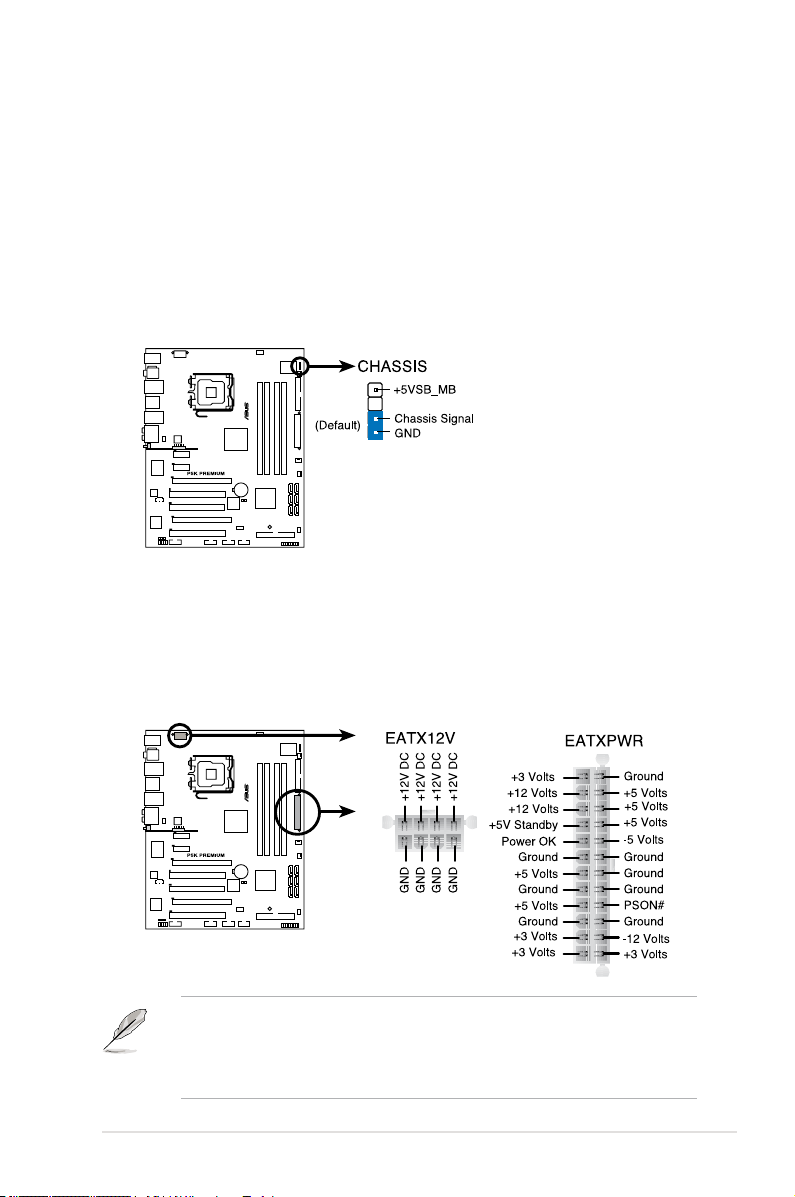
ASUS P5K Premium 2-31
8. Connecteurs d’alimentation ATX (24-pin EATXPWR, 2 x 4-pin EATX12V)
Ces connecteurs sont destinés aux prises d’alimentation ATX. Les prises
d’alimentation sont conçues pour n’être insérées que dans un seul sens dans
ces connecteurs. Trouvez le bon sens et appuyez fermement jusqu’à ce que
la prise soit bien en place.
7.
Connecteur chassis intrusion
(4-1 pin CHASSIS)
Ce connecteur est dédié à un détecteur d’intrusion intégré au châssis.
Connectez le câble du détecteur d’intrusion ou du switch à ce connecteur.
Le détecteur enverra un signal de haute intensité à ce connecteur si un
composant du boîtier est enlevé ou déplacé. Le signal est ensuite généré
comme évènement d’intrusion châssis.
Par défaut, les broches nommées “Chassis Signal” et “Ground” sont
couvertes d’un capuchon à jumper. N’enlevez ces capuchons que si vous
voulez utiliser la fonction de détection des intrusions.
• Assurez-vous de retirer les capuchons du connecteur EATX12V avant d’y
connecter un prise d’alimentation EPS +12V 8 broches.
• Utilisez une prise d’alimentation ATX12V 4 broches ou EPS +12V 8
broches pour le connecteur EATX12V.
Connecteur chassis intrusion de la P5K Premium
Connecteurs d’alimentation ATX
de la P5K Premium
Page 58

2-32 Chapitre 2: Informations sur le matériel
•
Pour un système totalement conguré, nous vous recommandons d’utiliser
une alimentation conforme à la Specication 2.0 (ou version ultérieure) ATX
12 V, et qui fournit au minimum 400 W.
•
N’oubliez pas de connecter la prise EATX12V 4/8 broches; sinon le
système ne bootera pas.
• Une alimentation plus puissante est recommandée lors de l’utilisation d’un
système équipé de plusieurs périphériques. Le système pourrait devenir
instable, voire ne plus démarrer du tout, si l’alimentation est inadéquate.
• Une unité d’alimentation ATX 12 V (400W) a été testée pour supporter les
besoins électriques de la carte mère avec la conguration suivante:
CPU: Intel® Pentium® Extreme 3.73GHz
Mémoire: DDR2 512 Mo (x4)
Carte graphique: ASUS EAX1900XT
Périphérique PATA: Disque dur IDE
Périphérique SATA: Disques durs SATA (x2)
Lecteur optique: DVD-RW
• Si vous souhaitez utiliser deux cartes graphiques PCI Express x16, utilisez
une unité d’alimentation pouvant délivrer de 500 W à 600 W ou plus pour
assurer la stabilité du système
9. Connecteur audio en façade (10-1 pin AAFP)
Ce connecteur sert à un module d’E/S audio en façade supportant soit le
standard HD Audio soit l’AC ‘97. Connectez le câble du module d’E/S à ce
connecteur.
•
Utilisez un châssis doté d’un module d’E/S audio haute dénition en façade
si vous souhaitez utiliser les fonctions HD audio.
• Si vous souhaitez connecter un module audio haute dénition sur ce
connecteur, réglez l’élément Front Panel Type du BIOS sur [HD Audio].
Si vous souhaitez connecter un module audio AC' 97 sur ce connecteur,
réglez l’élément sur [AC97]. Voir page 4-24 pour plus de détails.
Connecteur audio en façade de la P5K Premium
Page 59

ASUS P5K Premium 2-33
10. Connecteur audio du lecteur optique (4-pin CD)
Ces connecteurs vous permettent de recevoir une entrée audio stéréo depuis
un CD-ROM, une carte tuner TV ou MPEG.
(noir)
11. Conn e cteu r a udi o num é r iqu e (4-1 pin SPDIF, pour carte graphique
HDMI ASUS)
Ce connecteur est destiné à une interface Sony/Philips Digital Interface (S/
PDIF). Si vous utilisez une carte graphique ASUS équipée d’un connecteur
HDMI, connectez-la sur ce connecteur via un câble de sortie S/PDIF.
Les cartes graphiques ASUS équipées d’un port HDMI et le câble S/PDIF sont
vendus séparément.
Connecteur audio interne de la P5K Premium
Connecteur audio numérique
de la P5K Premium
Page 60
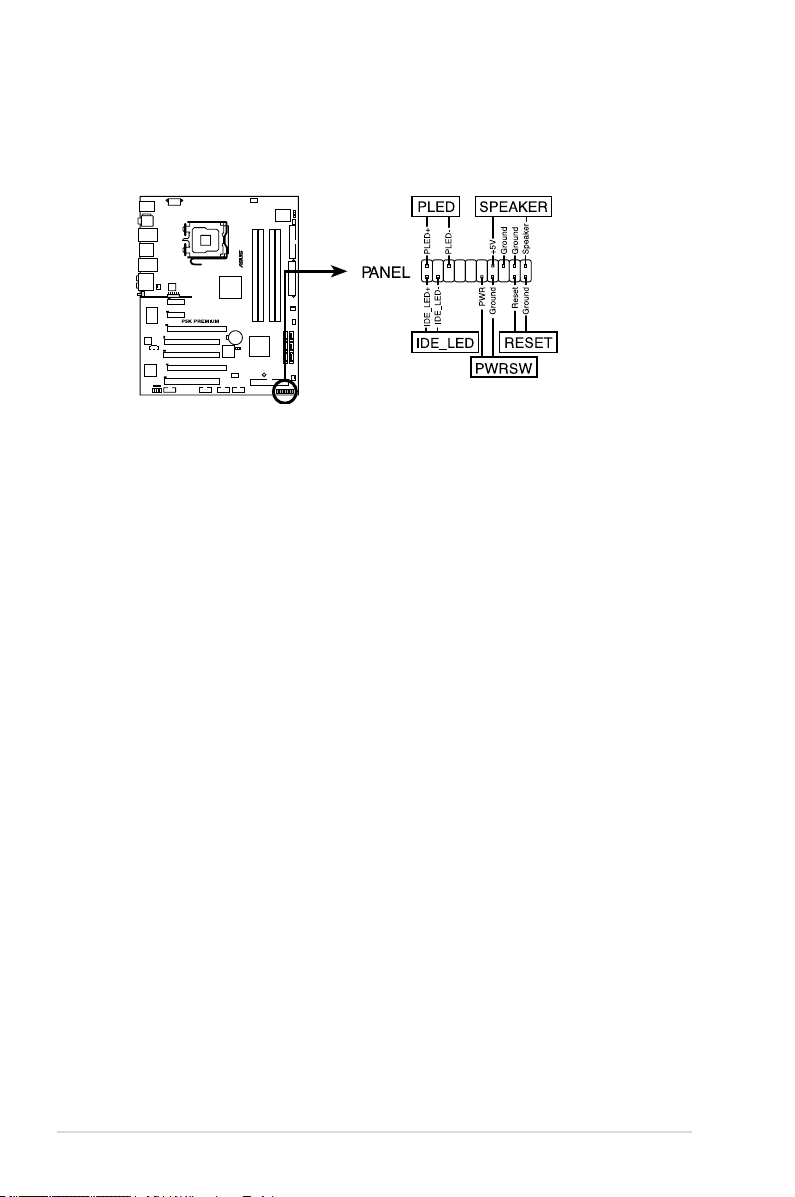
2-34 Chapitre 2: Informations sur le matériel
•
LED d’alimentation système (2-pin PLED)
Ce connecteur 2 broches est dédié à la LED d’alimentation système.
Connectez le câble “power LED” du boîtier à ce connecteur. La LED
d’alimentation système s’allume lorsque vous démarrez le système et
clignote lorsque ce dernier est en veille.
•
LED d’activité HDD (2-pin IDE_LED)
Ce connecteur 2 broches est dédié à la LED HDD Activity (activité du disque
dur). Reliez le câble HDD Activity LED à ce connecteur. La LED IDE s’allume
ou clignote lorsque des données sont lues ou écrites sur le disque dur.
•
Haut-parleur d’alerte système (4-pin SPEAKER)
Ce connecteur 4 broches est dédié au petit haut-parleur d’alerte du boîtier.
Ce petit haut-parleur vous permet d’entendre les bips d’alerte système.
•
Bouton d’alimentation ATX/Soft-off (2-pin PWRSW)
Ce connecteur est dédié au bouton d’alimentation du système. Appuyer sur
le bouton d’alimentation (power) allume le système ou passe le système en
mode VEILLE ou SOFT-OFF en fonction des réglages du BIOS. Presser le
bouton d’alimentation pendant plus de quatre secondes lorsque le système
est allumé éteint le système.
•
Bouton Reset (2-pin RESET)
Ce connecteur 2 broches est destiné au bouton “reset” du châssis. Il sert à
redémarrer le système sans l’éteindre.
12. Connecteur système (20-8 pin PANEL)
Ce connecteur supporte plusieurs fonctions présentes sur les châssis.
Connecteur système
de la P5K Premium
*Nécessite une alimentation ATX
Page 61

ASUS P5K Premium 2-35
ASUS Q-Connector (system panel)
ASUS Q-Connector vous permet de connecter en toute simplicité les câble du
panneau avant du châssis à la carte mère. Suivez les étapes suivantes pour
installer ASUS Q-Connector.
1. Connectez les câbles du panneau avant
à leur connecteur respectif sur le ASUS
Q-Connector.
Se référer aux marques du Q-Connector
pour vérier les connexions et le brochage
du connecteur.
2. Insérez délicatement ASUS Q-Connector
sur le connecteur System panel.
Le Q-Connector ne peut être inséré que
dans un seul sens; s’il ne s’ajuste pas,
essayez de l’inverser.
3. Une fois installé, les fonctions du panneau
avant sont activées et le Q-connector
apparaît comme illustré ci-contre.
Page 62
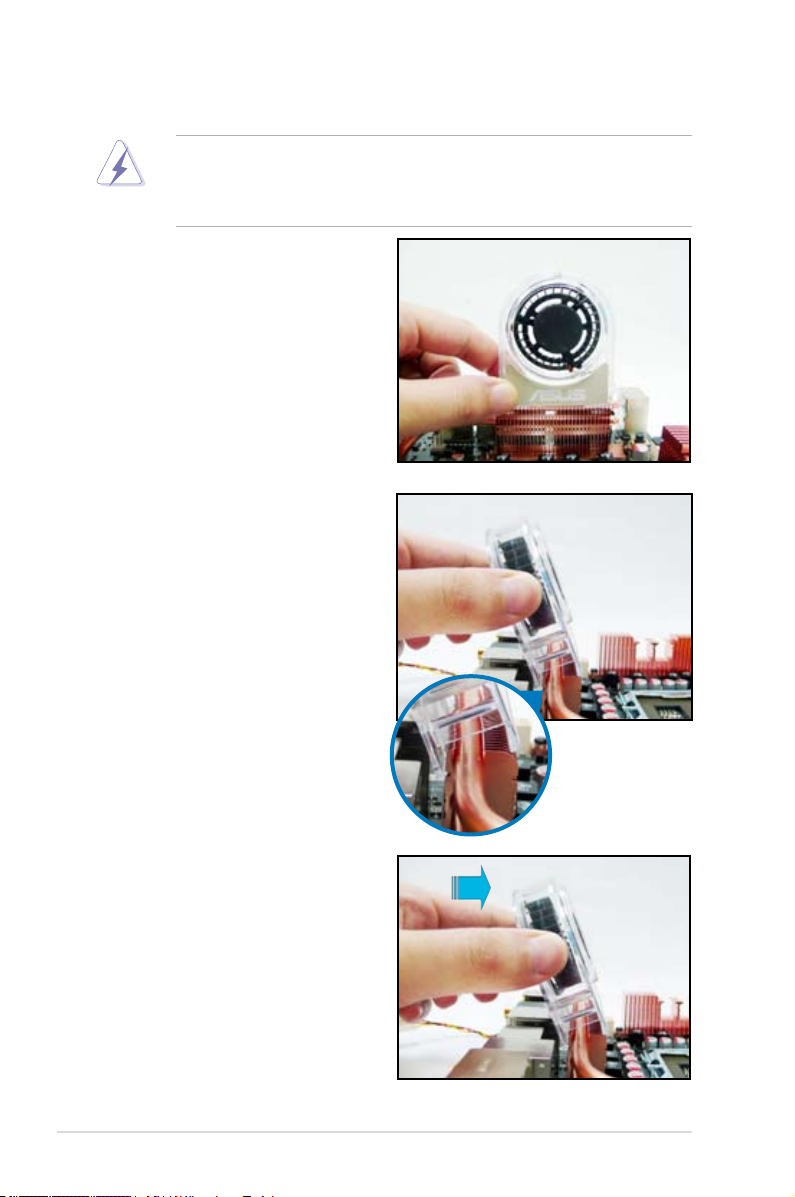
2-36 Chapitre 2: Informations sur le matériel
2.8 Installer les ventilateurs optionnels
Installez le ventilateur optionnel uniquement si vous utilisez un dispositif de
refroidissement passif ou liquide. Installer le ventilateur optionnel en même
temps qu’un dispositif de refroidissement actif du CPU peut interférer avec le
ux d’air et destabiliser le système.
1. Placez le ventilateur sur l’ensemble
dissipateur/caloducs.
2. Faites correspondre le bord
rainuré avec le dissipateur.
3. Placez délicatement le ventilateur
jusqu’à ce qu’il soit bien en place
sur le dissipateur, puis connectez
les câbles du ventilateur.
Page 63
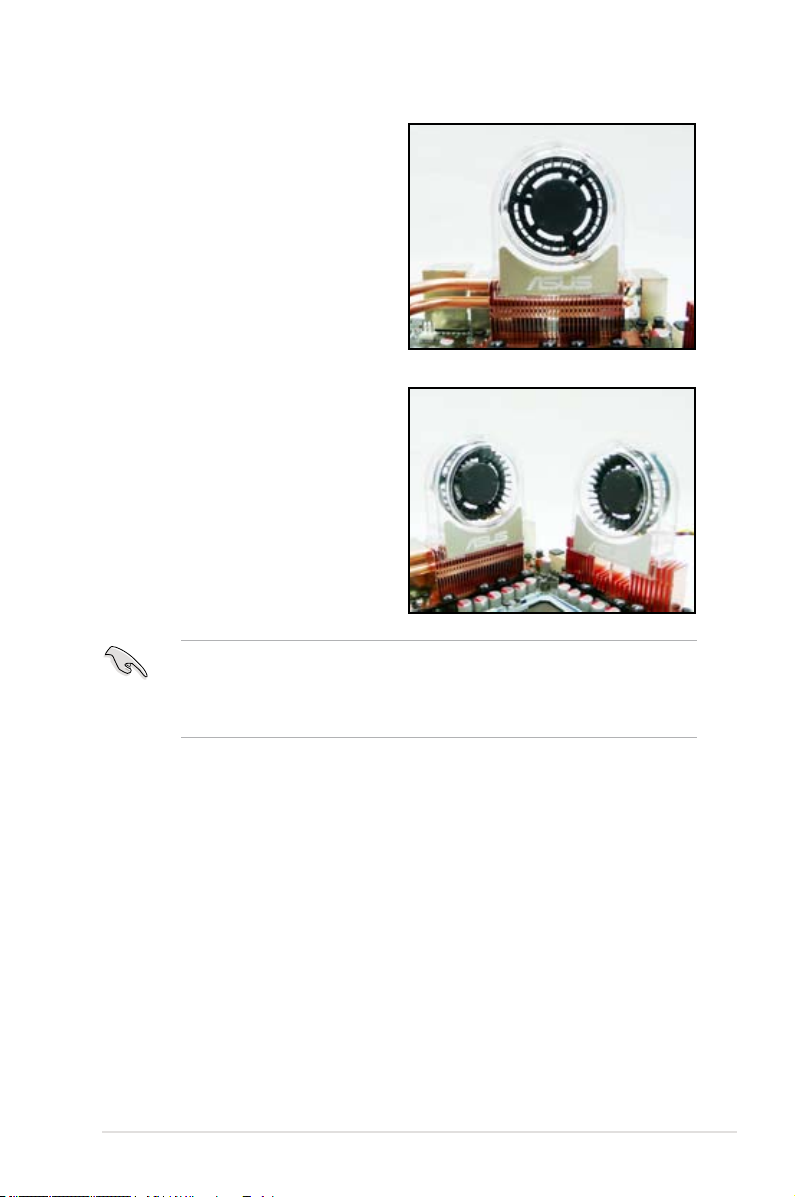
ASUS P5K Premium 2-37
La photo ci-contre montre le ventilateur
correctement installé sur la carte mère.
• Branchez les câbles du ventilateur optionnel aux connecteurs CHA_FAN1,
CHA_FAN4 ou PWR_FAN de la carte mère.
• Assurez-vous que le ventilateur optionnel soit bien installé an d’éviter tout
dégât au niveau des composants du ventilateur ou de la carte mère.
Pour installer un autre ventilateur,
suivez les étapes précédentes de 1
à 3. La photo ci-contre montre deux
ventilateurs installés sur la carte mère.
Page 64

2-38 Chapitre 2: Informations sur le matériel
Page 65

3
Démarrer
Ce chapitre décrit la séquence de
démarrage et les différentes façons
d’éteindre le système.
Page 66
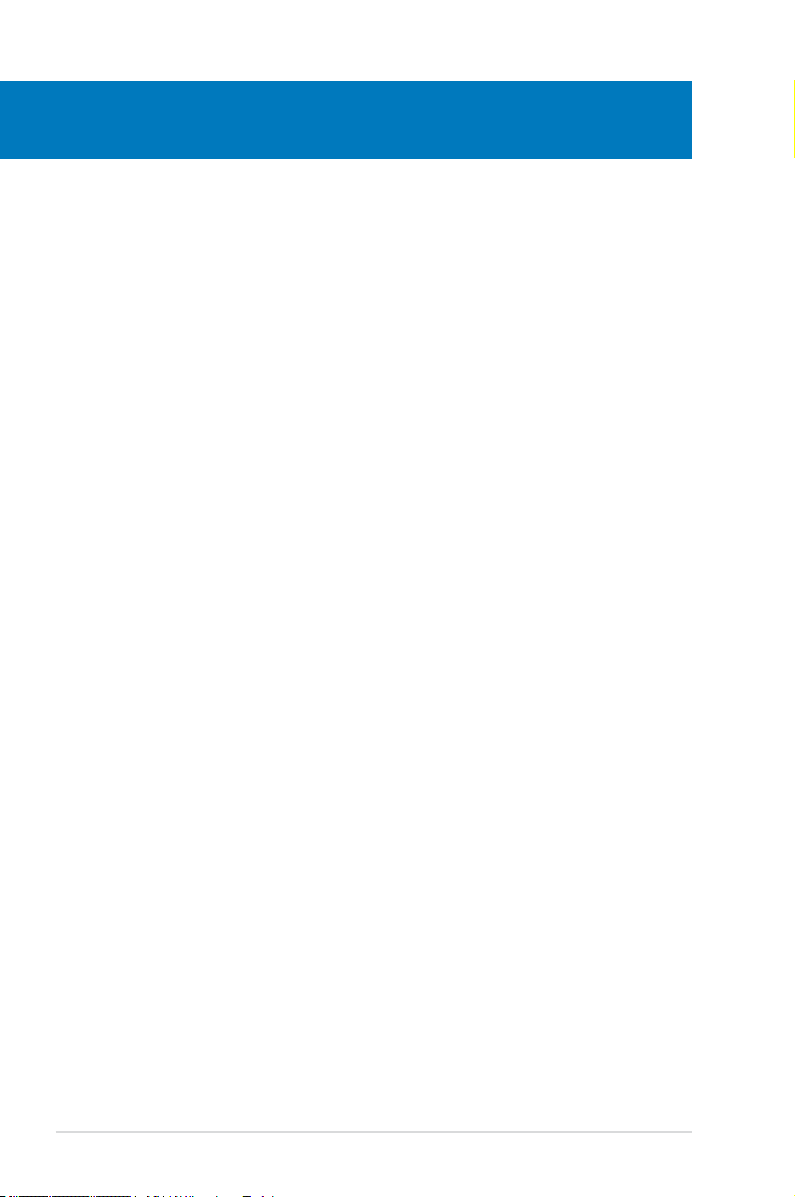
ASUS P5K Premium
Sommaire du chapitre
3
3.1 Démarrer pour la première fois ................................................... 3-1
3.2
Eteindre l’ordinateur .................................................................... 3-2
Page 67

ASUS P5K Premium 3-1
3.1 Démarrer pour la première fois
1. Après avoir effectué tous les branchements, refermez le boîtier.
2. Assurez-vous que tous les interrupteurs sont éteints.
3. Connectez le câble d’alimentation au connecteur d’alimentation à l’arrière du
boîtier
4. Connectez l’autre extrémité du câble d’alimentation à une prise de courant
équipée d’une protection contre les surtensions.
5. Allumez l’ordinateur en suivant cet ordre:
a. Moniteur
b. Périphériques SCSI externes (en commençant par le dernier sur la
chaîne)
c. Alimentation système
6. Après avoir démarré, La LED d’alimentation sur la face avant du boîtier
s’allume. Pour les alimentations ATX, La LED Système s’allume lorsque vous
pressez l’interrupteur d’alimentation ATX. Si votre moniteur est compatible
avec les standards “non polluants” ou s’il possède une fonction d’économie
d’énergie, la LED du moniteur peut s’allumer ou passer de la couleur orange
à la couleur verte après l’allumage.
Le système exécute alors les tests de démarrage (POST). Pendant ces tests,
le BIOS envoie des bips ; ou bien envoie des messages additionnels sur
l’écran. Si rien ne se produit dans les 30 secondes qui suivent l’allumage du
système, le système peut avoir échoué un des tests de démarrage. Vériez
le paramétrage des jumpers et les connexions ou appelez l’assistance
technique de votre revendeur.
7. Au démarrage, maintenez la touche <Suppr> enfoncée pour accéder au
menu de conguration du BIOS. Suivez les instructions du chapitre 4.
Description Erreur
Un bip court Carte VGA détectée
Désactivation du démarrage rapide
Pas de clavier détecté
Deux bips continus suivis de deux bips
courts
Mémoire non détectée
Un bip continu suivi de trois bips courts Carte VGA non détectée
Un bip continu suivi quatre bips courts Echec de composant matériel
Page 68
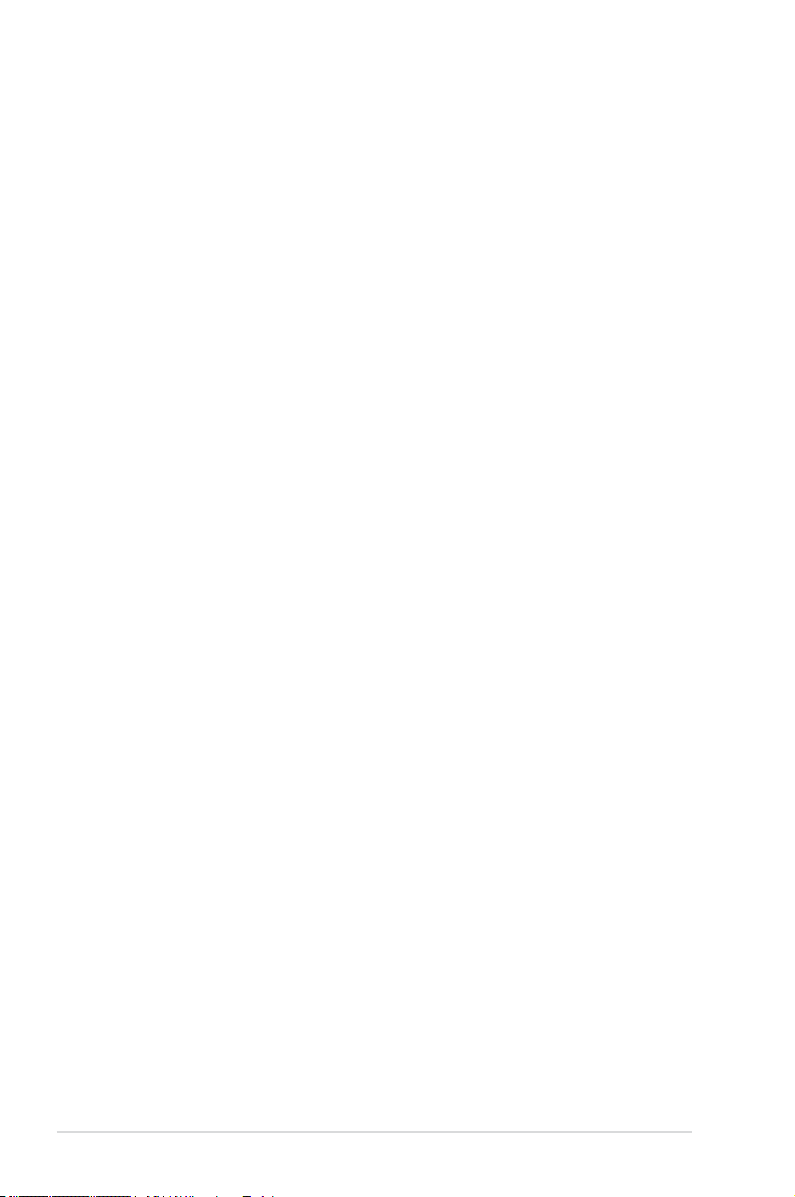
3-2 Chapitre 3: Démarrer
3.2 Eteindre l’ordinateur
3.2.1 Utiliser la fonction d’extinction de l’OS
Si vous utilisez Windows® XP:
1. Cliquez sur le bouton
Démarrer puis sur Arrêter.
2. Puis cliquez sur
Arrêter pour éteindre l’ordinateur.
3. L’alimentation doit s’éteindre une fois Windows
®
fermé.
Si vous utilisez Windows® Vista:
1. Cliquez sur le bouton
Démarrer puis sur Arrêter.
2. L’alimentation doit s’éteindre une fois Windows
®
fermé.
3.2.2 Utiliser la double fonction de l’interrupteur
d’alimentation
Lorsque le système fonctionne, presser l’interrupteur d’alimentation pendant moins
de 4 secondes passe le système en mode “sleep” ou en mode “soft off” en fonction
du paramétrage du BIOS. Presser le bouton pendant plus de 4 secondes passe le
système en mode “soft off” quel que soit le réglage du BIOS. Voir la section “4.5
Power Menu (menu Alimentation)” du chapitre 4 pour plus de détails.
Page 69

4
Le BIOS
Ce chapitre vous explique comment
changer les paramètres du système
via les menus du Setup du BIOS. Une
description des paramètres du BIOS est
donnée.
Page 70

Sommaire du chapitre
4
ASUS P5K Premium
4.1 Gérer et mettre à jour votre BIOS ............................................... 4-1
4.2
Conguration du BIOS ................................................................ 4-8
4.3 Main menu (menu Principal) ..................................................... 4-11
4.4 Advanced menu
(menu Avancé) ............................................... 4-16
4.5 Power menu
(menu Alimentation) ............................................ 4-26
4.6 Boot menu
(menu Boot) ............................................................ 4-30
4.7 Tools menu
(menu Outils) ......................................................... 4-34
4.8 Exit menu
(menu Sortie) ............................................................ 4-37
Page 71

ASUS P5K Premium 4-1
4.1 Gérer et mettre à jour votre BIOS
Les utilitaires suivants vous permettent de gérer et mettre à jour le Basic Input/
Output System (BIOS).
1.
ASUS Update (Mise à jour du BIOS en environnement Windows®.)
2.
ASUS EZ Flash 2 (Mise à jour BIOS sous DOS via une disquette bootable,
un disque ash USB, ou le DVD de support de la carte mère.)
3.
ASUS AFUDOS (Mise à jour du BIOS en mode DOS via une disquette de boot.)
4.
ASUS CrashFree BIOS 3 (Mise à jour BIOS sous DOS via une disquette
bootable / un disque ash USB, ou le DVD de support de la carte mère
lorsque le BIOS est corrompu.)
Reportez-vous aux sections correspondantes pour plus de détails sur ces utilitaires.
Sauvegardez une copie du BIOS original de la carte mère sur une disquette
bootable au cas où vous deviez restaurer le BIOS. Copiez le BIOS original en
utilisant ASUS Update ou AFUDOS.
Installer ASUS Update
Pour installer ASUS Update:
1. Insérez le DVD de support dans le lecteur DVD. Le menu
Drivers apparaît.
2. Cliquez sur l’onglet
Utilities, puis cliquez sur Install ASUS Update.
3. ASUS Update est installé sur votre système.
4.1.1 Utilitaire ASUS Update
ASUS Update est un utilitaire qui vous permet de gérer, sauvegarder et mettre à
jour le BIOS de la carte mère sous un environnement Windows
®
. ASUS Update
permet de:
• Sauvegarder le BIOS actuel
• Télécharger le dernier BIOS depuis Internet
• Mettre à jour le BIOS depuis un chier BIOS à jour
• Mettre à jour le BIOS depuis Internet, et
• Voir les informations de version du BIOS.
Cet utilitaire est disponible sur le DVD de support livré avec la carte mère.
ASUS Update nécessite une connexion Internet via un réseau local ou via un
fournisseur d’accès.
Page 72

4-2 Chapitre 4: Le BIOS
Quittez toutes les applications Windows® avant de mettre à jour le BIOS en
utilisant cet utilitaire.
3. Choisissez le site FTP ASUS
le plus proche de chez vous ou
cliquez sur Auto Select. Cliquez
sur Next.
Mise à jour du BIOS depuis Internet
Pour mettre à jour le BIOS depuis Internet:
1. Lancez l’utilitaire depuis Windows
®
en cliquant sur Démarrer> Tous les
programmes > ASUS > ASUSUpdate > ASUSUpdate. La fenêtre
principale apparaît.
2. Choisissez Update BIOS from
the Internet dans le menu puis
cliquez sur Next.
Page 73

ASUS P5K Premium 4-3
Mise à jour du BIOS grâce à un chier BIOS
Pour mettre à jour le BIOS via un chier BIOS:
Pour effectuer cette mise à jour:
1. Lancez ASUS Update depuis le bureau de Windows
®
en cliquant sur
Démarrer > Tous les programmes > ASUS > ASUSUpdate >
ASUSUpdate.
2. Choisissez
Update BIOS from a le
dans le menu déroulant puis cliquez
sur Next.
4. Depuis le site FTP choisissez la
version du BIOS à télécharger puis
cliquez sur Next.
5. Suivez les instructions à l’écran
pour terminer la mise à jour.
ASUS Update est capable de
se mettre à jour depuis Internet.
Mettez toujours à jour l’utilitaire
pour bénécier de toutes ses
fonctions.
3. Localisez le chier BIOS puis cliquez
sur Sauvegarder.
4. Suivez les instructions à l’écran pour
terminer le processus de mise à jour.
P5K Premium
P5K Premium
Page 74

4-4 Chapitre 4: Le BIOS
Pour mettre à jour le BIOS en utilisant EZ Flash 2:
1. Visitez le site web ASUS (www.asus.com) pour télécharger le dernier BIOS
pour cette carte mère.
2. Enregistrez ce BIOS sur une disquette ou un disque ash USB, puis
redémarrez le système.
4.1.2 Utilitaire ASUS EZ Flash 2
ASUS EZ Flash 2 vous permet de mettre à jour votre BIOS sans avoir besoin de
booter sur une disquette bootable et d’utiliser à un utilitaire sous DOS. EZ Flash
est intégré à la puce du BIOS et est accessible en pressant <Alt> + <F2> lors du
Power-On Self Tests (POST).
(2) Accédez au menu de conguration du BIOS. Allez sur le menu
Tools
pour sélectionner EZ Flash2 et appuyez sur <Entrée> pour l’activer.
Vous pouvez basculer d’un lecteur à l’autre en pressant sur <Tab> avant
de localiser le bon chier. Puis, appuyez sur <Entrée>.
3. Vous pouvez lancer EZ Flash 2 de deux façons différentes.
(1) Insérez la disquette
ou le disque ash USB qui contient le chier BIOS
dans le lecteur de disquette ou sur un port USB.
Appuyez sur <Alt> + <F2> lors du POST pour afcher l’écran suivant.
• Cette fonction peut supporter les périphériques tels qu'un disque ash USB,
un disque dur, ou une disquette au format FAT 32/16.
•
N’ETEIGNEZ PAS le système et ne le redémarrez pas lors de la mise à jour
du BIOS ! Vous provoqueriez une défaillance de démarrage.
4. Lorsque le chier BIOS correct est trouvé, EZ Flash 2 effectue la mise à jour
du BIOS et redémarre automatiquement le système une fois terminé.
ASUSTek EZ Flash 2 BIOS ROM Utility V3.05
Current ROM
Update ROM
A:
Note
[Enter] Select or Load [B] Backup [ESC] Exit
[Tab] Switch [Up/Down/Home/End] Move
FLASH TYPE: SST 25VF016
PATH: A:\
BOARD: P5K Premium
VER: 0123
DATE: 04/17/07
BOARD: Unknown
VER: Unknown
DATE: Unknown
Page 75
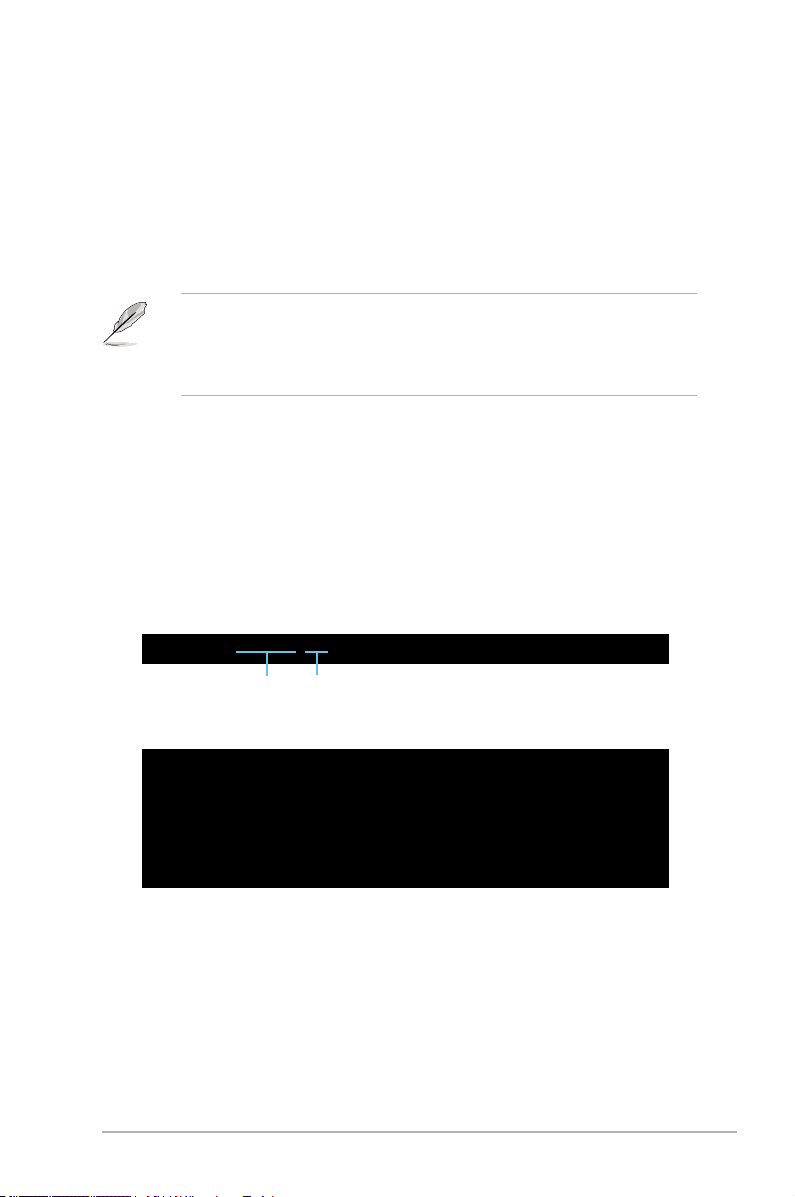
ASUS P5K Premium 4-5
4.1.3 Utilitaire AFUDOS
AFUDOS vous permet de mettre à jour le BIOS sous DOS en utilisant une
disquette bootable contenant le BIOS à jour. Cet utilitaire vous permet aussi de
copier le BIOS actuel an d’en faire une sauvagarde si le BIOS est corrompu.
Copier le BIOS actuel
Pour copier le BIOS actuel en utilisant AFUDOS:
1. Copiez AFUDOS (afudos.exe) du DVD de support sur la disquette bootable
créée plus tôt.
2. Démarrez en mode DOS puis au prompt tapez:
afudos /o[lename]
Où [lename] est un nom de chier assigné par l’utilisateur de longueur
inférieure à 8 caractères alpha-numériques pour le nom principal, et trois
caractères pour l’extension.
A:\>afudos /oOLDBIOS1.rom
• Vériez que la disquette ne soit pas protégée en écriture et contienne au
moins 1024 Ko d’espace libre pour sauvegarder le chier.
• Les écrans de BIOS suivants sont présentés à titre d’exemple. Il se peut
que vous n’ayez pas exactement les mêmes informations à l’écran.
L’utilitaire revient au prompt DOS après avoir copié le chier BIOS.
3. Pressez <Entrée>. L’utilitaire copie le BIOS actuel vers la disquette.
A:\>afudos /oOLDBIOS1.rom
AMI Firmware Update Utility - Version 1.19(ASUS V2.07(03.11.24BB))
Copyright (C) 2002 American Megatrends, Inc. All rights reserved.
Reading ash ..... done
Write to le...... ok
A:\>
Mise à jour du BIOS
Pour mettre à jour le BIOS avec AFUDOS:
1. Visitez le site web ASUS (www.asus.com) et téléchargez le chier BIOS le plus
récent pour votre carte mère. Enregistrez le BIOS sur une disquette bootable.
Nom de chier principal
Extension du nom
Page 76
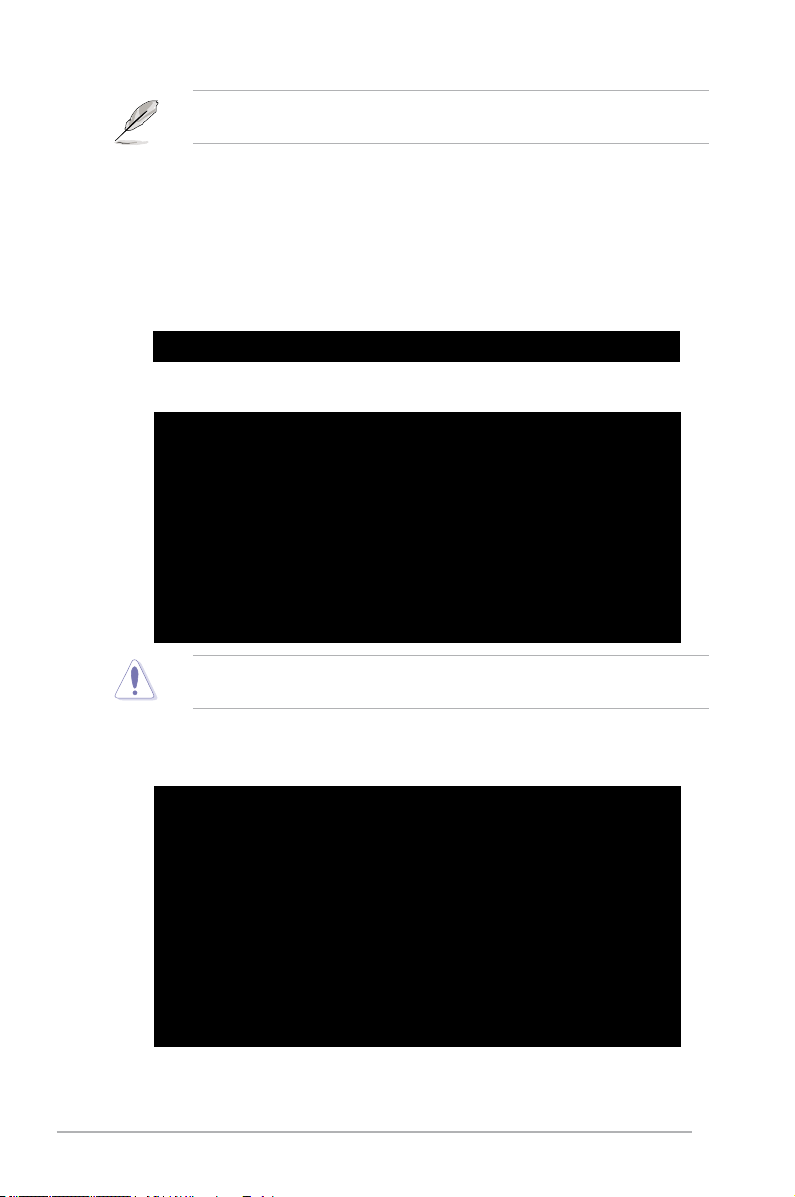
4-6 Chapitre 4: Le BIOS
2. Copiez AFUDOS (afudos.exe) du DVD de support sur la disquette bootable.
3. Bootez en mode DOS, puis au prompt tapez:
afudos /i[lename]
où [lename] est le nom du BIOS original ou du BIOs le plus récent présent
sur la disquette.
A:\>afudos /iP5K-Premium.ROM
Ecrivez le nom du BIOS sur une feuille de papier. Vous devrez saisir le nom
exact du BIOS au prompt DOS.
5. L’utilitaire revient au prompt DOS une fois la mise à jour du BIOS nie.
Rebootez le système depuis le disque dur.
A:\>afudos /iP5K-Premium.ROM
AMI Firmware Update Utility - Version 1.19(ASUS V2.07(03.11.24BB))
Copyright (C) 2002 American Megatrends, Inc. All rights reserved.
WARNING!! Do not turn off power during ash BIOS
Reading le ....... done
Reading ash ...... done
Advance Check ......
Erasing ash ...... done
Writing ash ...... done
Verifying ash .... done
Please restart your computer
A:\>
A:\>afudos /iP5K-Premium.ROM
AMI Firmware Update Utility - Version 1.19(ASUS V2.07(03.11.24BB))
Copyright (C) 2002 American Megatrends, Inc. All rights reserved.
WARNING!! Do not turn off power during ash BIOS
Reading le ....... done
Reading ash ...... done
Advance Check ......
Erasing ash ...... done
Writing ash ...... 0x0008CC00 (9%)
4. L’utilitaire lit le chier et commence à mettre le BIOS à jour.
N’éteignez pas le système et ne le réinitialisez pas lors de la mise à jour du
BIOS pour éviter toute erreur de boot !
Page 77

ASUS P5K Premium 4-7
4.1.4 Utilitaire ASUS CrashFree BIOS 3
ASUS CrashFree BIOS 3 est un outil de récupération automatique qui permet
de récupérer le chier du BIOS lorsqu’il est défectueux ou qu’il est corrompu lors
d’une mise à jour. Vous pouvez mettre à jour un BIOS corrompu en utilisant le
DVD de support de la carte mère ou la disquette qui contient le BIOS à jour.
Préparez le DVD de support de la carte mère, la disquette, ou le disque ash
USB contenant le BIOS mis à jour avant d’utiliser cet utilitaire.
Récupérer le BIOS depuis le DVD de suppor
Pour récupérer le BIOS depuis le DVD de support:
1. Démarrez le système.
2. Insérez le DVD de support dans le lecteur de DVD.
3. L’utilitaire afche le message suivant et vérie la présence du chier BIOS
sur le DVD.
4. Redémarrez le système une fois que l’utilitaire a ni la mise à jour.
• Seuls les disques ash USB au format FAT 32/16 et avec une partition
unique supportent ASUS CrashFree BIOS 3. La taille du périphérique doit
être inférieure à 8Go.
• N’ETEIGNEZ PAS le système et ne le redémarrez pas lors de la mise à
jour du BIOS ! Vous provoqueriez une défaillance de démarrage.
Le chier trouvé, l’utilitaire commence alors à mettre à jour le chier BIOS
corrompu.
Récupérer le BIOS depuis un disque ash USB
Pour récupérer le BIOS depuis le disque ash USB:
1.
Insérez le disque ash USB contenant le chier BIOS sur un port USB.
2.
Démarrez le système.
3. L'utilitaire vérifiera automatiquement les périphériques à la recherche du
chier BIOS Une fois trouvé, l'utilitaire effectue la mise à jour du BIOS.
4. Rédemarrez le système une fois la mise à jour terminée.
Bad BIOS checksum. Starting BIOS recovery...
Checking for oppy...
Bad BIOS checksum. Starting BIOS recovery...
Checking for oppy...
Floppy found!
Reading le “P5K-Premium.ROM”. Completed.
Start ashing...
Page 78

4-8 Chapitre 4: Le BIOS
4.2 CongurationduBIOS
Cette carte mère dispose d’une puce SPI (Serial Peripheral Interface)
programmable que vous pouvez mettre à jour en utilisant l’utilitaire fourni décrit au
chapitre “4.1 Gérer et mettre à jour votre BIOS.”
Utilisez le Setup du BIOS lorsque vous installez la carte mère, lorsque vous voulez
recongurer le système, où lorsque vous y êtes invité par le message “Run Setup”.
Cette section vous explique comment congurer votre système avec cet utilitaire.
Même si vous n’êtes pas invité à entrer dans le BIOS, vous pouvez vouloir
changer la conguration de votre ordinateur. Par exemple, il se peut que vous
vouliez activer la fonction Mot de passe ou modier les paramètres de la gestion
de l’alimentation. Vous devez pour cela recongurer votre système en utilisant
le Setup du BIOS de telle sorte que votre ordinateur prenne en compte ces
modications et les enregistre dans la mémoire CMOS RAM de la puce SPI.
La puce SPI de la carte mère stocke l’utilitaire Setup. Lorsque vous démarrez
l’ordinateur, le système vous offre la possibilité d’exécuter ce programme. Pressez
<Suppr> durant le POST (Power-On Self Test) pour entrer dans le BIOS, sinon, le
POST continue ses tests.
Si vous voulez entrer dans le BIOS après le POST, redémarrez le système en
appuyant sur <Ctrl> + <Alt> + <Suppr>, ou en pressant le bouton de reset sur le
boîtier. Vous pouvez aussi redémarrer en éteignant puis en rallumant le système.
Mais choisissez cette méthode uniquement si les deux autres ont échoué.
Le Setup du BIOS a été conçu pour être le plus simple possible à utiliser. Il s’agit
d’un programme composé de menus, ce qui signie que vous pouvez vous
déplacer dans les différents sous-menus et faire vos choix parmi les options
prédéterminées.
• Les paramètres par défaut du BIOS de cette carte mère conviennent à
la plupart des utilisations pour assurer des performances optimales. Si
le système devient instable après avoir modié un paramètre du BIOS,
rechargez les paramètres par défaut pour retrouver compatibilité et
stabilité. Choisissez Load Default Settings dans le menu Exit. Voir section
“4.8 Exit Menu”
• Les écrans de BIOS montrés dans cette section sont des exemples et
peuvent ne pas être exactement les mêmes que ceux que vous aurez à
l’écran.
• Visitez le site web ASUS (www.asus.com) pour télécharger le BIOS le plus
récent pour cette carte mère.
Page 79

ASUS P5K Premium 4-9
Select Screen
Select Item
+-
Change Field
Tab Select Field
F1 General Help
F10 Save and Exit
ESC Exit
v02.58 (C)Copyright 1985-2007, American Megatrends, Inc.
BIOS SETUP UTILITY
Main Advanced Power Boot Tools Exit
System Time [10:55:25]
System Date [Thu 04/14/2007]
Floppy Diskette A [1.44M, 3.5 in.]
Language [English]
SATA1 [Not Detected]
SATA2 [Not Detected]
SATA3 [Not Detected]
SATA4 [Not Detected]
SATA5 [Not Detected]
SATA6 [Not Detected]
SATA Conguration
System Information
Use [ENTER], [TAB]
or [SHIFT-TAB] to
select a eld.
Use [+] or [-] to
congure the System
Time.
4.2.2 Barre de menu
En haut de l’écran se trouve une barre de menu avec les choix suivants:
Main pour modier la conguration de base du système
Advanced pour activer ou modier des fonctions avancées
Power pour modier la conguration advanced power
management (APM)
Boot pour modier la conguration de boot
Tools pour modier la conguration des outils système
Exit pour choisir les options de sortie et charger les
paramètres par défaut
Pour accéder aux éléments de la barre de menu, pressez les èches droite ou
gauche sur le clavier jusqu’à ce que l’élément désiré soit surligné.
4.2.3 Touches de navigation
En bas à droite d’un écran de menu se trouvent les touches de navigation. Utilisezles pour naviguer dans ce menu.
4.2.1 Ecran de menu du BIOS
Ces touches peuvent varier d’un menu à l’autre.
Aide généraleBarre de menu Ch amp s de co nfi g ura tio n
Elém ents du menu
Touches de navigation
Eléments de sous menu
Page 80

4-10 Chapitre 4: Le BIOS
4.2.4 Eléments de menu
L’élément surligné dans la barre de
menu afche les éléments spéciques
à ce menu. Par exemple, sélectionner
Main afche les éléments du menu
principal.
Les autres éléments (Advanced,
Power, Boot, Tool et Exit) de la barre
de menu ont leurs propres menus
respectifs.
4.2.5 Eléments de sous-menu
Un élément avec un sous-menu est distingué par un triangle précédant l’élément.
Pour afcher le sous-menu, choisissez l’élément et pressez Entrée.
4.2.6 Champs de conguration
Ces champs montrent les valeurs des éléments de menu. Si un élément est
congurable par l’utilisateur, vous pourrez changer la valeur de cet élément. Vous
ne pourrez pas sélectionner un élément qui n’est pas congurable par l’utilisateur.
Les champs congurables sont mis entre crochets et sont surlignés lorsque
sélectionnés. Pour modier la valeur d’un champs, sélectionnez-le et pressez sur
Entrée pour afcher une liste d’options.
4.2.7 Fenêtre contextuelle
Choisissez un élément de menu puis pressez Entrée pour afcher une fenêtre
portant les options de conguration pour cet élément
4.2.8 Barre de délement
Une barre de délement apparaît à droite
de l’écran de menu lorsque tous les
éléments ne peuvent être afchés en une
fois à l’écran. Utilisez les èches pour faire
déler.
4.2.9 Aide générale
En haut à droite de l’écran de menu se
trouve une brève description de l’élément
sélectionné.
Eléments du menu principal
Barre de délement
Fenêtre contextuelle
System Time [06:22:54]
System Date [Thu 04/14/2007]
Floppy Diskette A [1.44M, 3.5 in.]
Language [English]
SATA1 [Not Detected]
SATA2 [Not Detected]
SATA3 [Not Detected]
SATA4 [Not Detected]
SATA5 [Not Detected]
SATA6 [Not Detected]
SATA Conguration
System Information
Use [ENTER], [TAB],
or [SHIFT-TAB] to
select a eld.
Use [+] or [-] to
congure system.
Page 81

ASUS P5K Premium 4-11
4.3 Main menu (menu Principal)
Lorsque vous entrez dans le Setup, l’écran du menu principal apparaît, vous
donnant une vue d’ensemble sur les informations de base du système.
4.3.1 System Time [xx:xx:xx]
Réglez l’heure du système.
4.3.2 System Date [Day xx/xx/xxxx]
Réglez la date du système.
4.3.3 Legacy Diskette A [1.44M, 3.5 in.]
Détermine le type de lecteur de disquette installé. Les options de conguration
sont: [Disabled] [720K , 3.5 in.] [1.44M, 3.5 in.]
4.3.4 Language [English]
Permet de sélectionner la langue du BIOS.
Options de conguration: [Chinese(BIG5)] [Chinese(GB)] [Japanese] [Français]
[German] [English]
Référez-vous à la section “4.2.1 “Ecran de menu du BIOS” pour plus
d’informations sur l’écran de menus et sur la façon d’y naviguer.
Select Screen
Select Item
+-
Change Field
Tab Select Field
F1 General Help
F10 Save and Exit
ESC Exit
v02.58 (C)Copyright 1985-2007, American Megatrends, Inc.
BIOS SETUP UTILITY
Main Advanced Power Boot Tools Exit
System Time [10:55:25]
System Date [Thu 04/12/2007]
Floppy Diskette A [1.44M, 3.5 in.]
Language [English]
SATA1 [Not Detected]
SATA2 [Not Detected]
SATA3 [Not Detected]
SATA4 [Not Detected]
SATA5 [Not Detected]
SATA6 [Not Detected]
SATA Conguration
System Information
Use [ENTER], [TAB]
or [SHIFT-TAB] to
select a eld.
Use [+] or [-] to
congure the System
Time.
Page 82

4-12 Chapitre 4: Le BIOS
4.3.5 SATA 1-6
En entrant dans le Setup, le BIOS détecte la présence des périphériques SATA. Il
y a un sous menu distinct pour chaque périphérique SATA. Choisissez un élément
et pressez sur entrée pour en afcher les informations.
Select Screen
Select Item
+-
Change Option
F1 General Help
F10 Save and Exit
ESC Exit
v02.58 (C)Copyright 1985-2007, American Megatrends, Inc.
BIOS SETUP UTILITY
Main
SATA 1
Device : Hard Disk
Vendor : WDC WD800JD-00LSA0
Size : 80.0GB
LBA Mode : Supported
Block Mode : 16 Sectors
PIO Mode : 4
Async DMA : MultiWord DMA-2
Ultra DMA : Ultra DMA-5
SMART Monitoring: Supported
Type [Auto]
LBA/Large Mode [Auto]
Block(Multi-Sector Transfer) [Auto]
PIO Mode [Auto]
DMA Mode [Auto]
SMART Monitoring [Auto]
32Bit Data Transfer [Enabled]
Sel ect t he ty pe o f
device connec ted to
the system.
Les valeurs sises aux éléments grisés (Device, Vendor, Size, LBA Mode, Block
Mode, PIO Mode, Async DMA, Ultra DMA, et SMART monitoring) sont autodétectées par le BIOS et ne sont pas congurables. Ces éléments apparaissent
N/A si aucun périphérique IDE n’est installé sur le système.
Type [Auto]
Sélectionne le type de disque IDE. [Auto] permet une sélection automatique
du périphérique IDE approprié. Choisissez [CDROM] si vous congurez
spéciquement un lecteur CD-ROM. Choisissez [ARMD] (ATAPI Removable Media
Device) si votre périphérique est un ZIP, LS-120, ou MO. Options de conguration:
[Not Installed] [Auto] [CDROM] [ARMD]
LBA/Large Mode [Auto]
Active ou désactive le mode LBA. Passer sur Auto autorise le mode LBA si le
périphérique supporte ce mode, et si le périphérique n’était pas précédemment
formaté avec le mode LBA désactivé. Options de conguration: [Disabled] [Auto]
Block (Multi-sector Transfer) [Auto]
Active ou désactive les transferts multi-secteurs. Conguré sur Auto, les transferts
de données vers et depuis le périphérique se feront plusieurs secteurs à la fois, si
le périphérique supporte la fonction de transfert multi-secteurs. Sur [Disabled], les
transferts de données vers et depuis le périphérique se feront secteur par secteur.
Options de conguration: [Disabled] [Auto]
PIO Mode [Auto]
Détermine le mode PIO.
Options de conguration: [Auto] [0] [1] [2] [3] [4]
Page 83

ASUS P5K Premium 4-13
DMA Mode [Auto]
Détermine le mode DMA. Options de conguration: [Auto] [SWDMA0] [SWDMA1]
[SWDMA2] [MWDMA0] [MWDMA1] [MWDMA2] [UDMA0] [UDMA1] [UDMA2]
[UDMA3] [UDMA4] [UDMA5]
SMART Monitoring [Auto]
Règle la fonction Smart Monitoring, l’Analysis, et la technologie Reporting.
Options de conguration: [Auto] [Disabled] [Enabled]
32Bit Data Transfer [Enabled]
Active ou désactive les transferts de données 32 bits.
Options de conguration: [Disabled] [Enabled]
SATA Conguration [Enhanced]
Options de conguration: [Disabled] [Compatible] [Enhanced]
Configure SATA as [IDE]
Permet de congurer les connecteurs Serial ATA supportés par le
Southbridge. Options de conguration: [IDE] [RAID] [AHCI]
La fonction AHCI permet au pilote de stockage embarqué d’activer les
fonctions Serial ATA avancées pour accroître les performances de stockage
sur les charges aléatoires en permettant au lecteur d’optimiser en interne les
ordres de commande.
Si vous souhaitez créer une conguration RAID, réglez cette option sur
[RAID].
Si vous souhaitez utiliser les disques durs Serial ATA comme périphériques
de stockage physiques Parallel ATA, gardez le réglage par défaut [IDE].
Si vous souhaitez que vos disques durs Serial ATA utilisent la fonction
Advanced Host Controller Interface (AHCI), réglez cette option sur [AHCI].
SATA Conguration
SATA Conguraton [Enhanced]
Congure SATA as [IDE]
Hard Disk Write Protect [Disabled]
SATA Detect Time Out (Sec) [35]
4.3.6 SATA Conguration
Lors de l’accès au BIOS, ce dernier détecte automatiquement la présence de
périphériques Serial ATA. Il existe un sous menu distinct pour chaque périphérique
SATA. Sélectionnez un périphérique puis appuyez sur <Entrée> pour afcher les
informations du périphérique SATA sélectionné.
Options
Disabled
Compatible
Enhanced
Page 84

4-14 Chapitre 4: Le BIOS
Hard Disk Write Protect [Disabled]
Active ou désactive la protection en écriture des disques durs. Ceci ne sera
effectif que si vous accédez au périphérique via le BIOS. Options de conguration:
[Disabled] [Enabled]
SATA Detect Time Out (Sec) [35]
Sélectionne le délai de détection des périphériques ATA/ATAPI.
Options de conguration: [0] [5] [10] [15] [20] [25] [30] [35]
4.3.7 AHCI Conguration
Ce menu permet de congurer la fonction AHCI. Il apparaît lors du réglage de
l’option Congure SATA as (sous-menu SATA Conguration) sur [AHCI].
AHCI Settings
AHCI Port1 [Not Detected]
AHCI Port2 [Not Detected]
AHCI Port3 [Not Detected]
AHCI Port4 [Not Detected]
AHCI Port5 [Not Detected]
AHCI Port6 [Not Detected]
While entering setup,
BIOS auto detects the
presence of IDE devices.
This displays the status
of auto detection of
IDE devices.
ACHI Port1~6 [XXXX]
Afche le statut d’auto-détection des périphériques SATA.
AHCI Port1
Device :Not Detected
SATA Port1 [Auto]
Select the type of
devices connected to
the system.
SATA Port1 [Auto]
Permet de sélectionner le type de périphérique connecté au système.
Options de conguration: [Auto] [Not Installed]
Page 85
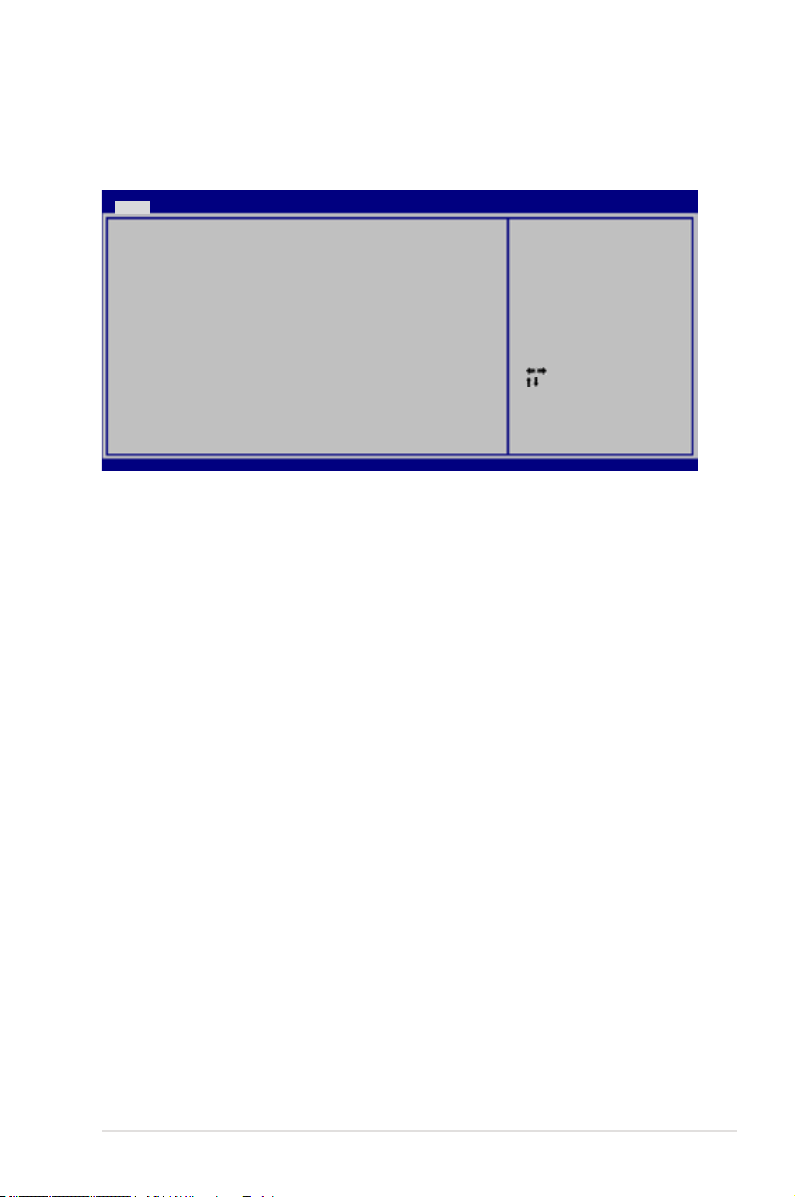
ASUS P5K Premium 4-15
4.3.8 System Information
Ce menu vous donne un apperçu des spécications générales du système. Le
BIOS détecte automatiquement les éléments de ce menu.
AMI BIOS
Afche les informations auto-détectées du BIOS.
Processor
Afche les spécications auto-détectées du CPU.
System Memory
Afche la mémoire système auto-détectée.
Select Screen
Select Item
F1 General Help
F10 Save and Exit
ESC Exit
v02.58 (C)Copyright 1985-2007, American Megatrends, Inc.
BIOS SETUP UTILITY
Main
AMIBIOS
Version : 0123
Build Date : 04/17/07
Processor
Type : Intel(R) Core(TM) CPU 6300 @ 1.86GHz
Speed : 1876 MHz
Count : 2
System Memory
Available : 504 MB
Page 86
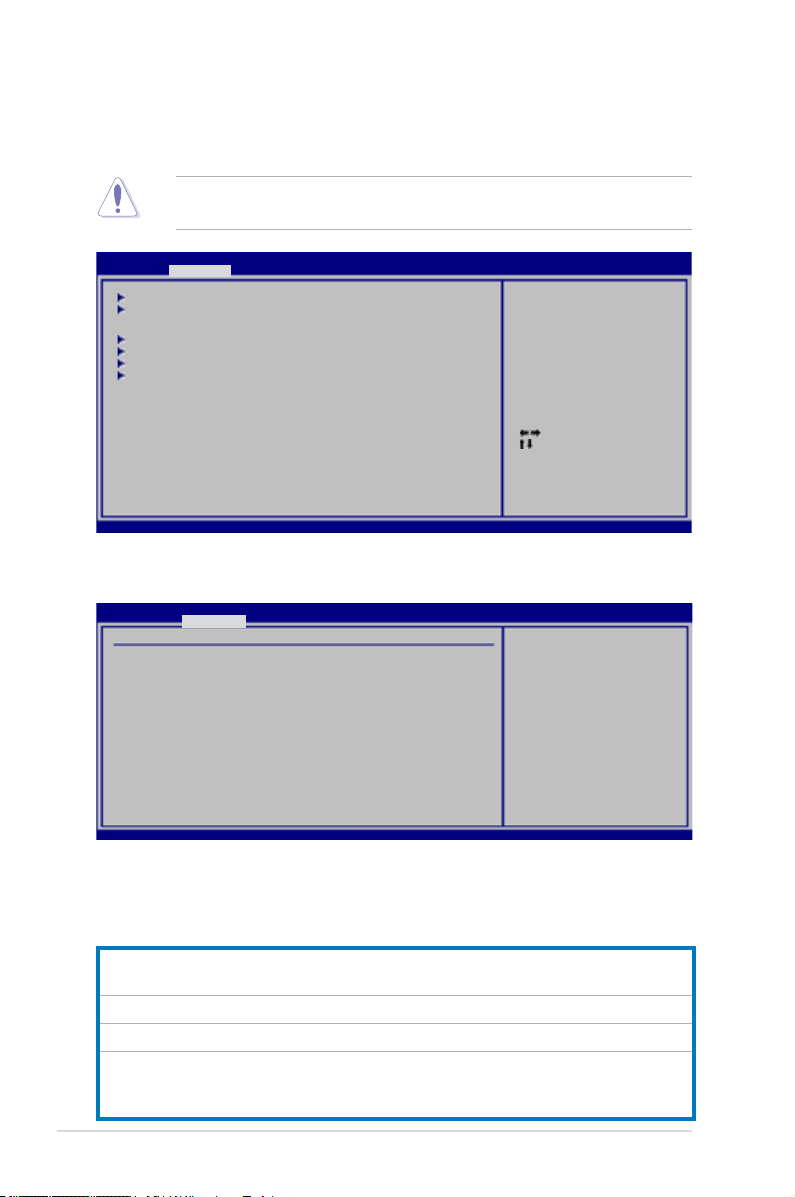
4-16 Chapitre 4: Le BIOS
BIOS SETUP UTILITY
Advanced
4.4 Advanced menu (menu Avancé)
Les éléments du menu Advanced vous permettent de modier les paramètres du
CPU et d’autres composants système.
4.4.1 JumperFree Conguration
Prenez garde en changeant les paramètres du menu Advanced . Des valeurs
incorrectes risquent d’entraîner un mauvais fonctionnement du système.
Congure System Frequency/Voltage
Ai Overclocking [Auto]
CPU Ratio Control [Auto]
DRAM Frequency [Auto]
DRAM Timing Control [Auto]
DRAM Static Read Control [Auto]
Transaction Booster [Auto]
Clock Over-Charging Mode [Auto]
CPU Spread Spectrum [Auto]
PCIE Spread Spectrum [Auto]
Select the target CPU
frequency, and the
relevant parameters
will be auto-adjusted.
Frequencies higher
than CPU manufacturer
recommends are not
guaranteed to be
stable. If the system
becomes unstable,
return to the default.
Select Screen
Select Item
Enter Go to Sub Screen
F1 General Help
F10 Save and Exit
ESC Exit
v02.58 (C)Copyright 1985-2007, American Megatrends, Inc.
BIOS SETUP UTILITY
Main Advanced Power Boot Tools Exit
JumperFree Conguration
USB Conguration
CPU Conguration
Chipset
Onboard Devices Conguration
PCIPnP
Ai Overclocking [Auto]
Permet la sélection des options d’overclocking CPU pour parvenir à la fréquence
CPU interne désirée. Choisissez l’un des pré-réglages d’overclocking:
Manual Vous permet de régler individuellement les paramètres
d’overclocking.
Auto Charge les paramètres optimums pour le système.
Standard Charge les paramètres standards pour le système.
N.O.S. La fonction ASUS Non-delay Overclocking System détermine
intelligement la charge système et booste automatiquement les
performances pour les applications les plus exigeantes.
Page 87
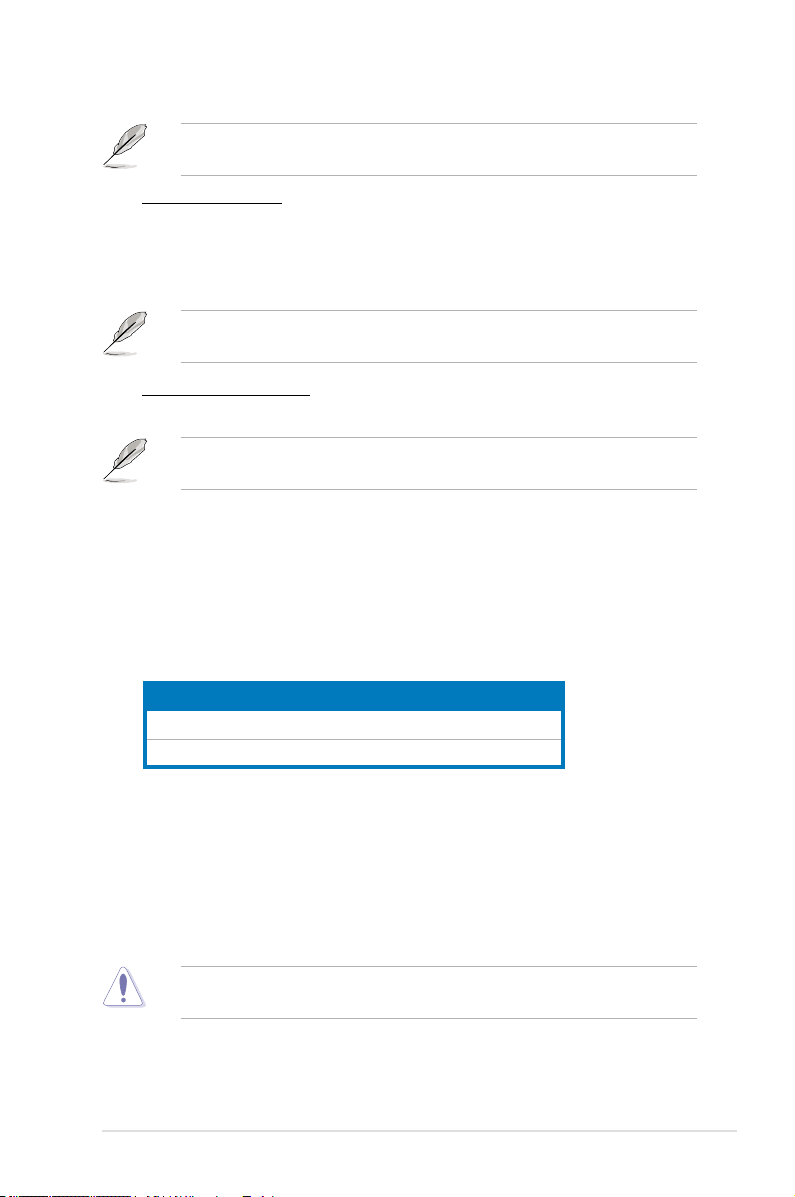
ASUS P5K Premium 4-17
Synchronisation de la fréquence externe du FSB/CPU
FSB Frequency [266]
Indique la fréquence envoyée par le générateur d’horloge au bus système et au bus
PCI. La valeur de cet élément est auto-détectée par le BIOS. Utilisez les touches <+>
et <-> pour ajuster la fréquence du CPU. Vous pouvez aussi saisir la fréquence CPU
souhaitée à l’aide du clavier numérique. Les valeurs varient de 200 à 800. Reportezvous au tableau ci-dessous pour les fréquences Front Side Bus et CPU optimales.
La sélection d’une fréquence DRAM trop élevée peut rendre le système instable !
Si cela se produisait, restaurez les paramètres par défaut.
DRAM Frequency [Auto]
Détermine la fréquence de fonctionnement de la DDR2.
Options de conguration: [Auto] [DDR2-667 MHz] [DDR2-800 MHz] [DDR2-889
MHz] [DDR2-1067 MHz]
Front Side Bus Fréquence CPU externe
FSB 1066 266 MHz
FSB 800 200 MHz
N.O.S. Mode [Auto]
Options de conguration: [Auto] [Standard] [Sensitive] [Heavy Load]
CPU Ratio Control [Auto]
Permet de régler le ratio du CPU. Options de conguration: [Auto] [Manual]
L’élément suivant n’apparaît que si l’option Ai Overclocking est réglée sur
[N.O.S].
PCIE Frequency [Auto]
Permet de sélectionner la fréquence PCI Express.
Options de conguration: [Auto] [100] [101] ~ [149] [150]
DRAM Timing Control [Auto]
Options de conguration: [Auto] [Manual]
Les deux éléments suivants n’apparaissent que si l’option Ai Overclocking est
réglée sur [Manual].
L’élément suivant n’apparaît que si l’option CPU Ratio Control est réglée sur
[Manual].
Ratio CMOS Setting [7]
Options de conguration: [6] [7]
Page 88

4-18 Chapitre 4: Le BIOS
Les éléments suivants n’apparaissent que si l’option DRAM Timing Control est
réglée sur [Manual].
CAS# Latency [ 5]
Options de conguration: [3] [4] [5] [6]
RAS# to CAS# Delay [ 5 DRAM Clocks]
Options de conguration: [3 DRAM Clocks] [4 DRAM Clocks]~[9 DRAM
Clocks] [10 DRAM Clocks]
RAS# Precharge [ 5 DRAM Clocks]
Options de conguration: [3 DRAM Clocks] [4 DRAM Clocks]~[9 DRAM
Clocks] [10 DRAM Clocks]
RAS# Activate to Precharge [9 DRAM Clocks]
Options de conguration: [3 DRAM Clocks] [4 DRAM Clocks]~[17 DRAM
Clocks] [18 DRAM Clocks]
TWR [Auto]
Options de conguration: [Auto] [ 1 DRAM Clocks]~[15 DRAM Clocks]
TRFC [Auto]
Options de conguration: [Auto] [20 DRAM Clocks] [25 DRAM Clocks]
[30 DRAM Clocks] [35 DRAM Clocks] [42 DRAM Clocks]
TWTR [Auto]
Options de conguration: [Auto] [ 1 DRAM Clocks]~[15 DRAM Clocks]
TRRD [Auto]
Options de conguration: [Auto] [ 1 DRAM Clocks]~[15 DRAM Clocks]
TRTP [Auto]
Options de conguration: [Auto] [ 1 DRAM Clocks]~[15 DRAM Clocks]
DRAM Static Read Control [Auto]
Options de conguration: [Auto] [Disabled] [Enabled]
Transaction Booster [Auto]
Options de conguration: [Auto] [Disabled] [Enabled]
Clock Over-Charging Mode [Auto]
Options de conguration: [Auto] [700mV] [800mV] [900mV] [1000mV]
CPU Spread Spectrum [Auto]
Permet d’activer ou désactiver l’étalage du spectre du CPU.
Options de conguration: [Auto] [Disabled]
PCIE Spread Spectrum [Auto]
Permet d’activer ou désactiver l’étalage du spectre pour le slot PCIE.
Options de conguration: [Auto] [Disabled]
Page 89

ASUS P5K Premium 4-19
CPU Voltage [Auto]
Permet de sélectionner le voltage du CPU.
Options de conguration: [Auto] [1.7000V] [1.6875V] [1.6750V] [1.6625V]
[1.6500V] [1.6375V] [1.6250V] [1.6125V] [1.6000V] [1.5875V] [1.5750V] [1.5625V]
[1.5500V] [1.5375V] [1.5250V] [1.5125V] [1.5000V] [1.4875V] [1.4750V] [1.4625V]
[1.4500V] [1.4375V] [1.4250V] [1.4125V] [1.4000V] [1.3875V] [1.3750V] [1.3625V]
[1.3500V] [1.3375V] [1.3250V] [1.3125V] [1.3000V] [1.2875V] [1.2750V] [1.2625V]
[1.2500V] [1.2375V] [1.2250V] [1.2125V] [1.2000V] [1.1875V] [1.1750V] [1.1625V]
[1.1500V] [1.1375V] [1.1250V] [1.1125V] [1.1000V]
Les éléments suivants n’apparaissent que si l’option Ai Overclocking est
réglée sur [Manual] et [N.O.S].
CPU Voltage Reference [Auto]
Options de conguration: [Auto] [0.63x] [0.61x] [0.59x] [0.57x]
CPU Voltage Damper [Auto]
Options de conguration: [Auto] [Disabled] [Enabled]
CPU PLL Voltage [Auto]
Options de conguration: [Auto] [1.50V] [1.60V] [1.70V] [1.80V]
DRAM Voltage [Auto]
Détermine le voltage de référence DRAM.
Options de conguration: [Auto] [1.80V] [1.85V] [1.90V] ~ [2.45V] [2.50V] [2.55V]
FSB Termination Voltage [Auto]
Détermine le voltage de terminaison du bus système.
Options de conguration: [Auto] [1.20V] [1.30V] [1.40V] [1.50V]
Reportez-vous à la documentation de votre CPU avant de tenter d’ajuster la
tension Vcore. Régler une tension Vcore trop élevée peut endommager le CPU !
Régler un voltage de terminaison FSB trop élevé peut endommager le chipset
et le CPU.
North Bridge Voltage [Auto]
Options de conguration: [Auto] [1.25V] [1.40V] [1.55V] [1.70V]
North Bridge Voltage Reference [Auto]
Options de conguration: [Auto] [0.67x] [0.61x]
South Bridge Voltage [Auto]
Options de conguration: [Auto] [1.05V] [1.20V]
Page 90

4-20 Chapitre 4: Le BIOS
The USB 2.0 Controller Mode item appears only when you enable the USB
2.0 Controller.
USB 2.0 Controller [Enabled]
Active ou désactive le contrôleur USB 2.0.
Options de conguration: [Enabled] [Disabled]
USB 2.0 Controller Mode [HiSpeed]
Permet de régler le mode du contrôleur USB 2.0 sur HiSpeed (480 Mbps) ou
FullSpeed (12 Mbps). Options de conguration: [HiSpeed] [Full Speed]
Les éléments suivants n’apparaissent que si l’option USB Functions est réglée
sur [Enabled].
4.4.2 USB Conguration
Les éléments de ce menu vous permettent de modier les fonctions liées à
l’USB. Choisissez un élément puis pressez <Entrée>pour afcher les options de
conguration.
L’élément USB Devices Enabled afche les valeurs auto-détectées. Si aucun
périphérique USB n’est détecté, l’élément afche None.
Select Screen
Select Item
+-
Change Option
F1 General Help
F10 Save and Exit
ESC Exit
v02.58 (C)Copyright 1985-2007, American Megatrends, Inc.
BIOS SETUP UTILITY
Advanced
USB Conguration
USB Devices Enabled:
None
USB Functions [Enabled]
USB 2.0 Controller [Enabled]
USB 2.0 Controller Mode [HiSpeed]
BIOS EHCI Hand-off [Enabled]
Port 64/60 Emulation [Disabled]
Legacy USB Support [Auto]
USB Functions [Enabled]
Active ou désactive les contrôleurs d’hôte USB.
Options de conguration: [Disabled] [Enabled]
Options
Disabled
Enabled
Page 91

ASUS P5K Premium 4-21
BIOS EHCI Hand-off [Enabled]
Permet d’activer le support des systèmes d’exploitation sans fonction EHCI
hand-off. Options de conguration: [Disabled] [Enabled]
Port 64/60 Emulation [Disabled]
Active ou désactive le support de l’émulation du port d’E/S 60h/64h. Ceci permet
de supporter les claviers USB pour les OS ne supportant pas la norme USB.
Options de conguration: [Disabled] [Enabled]
Legacy USB Support [Auto]
Vous permet d’activer ou de désactiver le support des périphériques USB pour
les OS legacy. Passer sur [Auto] permet au système de détecter la présence de
périphériques USB au démarrage. Si détecté, le mode contrôleur USB legacy
est activé. Si aucun périphérique USB n’est détecté, le support USB legacy est
désactivé. Options de conguration: [Disabled] [Enabled] [Auto]
Page 92

4-22 Chapitre 4: Le BIOS
Select Screen
Select Item
+-
Change Option
F1 General Help
F10 Save and Exit
ESC Exit
v02.58 (C)Copyright 1985-2007, American Megatrends, Inc.
BIOS SETUP UTILITY
Advanced
4.4.3 CPU Conguration
Les éléments de ce menu afchent les informations CPU auto-détectées par le
BIOS.
CPU Ratio Control [Auto]
Options de conguration: [Auto] [Manual]
L’élément suivant n’apparaît que si l’option CPU Ratio Control est réglée sur
[Manual].
Ratio CMOS Setting: [ 7]
Détermine le ratio entre l’horloge du noyau du CPU et la fréquence du bus
système. Utilisez <+> et <-> pour en ajuster la valeur.
Options de conguration: [ 6] [ 7]
C1E Support [Enabled]
Permet d’activer ou désactiver le support C1E.
Options de conguration: [Disabled] [Enabled]
Max CPUID Value Limit [Disabled]
Régler cet élément sur [Enabled] permet aux OS legacy de booter même sans
support de CPUs avec fonctions CPUID étendues.
Options de conguration: [Disabled] [Enabled]
Vanderpool Technology [Enabled]
Options de conguration: [Disabled] [Enabled]
CPU TM Function [Enabled]
Options de conguration: [Disabled] [Enabled]
Congure advanced CPU settings
Manufacturer: Intel
Brand String: Intel(R) Core(TM)2 CPU 6300 @ 1.86GHz
Frequency : 1.87GHz
FSB Speed : 1066 MHz
Cache L1 : 32 KB
Cache L2 : 2048 KB
CPUID : 6F5
Ratio Status: Unlocked (Max:07, Min:06)
Ratio Actual Value : 7
CPU Ratio Control [Auto]
C1E Support [Enabled]
Max CPUID Value Limit [Disabled]
Vanderpool Technology [Enabled]
CPU TM Function [Enabled]
Execute Disable Bit [Enabled]
PECI [Enabled]
Intel(R) SpeedStep(TM) Tech. [Disabled]
Options
Auto
Manual
Page 93
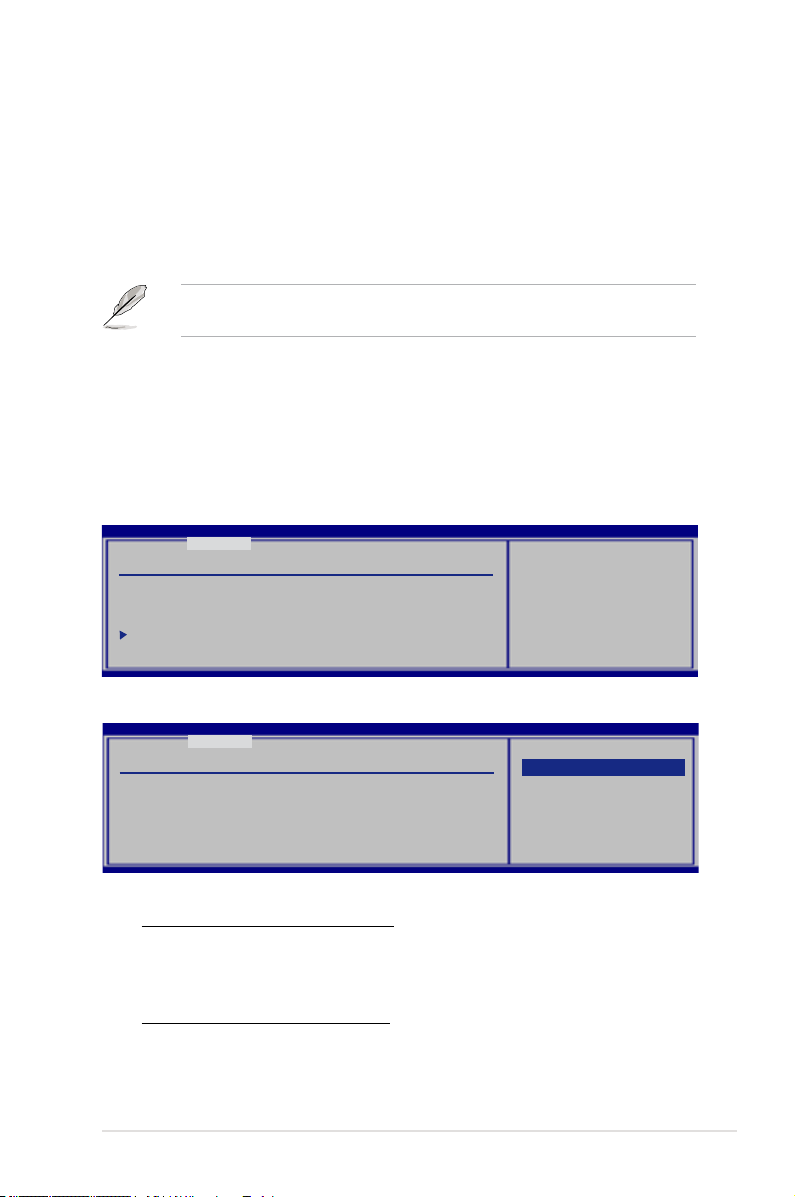
ASUS P5K Premium 4-23
BIOS SETUP UTILITY
Advanced
4.4.4 Chipset
Le menu chipset vous permet de modier les paramètres avancés du chipset.
Choisissez un élément et pressez <Entrée> pour afcher le sous-menu.
Advanced Chipset Settings
WARMING: Setting wrong values in below sections
may cause system to malfunction.
North Bridge Conguration
Congure North Bridge
features.
BIOS SETUP UTILITY
Advanced
North Bridge Chipset Conguration
Memory Remap Feature [Enabled]
Initiate Graphic Adapter [PEG/PCI]
PEG Port Control [Auto]
PEG Port Force x1 [Disabled]
ASUS C.G.I. Function [Auto]
North Bridge Chipset Conguration
Memory Remap Feature [Disabled]
Active ou désactive le remappage de la mémoire PCI qui excède la mémoire
physique totale.Activez cette option uniquement si vous utilisez un système
d’exploitation 64 bits. Options de conguration : [Disabled] [Enabled]
Initiate Graphic Adapter [PEG/PCI]
Permet la sélection du contrôleur graphique à utiliser en périphérique de boot
primaire. Options de conguration: [PCI/PEG] [PEG/PCI]
Options
Disabled
Enabled
Execute Disable Bit [Enabled]
Permet d’activer ou de désactiver la technologie de sécurité “No-Execution Page”.
Régler cet item sur [Activé] force le témoin de la fonction XD à revenir sur zéro (0).
Options de conguration: [Disabled] [Enabled]
PECI [Enabled]
Permet d’activer ou de désactiver l’interface PECI.
Options de conguration: [Disabled] [Enabled]
L’élément suivant apparaît uniquement lorsque l’option CPU Ratio Control est
réglée sur [Auto]
Intel(R) SpeedStep (TM) Tech. [Disabled]
Options de conguration: [Enabled] [Disabled]
Page 94

4-24 Chapitre 4: Le BIOS
4.4.5 OnBoard Devices Conguration
Select Screen
Select Item
+- Change Option
F1 General Help
F10 Save and Exit
ESC Exit
v02.58 (C)Copyright 1985-2007, American Megatrends, Inc.
BIOS SETUP UTILITY
Advanced
Onboard Device Conguration
High Denition Audio [Enabled]
Front Panel Type [HD Audio]
J-Micron eSATA/PATA Controller [Enabled]
Controller Mode [IDE]
Realtek GigaBit LAN [Enabled]
LAN Boot ROM [Disabled]
Marvell GigaBit LAN [Enabled]
LAN Boot ROM [Disabled]
Realtek Wireless LAN [Enabled]
Agere Firewire 1394 [Enabled]
Serial Port1 Address [3F8/IRQ4]
Enable or Disable
High Denition Audio
Controller
High Denition Audio [Enabled]
Permet d’activer ou de désactiver le contrôleur High Denition Audio.
Options de conguration: [Enabled] [Disabled]
Front Panel Support Type [HD Audio]
Vous permet de régler le mode du connecteur audio en façade sur legacy AC‘97
ou high–denition audio en fonction du standard audio que le module audio de
façade peut supporter. Options de conguration: [AC97] [HD Audio]
J-Micron eSATA/PATA Controller [Enabled]
Options de conguration: [Enabled] [Disabled]
Controller Mode [IDE]
Options de conguration: [RAID] [IDE] [AHCI]
Realtek GigaBit LAN [Enabled]
Options de conguration: [Enabled] [Disabled]
LAN Boot ROM [Disabled]
Options de conguration: [Disabled] [Enabled]
PEG Port Control [Auto]
Options de conguration: [Auto] [Disabled]
L’élément suivant apparaît uniquement lorsque l’option PEG Port Control est
réglée sur [Auto]
PEG Port Force x1 [Disabled]
Options de conguration: [Enabled] [Disabled]
ASUS C.G.I. Function [Auto]
Permet de congurer la fonction ASUS Cross Graphics Impeller.
Options de conguration: [Auto] [Enabled] [Disabled]
Page 95
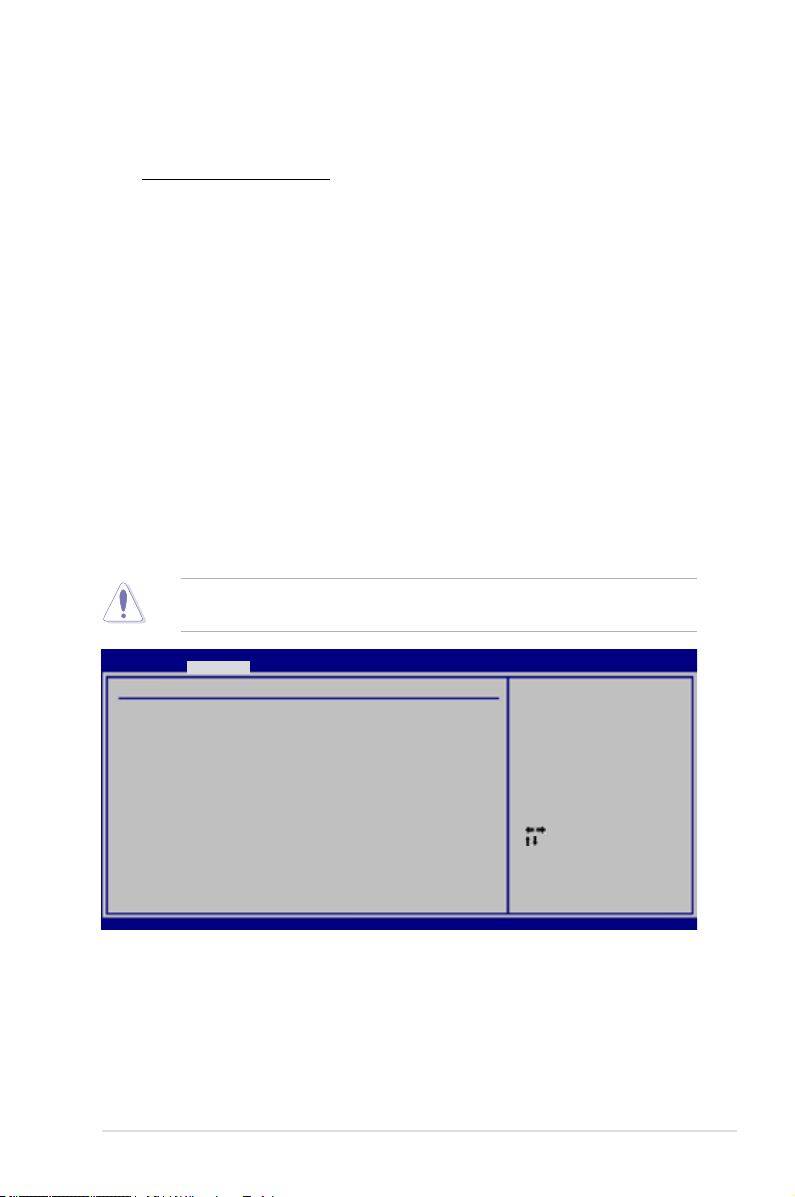
ASUS P5K Premium 4-25
4.4.6 PCIPnP
L’élément PCI PnP vous permet de changer les paramètres avancés des
périphériques PCI/PnP.
Prenez garde en changeant les paramètres des menus PCI PnP. De mauvaises
valeurs risquent d’entraîner des dysfonctionnements systèmes.
Plug And Play O/S [NO]
Sur [No], le BIOS congure tous les périphériques du système. Sur [Yes] et
si vous installez un OS Plug and Play, le système d’exploitation congure les
périphériques Plug and Play non requis par le boot. Options de conguration: [No]
[Yes]
Select Screen
Select Item
+-
Change Option
F1 General Help
F10 Save and Exit
ESC Exit
v02.58 (C)Copyright 1985-2007, American Megatrends, Inc.
BIOS SETUP UTILITY
Advanced
Advanced PCI/PnP Settings
WARNING: Setting wrong values in below sections
may cause system to malfunction.
Plug And Play O/S [NO]
NO: lets the BIOS
congure all the
devices in the system.
YES: lets the operating
system congure Plug
and Play (PnP) devices
not required for boot
if your system has a
Plug and Play operating
system.
MarvelI GigaBit LAN [Enabled]
Options de conguration: [Enabled] [Disabled]
LAN Boot ROM [Disabled]
Options de conguration: [Disabled] [Enabled]
Realtek Wireless LAN [Enabled]
Options de conguration: [Enabled] [Disabled]
Agere Firewire 1394 [Enabled]
Options de conguration: [Enabled] [Disabled]
Serial Port1 Address [3F8/IRQ4]
Vous permet de choisir l’adresse de base du Serial Port1.
Options de conguration: [Disabled] [3F8/IRQ4] [2F8/IRQ3] [3E8/IRQ4] [2E8/IRQ3]
Page 96

4-26 Chapitre 4: Le BIOS
4.5 Power menu (menu Alimentation)
Les éléments du menu Power vous permettent de changer les paramètres de
l’ ACPI et Advanced Power Management (APM). Choisissez un élément puis
pressez <Entrée> pour afcher les options de conguration.
4.5.1 Suspend Mode [Auto]
Vous permet de sélectionner l’état de l’Advanced Conguration and Power
Interface (ACPI) à utiliser.
Options de conguration: [S1 (POS) Only] [S3 Only] [Auto]
4.5.2 Repost Video on S3 Resume [Disabled]
Sert à invoquer le VGA BIOS POST à la reprise S3/STR.
Options de conguration: [Disabled] [Enabled]
4.5.3 ACPI 2.0 Support [Disabled]
Vous permet d’ajouter plus de tableaux pour les spécications Advanced
Conguration and Power Interface (ACPI) 2.0.Options de conguration: [Disabled]
[Enabled]
4.5.4 ACPI APIC Support [Enabled]
Vous permet d’activer ou de désactiver le support de l’Advanced Conguration
et Power Interface (ACPI) dans l’Application-Specic Integrated Circuit (ASIC).
Lorsque réglé sur set Enabled, le pointeur de tableau APIC ACPI est inclut dans la
liste RSDT. Options de conguration: [Disabled] [Enabled]
Select Screen
Select Item
+-
Change Option
F1 General Help
F10 Save and Exit
ESC Exit
v02.58 (C)Copyright 1985-2007, American Megatrends, Inc.
BIOS SETUP UTILITY
Main Advanced Power Boot Tools Exit
Suspend Mode [Auto]
Repost Video on S3 Resume [Disabled]
ACPI 2.0 Support [Disabled]
ACPI APIC Support [Enabled]
APM Conguration
Hardware Monitor
Select the ACPI state
used for System
Suspend.
Page 97

ASUS P5K Premium 4-27
4.5.5 APM Conguration
Restore On AC Power Loss [Power Off]
Réglé sur Power Off, le système passera en mode “off” après une perte de courant
alternatif. Sur Power On, le système passe sur “on” après une perte de courant
alternatif. Sur Last State, le système passera soit en mode “off” soit en mode
“on” , en fonction du dernier état avant la perte de courant alternatif. Options de
conguration: [Power Off] [Power On] [Last State]
Power On By RTC Alarm [Disabled]
Vous permet d’activer ou de désactiver le RTC pour générer un évènement de
réveil. Options de conguration: [Disabled] [Enabled]
Power On By External Modems [Disabled]
Ceci permet un réglage sur [Enabled] ou [Disabled] pour allumer l’ordinateur
lorsque le modem externe reçoit un appel lorsque l’ordinateur est en mode “Softoff”. Options de conguration: [Disabled] [Enabled]
L’ordinateur ne peut recevoir ou transmettre des données tant que l’ordinateur
et les applications ne sont pas pleinement fonctionnels. Ainsi, une connexion ne
peut être réalisée au premier essai. Eteindre puis rallumer un modem externe
lorsque l’ordinateur est éteint lance une procédure d’initialisation qui allume le
système.
Power On By PCI Devices [Disabled]
Active ou désactive la fonction PME permettant de sortir l’ordinateur du mode
veille S5 via un périphérique PCI. Options de conguration: [Disabled] [Enabled]
Power On By PCIE Devices [Disabled]
Sur [Enabled], cette fonction vous permet de démarrer le système via un
périphérique PCIE. Options de conguration: [Disabled] [Enabled]
Select Screen
Select Item
+-
Change Option
F1 General Help
F10 Save and Exit
ESC Exit
v02.58 (C)Copyright 1985-2007, American Megatrends, Inc.
BIOS SETUP UTILITY
Power
APM Conguration
Restore on AC Power Loss [Power Off]
Power On By RTC Alarm [Disabled]
Power On By External Modems [Disabled]
Power On By PCI Devices [Disabled]
Power On By PCIE Devices [Disabled]
Power On By PS/2 Keyboard [Disabled]
<Enter> to select
whether or not to
restart the system
after AC power loss.
Page 98

4-28 Chapitre 4: Le BIOS
Power On By PS/2 Keyboard [Disabled]
Vous permet d’utiliser des touches spéciques du clavier pour allumer le système.
Cette fonction nécessite une alimentation ATX délivrant au moins 1A sur le +5VSB.
Options de conguration: [Disabled] [Space Bar] [Ctrl-Esc] [Power Key]
4.5.6 Hardware Monitor
Select Screen
Select Item
+-
Change Field
F1 General Help
F10 Save and Exit
ESC Exit
v02.58 (C)Copyright 1985-2007, American Megatrends, Inc.
BIOS SETUP UTILITY
Power
Hardware Monitor
CPU Temperature [47ºC/116.5ºF]
MB Temperature [32ºC/89.5ºF]
CPU Fan Speed [4500RPM]
Chassis Fan 1 Speed [N/A]
Chassis Fan 2 Speed [N/A]
Chassis Fan 3 Speed [N/A]
VCORE Voltage [ 1.288V]
3.3V Voltage [ 3.296V]
5V Voltage [ 5.094V]
12V Voltage [11.616V]
ASUS Advanced Q-Fan Control
CPU Q-Fan Control [Disabled]
Chassis Q-Fan Control [Disabled]
CPU Temperature
CPU Temperature [xxxºC/xxxºF]
MB Temperature [xxxºC/xxxºF]
Le monitoring matériel intégré détecte et afche automatiquement les températures
de la carte mère et du CPU. Sélectionnez [Ignored] si vous ne souhaitez pas
afcher les températures détectées.
CPU Fan Speed [xxxxRPM] or [Ignored] / [N/A]
Le monitoring matériel embarqué détecte automatiquement les vitesses de rotation
du ventilateur du CPU et en afche la vitesse en “rotations per minute” (RPM). Si
le ventilateur n’est pas connecté à la carte mère, a valeur afchée est N/A.
Chassis Fan 1/2/3 Speed [xxxxRPM] or [Ignored] / [N/A]
Le monitoring matériel embarqué détecte automatiquement les vitesses de rotation
du ventilateur du châssis et en afche la vitesse en “rotations per minute” (RPM).
Si le ventilateur n’est pas connecté au châssis, la valeur afchée est N/A.
VCORE Voltage, 3.3V Voltage, 5V Voltage, 12V Voltage
Le monitoring matériel intégré détecte automatiquement la tension de sortie via les
régulateurs de tension embarqués. Sélectionnez [Ignored] si vous ne souhaitez
pas surveiller la vitesse de rotation de l’unité d’alimentation.
Page 99

ASUS P5K Premium 4-29
CPU Q-Fan Control [Disabled]
Active ou désactive la fonction Q-Fan du CPU.
Options de conguration: [Disabled] [Enabled]
L’option suivante devient congurable lorsque l’élément CPU Q-Fan Control
est activé.
CPU Fan Prole [Optimal]
Permet de congurer le niveau de performance approprié de la fonction QFan. Sur [Optimal], le ventilateur du CPU s’ajustera automatiquement selon la
température du CPU. Sur [Silent Mode] la vitesse du ventilateur sera réduite pour
un fonctionnement silencieux, et sur [Performance Mode] la vitesse de rotation du
ventilateur sera à son maximum. Options de conguration: [Optimal] [Silent Mode]
[Performance Mode]
Chassis Q-Fan Control [Disabled]
Active ou désactive le contrôleur Q-Fan du châssis.
Options de conguration: [Disabled] [Enabled]
L’option suivante devient congurable lorsque l’élément Chassis Q-Fan
Control est activé..
Chassis Fan Ratio [Auto]
Permet de sélectionner le ratio de la vitesse de rotation du ventilateur lorsque la
température du CPU est basse.
Options de conguration [Auto] [90%] [80%] [70%] [60%]
Un ratio peu élever peut faire dysfonctionner le ventilateur et déclencher un
message d’avertissement de la part du système de surveillance du matériel.
Chassis Target Temperature [37°C]
Permet d’auto-ajuster la vitesse de rotation du ventilateur du CPU an d’atteindre
son objectif de température .
Options de conguration: [28°C] [31°C] [34°C] [37°C] [40°C] [43°C] [46°C]
Page 100
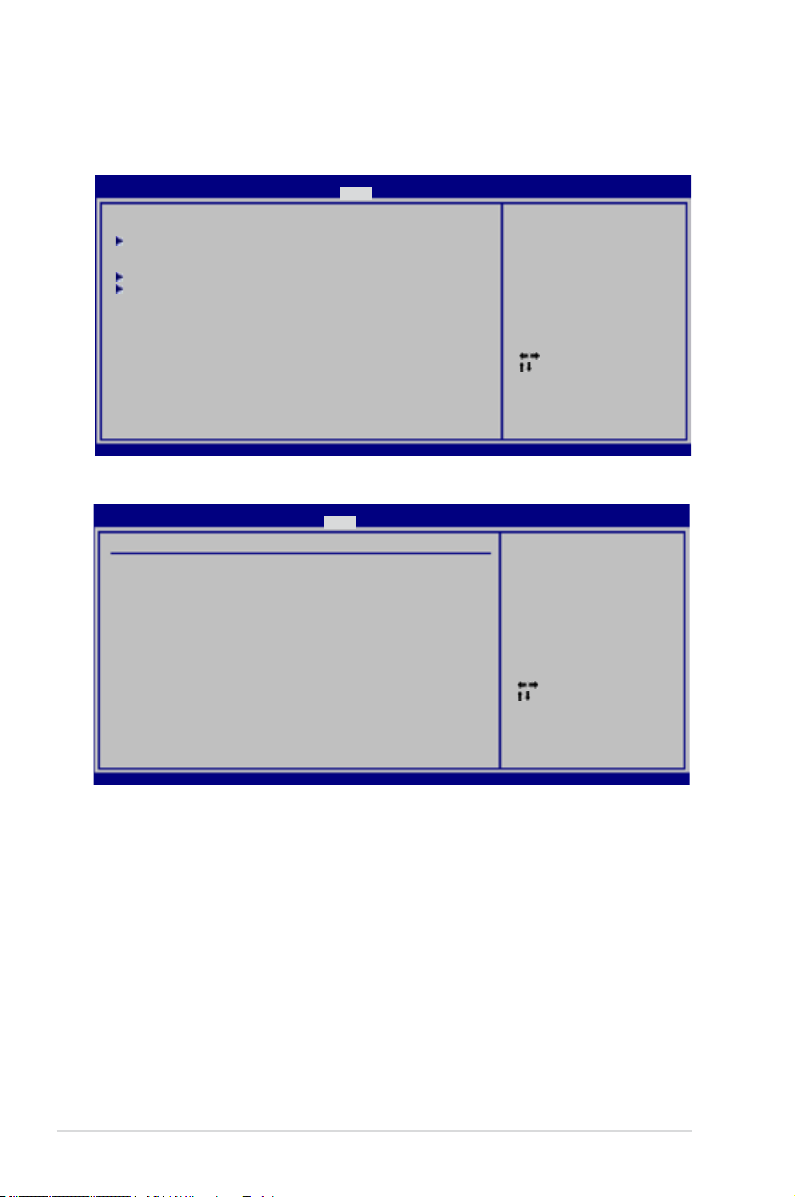
4-30 Chapitre 4: Le BIOS
4.6 Boot menu (menu Boot)
L’élément Boot menu vous permet de modier les options de boot du système.
Choisissez un élément et pressez <Entrée> pour afcher le sous-menu.
Select Screen
Select Item
Enter Go to Sub Screen
F1 General Help
F10 Save and Exit
ESC Exit
v02.58 (C)Copyright 1985-2007, American Megatrends, Inc.
BIOS SETUP UTILITY
Main Advanced Power Boot Tools Exit
Boot Device Priority
Boot Settings Conguration
Security
Species the Boot
Device Boot Priority
sequence.
A virtual oppy disk
drive (Floppy Drive B:
) may appear when you
set the CD-ROM drive
as the rst boot
device.
4.6.1 Boot Device Priority
1st ~ xxth Boot Device [xxx Drive]
Ces éléments spécient la priorité des périphériques de boot parmi les
périphériques disponibles. Le nombre d’éléments apparaissant à l’écran dépend
du nombre de périphériques installés dans le système.
Options de conguration: [xxxxx Drive] [Disabled]
Select Screen
Select Item
+-
Change Option
F1 General Help
F10 Save and Exit
ESC Exit
v02.58 (C)Copyright 1985-2007, American Megatrends, Inc.
BIOS SETUP UTILITY
Boot
Boot Device Priority
1st Boot Device [1st FLOPPY DRIVE]
2nd Boot Device [IDE:HDS728080PLAT2]
3rd Boot Device [ATAPI CD-ROM]
Species the boot
sequence from the
availabe devices.
A device enclosed
in parenthesis has
been disabled in the
corresponding menu.
